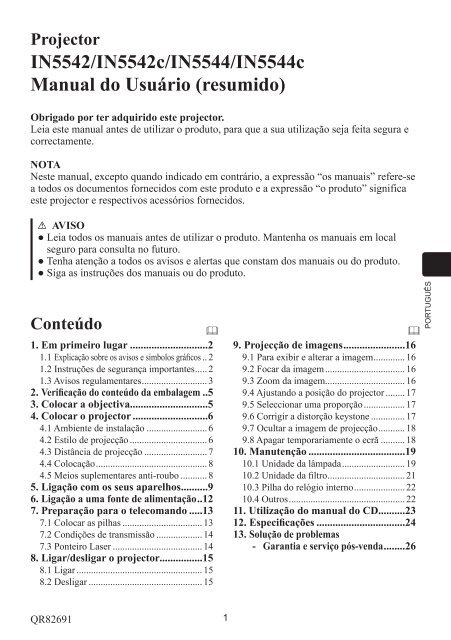IN5542/IN5542c/IN5544/IN5544c Manual do Usuário ... - InFocus
IN5542/IN5542c/IN5544/IN5544c Manual do Usuário ... - InFocus
IN5542/IN5542c/IN5544/IN5544c Manual do Usuário ... - InFocus
You also want an ePaper? Increase the reach of your titles
YUMPU automatically turns print PDFs into web optimized ePapers that Google loves.
Projector<br />
<strong>IN5542</strong>/<strong>IN5542</strong>c/<strong>IN5544</strong>/<strong>IN5544</strong>c<br />
<strong>Manual</strong> <strong>do</strong> Usuário (resumi<strong>do</strong>)<br />
Obriga<strong>do</strong> por ter adquiri<strong>do</strong> este projector.<br />
Leia este manual antes de utilizar o produto, para que a sua utilização seja feita segura e<br />
correctamente.<br />
NOTA<br />
Neste manual, excepto quan<strong>do</strong> indica<strong>do</strong> em contrário, a expressão “os manuais” refere-se<br />
a to<strong>do</strong>s os <strong>do</strong>cumentos forneci<strong>do</strong>s com este produto e a expressão “o produto” significa<br />
este projector e respectivos acessórios forneci<strong>do</strong>s.<br />
AVISO<br />
● Leia to<strong>do</strong>s os manuais antes de utilizar o produto. Mantenha os manuais em local<br />
seguro para consulta no futuro.<br />
● Tenha atenção a to<strong>do</strong>s os avisos e alertas que constam <strong>do</strong>s manuais ou <strong>do</strong> produto.<br />
● Siga as instruções <strong>do</strong>s manuais ou <strong>do</strong> produto.<br />
Conteú<strong>do</strong><br />
<br />
1. Em primeiro lugar..............................2<br />
1.1 Explicação sobre os avisos e símbolos gráficos... 2<br />
1.2 Instruções de segurança importantes...... 2<br />
1.3 Avisos regulamentares............................ 3<br />
2. Verificação <strong>do</strong> conteú<strong>do</strong> da embalagem...5<br />
3. Colocar a objectiva.............................5<br />
4. Colocar o projector.............................6<br />
4.1 Ambiente de instalação.......................... 6<br />
4.2 Estilo de projecção................................. 6<br />
4.3 Distância de projecção........................... 7<br />
4.4 Colocação............................................... 8<br />
4.5 Meios suplementares anti-roubo............ 8<br />
5. Ligação com os seus aparelhos...........9<br />
6. Ligação a uma fonte de alimentação...12<br />
7. Preparação para o telecoman<strong>do</strong>......13<br />
7.1 Colocar as pilhas.................................. 13<br />
7.2 Condições de transmissão.................... 14<br />
7.3 Ponteiro Laser...................................... 14<br />
8. Ligar/desligar o projector.................15<br />
8.1 Ligar..................................................... 15<br />
8.2 Desligar................................................ 15<br />
<br />
9. Projecção de imagens........................16<br />
9.1 Para exibir e alterar a imagem.............. 16<br />
9.2 Focar da imagem.................................. 16<br />
9.3 Zoom da imagem.................................. 16<br />
9.4 Ajustan<strong>do</strong> a posição <strong>do</strong> projector......... 17<br />
9.5 Seleccionar uma proporção.................. 17<br />
9.6 Corrigir a distorção keystone............... 17<br />
9.7 Ocultar a imagem de projecção............ 18<br />
9.8 Apagar temporariamente o ecrã........... 18<br />
10. Manutenção.....................................19<br />
10.1 Unidade da lâmpada........................... 19<br />
10.2 Unidade da filtro................................. 21<br />
10.3 Pilha <strong>do</strong> relógio interno...................... 22<br />
10.4 Outros................................................. 22<br />
11. Utilização <strong>do</strong> manual <strong>do</strong> CD..........23<br />
12. Especificações..................................24<br />
13. Solução de problemas<br />
- Garantia e serviço pós-venda.........26<br />
PORTUGUÊS<br />
QR82691<br />
1
1. Em primeiro lugar<br />
1.1 Explicação sobre os avisos e símbolos gráficos<br />
São utiliza<strong>do</strong>s os avisos e símbolos gráficos seguintes para os manuais e o produto, para<br />
fins de segurança. Conheça-os previamente e obedeça às respectivas instruções.<br />
AVISO Este aviso refere-se a um risco de ferimentos pessoais graves ou mesmo morte.<br />
PRECAUÇÃO Este aviso refere-se a um risco de ferimentos pessoais ou danos físicos.<br />
NOTIFICAÇÃO Este aviso refere-se a possíveis problemas.<br />
1.2 Instruções de segurança importantes<br />
As instruções seguintes são importantes para uma utilização segura <strong>do</strong> produto.<br />
Certifique-se de que os cumpre sempre quan<strong>do</strong> utilizar o produto.<br />
AVISO<br />
● Nunca use o produto no momento ou após a ocorrência de uma anomalia (por exemplo,<br />
libertação de fumo, o<strong>do</strong>res estranhos, entrada de líqui<strong>do</strong>s ou objectos no seu interior, etc.)<br />
Se ocorrer uma anomalia, desligue imediatamente o projector da ficha.<br />
● Mantenha o produto afasta<strong>do</strong> de crianças e de animais.<br />
● Não use o produto quan<strong>do</strong> existir o perigo de ocorrência de trovoadas.<br />
● Desligue o projector da tomada, caso não o esteja a utilizar.<br />
● Não ligue o projector a uma fonte de alimentação sem que esteja colocada uma<br />
objectiva.<br />
● Não abra ou remova qualquer parte <strong>do</strong> produto, a não ser que instruí<strong>do</strong> pelo manual.<br />
Para efeitos de manutenção interna, tal operação apenas deve ser efectuada pelo seu<br />
representante ou serviço de assistência técnica.<br />
● Use apenas os acessórios especifica<strong>do</strong>s ou recomenda<strong>do</strong>s pelo fabricante.<br />
● Não efectue modificações no projector nem nos respectivos acessórios.<br />
● Não permita que entrem objectos ou líqui<strong>do</strong>s dentro <strong>do</strong> produto.<br />
● Não molhe o produto.<br />
● Não aplique choques ou pressões a este produto.<br />
- Não coloque o produto em cima de um local instável, tal como uma superfície<br />
irregular ou uma mesa inclinada.<br />
- Não posicione o produto de forma instável. Coloque o projector de forma a que<br />
(mesmo com a objectiva instalada parcialmente) não fique saliente em relação à<br />
superfície onde está coloca<strong>do</strong>.<br />
- Transporte o projector com a ajuda de uma ou mais<br />
pessoas. Quan<strong>do</strong> transportar o projector, coloque as mãos<br />
nas partes dentadas no la<strong>do</strong> inferior <strong>do</strong> mesmo.<br />
- Retire quaisquer acessórios <strong>do</strong> projector, incluin<strong>do</strong> o cabo<br />
de alimentação e cabos, quan<strong>do</strong> transportar o projector.<br />
- Não aumente os pés de elevação mais <strong>do</strong> que 30 mm.<br />
Partes dentadas<br />
● Enquanto a lâmpada estiver acesa, não olhe directamente para a objectiva nem para as<br />
aberturas no projector.<br />
● Enquanto a lâmpada de projecção estiver acesa, não se aproxime da tampa da lâmpada<br />
e das saídas de ventilação. Da mesma forma, depois da lâmpada apagar, não se<br />
aproximar dela durante algum tempo, uma vez que se encontra demasia<strong>do</strong> quente.<br />
● Apenas aponte o raio de laser <strong>do</strong> telecoman<strong>do</strong> ao ecrã.<br />
2
1.3 Avisos regulamentares<br />
Sobre a interferência electromagnética<br />
AVISO:<br />
Trata-se de um produto Classe A. Num ambiente <strong>do</strong>méstico, este produto pode provocar<br />
interferências rádio, poden<strong>do</strong> ser necessário tomar medidas adequadas.<br />
Este dispositivo cumpre a parte 15 das Regras da FCC. Seu funcionamento está sujeito<br />
às duas condições a seguir: (1) Este dispositivo não pode causar nenhuma interferência<br />
nociva, e (2) este dispositivo deve aceitar qualquer interferência recebida, incluin<strong>do</strong><br />
interferência que possa causar um funcionamento indeseja<strong>do</strong>.<br />
Este equipamento foi testa<strong>do</strong> e considera<strong>do</strong> compatível com os limites para um dispositivo<br />
digital classe A, conforme a Parte 15 das Regras da FCC.<br />
No Canada<br />
NOTIFICAÇÃO: Este dispositivo digital Classe A atende à ICES-003 <strong>do</strong> Canadá.<br />
Estes limites são concebi<strong>do</strong>s para proporcionar uma protecção adequada contra<br />
interferências nocivas, quan<strong>do</strong> o equipamento é utiliza<strong>do</strong> num ambiente comercial.<br />
Este equipamento gera, utiliza e pode irradiar energia de frequência rádio e, se não<br />
for instala<strong>do</strong> de acor<strong>do</strong> com o manual de instruções, poderá provocar interferências<br />
de rádio nocivas às comunicações rádio. A utilização deste equipamento numa zona<br />
residencial poderá provocar interferências nocivos, em que o utiliza<strong>do</strong>r terá de corrigir as<br />
interferências por sua conta.<br />
PORTUGUÊS<br />
Este equipamento atende aos requisitos da FCC (Federal Communication<br />
Commission) para equipamentos se forem atendidas as seguintes condições.<br />
ATENÇÃO:Alterações ou modificações feitas sem autorização expressa da parte<br />
responsável pela adesão às normas podem tornar o usuário legalmente inapto a usar o<br />
equipamento.<br />
3
1.3 Regulatory notices (continued)<br />
Acerca da eliminação de equipamento eléctrico e electrónico<br />
A marca indica a conformidade com a Directiva Europeia 2002/96/EC<br />
sobre Resíduos de Equipamentos Eléctricos e Electrónicos (REEE).<br />
Esta marca indica a obrigação de NÃO deitar o equipamento, incluin<strong>do</strong><br />
pilhas ou acumula<strong>do</strong>res gastos ou descarrega<strong>do</strong>s, como lixo municipal não<br />
classifica<strong>do</strong>, mas sim utilizar o sistema de recolha e de retorno disponível.<br />
Se as pilhas ou acumula<strong>do</strong>res incluí<strong>do</strong>s com este equipo levarem o<br />
símbolo químico Hg, Cd ou Pb, isso significa que tais produtos contêm um<br />
alto índice de metal de mais de 0,0005% de Mercúrio, mais de 0,002% de<br />
Cádmio, ou mais de 0,004% de Chumbo.<br />
4
PbyP<br />
ID 1<br />
ID 3<br />
ID 2<br />
ID 4<br />
ENTER<br />
AUTO<br />
LASER<br />
INDICATOR<br />
VIDEO<br />
1<br />
3<br />
ON<br />
2<br />
4<br />
O F<br />
FOCUS Z OM<br />
+ +<br />
-<br />
-<br />
MENU<br />
2. Verificação <strong>do</strong> conteú<strong>do</strong> da embalagem<br />
Logo depois de adquirir este produto, verifique se to<strong>do</strong>s os itens seguintes existem no<br />
pacote. Se faltarem quaisquer itens, informe imediatamente o seu revende<strong>do</strong>r.<br />
(1) Projector<br />
(2) Adapta<strong>do</strong>r de objectiva<br />
(3) Chave sextavada<br />
(para instalação da unidade de objectiva opcional)<br />
(4) Cabo de alimentação<br />
(5) Cabo <strong>do</strong> computa<strong>do</strong>r<br />
(6) Telecoman<strong>do</strong> (Baterias não incluídas.)<br />
(7) Documentação <strong>do</strong> Usuário<br />
(1)<br />
(4)<br />
(7)<br />
(5)<br />
(2)<br />
(3)<br />
(6)<br />
STANDBY/ON MY SOURCE COMPUTER<br />
DIGITAL<br />
BLANK LASER<br />
SHU TER<br />
FR EZE<br />
ASPECT RESET<br />
POSITION<br />
MY BU TON<br />
MAGNIFY<br />
KEYSTONE<br />
LENS SHIFT<br />
NOTA<br />
* Este produto é forneci<strong>do</strong> sem qualquer objectiva, para que possa escolher de entre os<br />
tipos especifica<strong>do</strong>s ( 24) a objectiva que possa corresponder às suas necessidades.<br />
Informe-se junto <strong>do</strong> seu revende<strong>do</strong>r para mais informações, e prepare uma ou mais<br />
objectivas juntamente com este produto.<br />
* Alguns acessórios ou serviços especifica<strong>do</strong>s podem ser necessários para a utilização.<br />
Recomendamos que se informe previamente junto <strong>do</strong> seu revende<strong>do</strong>r.<br />
PRECAUÇÃO<br />
Guarde os materiais de embalagem originais e use-os correctamente quan<strong>do</strong> transportar<br />
ou guardar o produto.<br />
PORTUGUÊS<br />
3. Colocar a objectiva<br />
Peça ao seu revende<strong>do</strong>r para instalar a objectiva no projector. Certifique-se de que a remoção<br />
e instalação da objectiva seja feita pelo pessoal de assistência técnica envia<strong>do</strong> pelo seu<br />
revende<strong>do</strong>r.<br />
AVISO<br />
● Use apenas uma objectiva especificada pelo fabricante.<br />
● A remoção e instalação da objectiva deve ser feita pelo pessoal de assistência técnica<br />
envia<strong>do</strong> pelo seu revende<strong>do</strong>r.<br />
● Leia e guarde o manual de utiliza<strong>do</strong>r da objectiva.<br />
● Tenha especial atenção para não deixar cair a objectiva e proteja-a contra choques.<br />
● Não transporte o projector com a objectiva instalada.<br />
PRECAUÇÃO<br />
● Guarde os materiais de embalagem originais da objectiva e use-os correctamente<br />
quan<strong>do</strong> transportar ou guardar a objectiva.<br />
NOTIFICAÇÃO<br />
● Não toque directamente na superfície da objectiva.<br />
● Use a protecção contra o pó quan<strong>do</strong> a objectiva não estiver instalada no projector.<br />
5
4. Colocar o projector<br />
Leia primeiro este capítulo. De seguida, instale o projector.<br />
4.1 Ambiente de instalação<br />
Este produto requer que seja instala<strong>do</strong> num local estável, fresco e areja<strong>do</strong>. Verifique se o<br />
ambiente de instalação está de acor<strong>do</strong> com o seguinte.<br />
AVISO<br />
● Não coloque o produto numa superfície instável, tal como uma superfície irregular,<br />
inclinada ou sujeita a vibrações.<br />
● Não coloque o produto perto de água - por exemplo, perto de uma banheira, lavatório<br />
ou balde; numa cave húmida, perto de uma piscina, praia ou no exterior.<br />
PRECAUÇÃO<br />
● Não coloque o produto num local com pó, fumo ou humidade - por exemplo, num<br />
corre<strong>do</strong>r, num espaço para fumar, numa cozinha ou no exterior.<br />
● Não coloque o produto perto de fontes de calor - por exemplo, aquece<strong>do</strong>res, fornos ou<br />
outros produtos (incluin<strong>do</strong> amplifica<strong>do</strong>res) que produzam calor.<br />
● Não coloque este produto num campo magnético.<br />
NOTIFICAÇÃO<br />
● Não coloque o produto num local onde possa provocar interferências de rádio.<br />
● Não coloque o projector num local onde luzes fortes possam atingir os sensores remotos.<br />
4.2 Estilo de projecção<br />
Escolha o estilo de projecção adequa<strong>do</strong> à sua utilização, consultan<strong>do</strong> a ilustração abaixo.<br />
(2) Montagem no tecto (suspenso <strong>do</strong> tecto)<br />
(1) Estilo padrão (coloca<strong>do</strong> numa mesa)<br />
NOTA<br />
* No caso de instalação num local especial, tal como a montagem no tecto, poderão ser<br />
necessários os acessórios de fixação especifica<strong>do</strong>s ( 24) e serviço. Antes de instalar o<br />
projector, consulte o seu revende<strong>do</strong>r acerca da instalação.<br />
AVISO<br />
● Informe-se previamente junto <strong>do</strong> seu revende<strong>do</strong>r, antes de instalar.<br />
● Use apenas os acessórios de fixação especifica<strong>do</strong>s pelo fabricante e deixe que a<br />
instalação e remoção <strong>do</strong> projector com os acessórios de instalação sejam efectuadas<br />
pelo pessoal de serviço.<br />
● Leia e guarde o manual de utiliza<strong>do</strong>r <strong>do</strong>s acessórios de fixação utiliza<strong>do</strong>s.<br />
6
4.3 Distância de projecção<br />
Consulte o seguinte para colocar o projector e o ecrã. Os valores apresenta<strong>do</strong>s na tabela<br />
seguinte foram calcula<strong>do</strong>s para o modelo <strong>IN5542</strong>/<strong>IN5542</strong>c com a objectiva padrão<br />
LENS-068. Consulte o manual de utiliza<strong>do</strong>r para a objectiva que utilizar. Os valores são<br />
diferentes para cada combinação <strong>do</strong> projector e objectiva.<br />
* Os valores apresenta<strong>do</strong>s na tabela são calcula<strong>do</strong>s para um ecrã de tamanho total 1024×768<br />
(a) Tamanho <strong>do</strong> ecrã (diagonal)<br />
(b) Distância de projecção (± 10%)<br />
(c) Altura da tela (±10%) com o deslocamento vertical da objectiva defini<strong>do</strong> para cima.<br />
(a)<br />
(c) cima<br />
Parte superior <strong>do</strong> projector<br />
(c) baixo<br />
(b)<br />
Parte inferior <strong>do</strong> projector<br />
(la<strong>do</strong> de instalação)<br />
(a) Tamanho<br />
da tela<br />
[pol (m)]<br />
Tela 4 : 3 Tela 16 : 9<br />
(b) Distância de projeção<br />
[m (pol)]<br />
(c) Altura da tela<br />
[cm (pol)]<br />
(b) Distância de projeção<br />
[m (pol)]<br />
(c) Altura da tela<br />
[cm (pol)]<br />
mín. máx. baixo cima mín. máx. baixo cima<br />
40 (1,0) 1,7 (66) 2,3 (89) -23 (-9) 84 (33) 1,3 (53) 1,8 (72) -33 (-13) 83 (33)<br />
60 (1,5) 2,6 (103) 3,5 (136) -34 (-13) 125 (49) 2,1 (83) 2,8 (110) -49 (-19) 124 (49)<br />
70 (1,8) 3,1 (121) 4,0 (159) -40 (-16) 146 (58) 2,5 (98) 3,3 (129) -58 (-23) 145 (57)<br />
80 (2,0) 3,5 (139) 4,6 (183) -45 (-18) 167 (66) 2,9 (112) 3,8 (148) -66 (-26) 165 (65)<br />
90 (2,3) 4,0 (157) 5,2 (206) -51 (-20) 188 (74) 3,2 (127) 4,3 (168) -74 (-29) 186 (73)<br />
100 (2,5) 4,4 (175) 5,8 (230) -56 (-22) 209 (82) 3,6 (142) 4,7 (187) -82 (-32) 207 (81)<br />
120 (3,0) 5,4 (211) 7,0 (277) -68 (-27) 251 (99) 4,4 (172) 5,7 (225) -99 (-39) 248 (98)<br />
150 (3,8) 6,7 (266) 8,8 (347) -85 (-33) 313 (123) 5,5 (216) 7,2 (283) -123 (-49) 310 (122)<br />
200 (5,1) 9,0 (356) 11,8 (464) -113 (-44) 418 (164) 7,4 (290) 9,6 (379) -164 (-65) 414 (163)<br />
250 (6,4) 11,3 (447) 14,8 (582) -141 (-56) 522 (206) 9,2 (364) 12,0 (474) -206 (-81) 517 (204)<br />
300 (7,6) 13,6 (537) 17,8 (699) -169 (-67) 627 (247) 11,1 (438) 14,5 (570) -247 (-97) 620 (244)<br />
350 (8,9) 15,9 (628) 20,7 (816) -198 (-78) 731 (288) 13,0 (512) 16,9 (666) -288 (-113) 724 (285)<br />
400 (10,2) 18,2 (718) 23,7 (934) -226 (-89) 835 (329) 14,9 (586) 19,4 (762) -329 (-130) 827 (326)<br />
500 (12,7) 22,8 (899) 29,7 (1168) -282 (-111) 1044 (411) 18,6 (734) 24,2 (954) -411 (-162) 1034 (407)<br />
600 (15,2) 27,4 (1081) 35,6 (1403) -339 (-133) 1253 (493) 22,4 (882) 29,1 (1145) -493 (-194) 1241 (488)<br />
700 (17,8) 32,0 (1262) 41,6 (1638) -395 (-156) 1462 (576) 26,2 (1030) 34,0 (1337) -576 (-227) 1447 (570)<br />
PORTUGUÊS<br />
NOTIFICAÇÃO<br />
Não use uma tela polarizada, uma vez que pode provocar imagens vermelhas.<br />
7
4.4 Colocação<br />
Siga as instruções e coloque o projector no local, de acor<strong>do</strong> com o parágrafo anterior, 4.3.<br />
AVISO<br />
● Mantenha o projector afasta<strong>do</strong> de tu<strong>do</strong> que possa pegar fogo facilmente.<br />
● Não bloqueie ou tape as aberturas no projector e deixe espaço suficiente para<br />
ventilação em torno <strong>do</strong> projector.<br />
- Não use o projector ou algo almofada<strong>do</strong>, tal como um tapete, uma carpete ou edredão.<br />
- Mantenha o projector afasta<strong>do</strong> de quaisquer luzes, tais como um pedaço de papel que<br />
possa prender aos orifícios de entrada.<br />
● Não use o projector num suporte instável, tal como um carrinho.<br />
● Coloque o projector de forma a que nada entre no interior <strong>do</strong> projector.<br />
- Mantenha o projector afasta<strong>do</strong> de objectos pequenos, tais como clipes, que possam<br />
cair no interior.<br />
- Mantenha o projector afasta<strong>do</strong> de quaisquer líqui<strong>do</strong>s que possam entornar e cair<br />
dentro <strong>do</strong> produto.<br />
PRECAUÇÃO<br />
● Mantenha o projector afasta<strong>do</strong> de tu<strong>do</strong> que possa conduzir calor, tal como o metal.<br />
- Não use o projector em cima de uma mesa metálica.<br />
● Mantenha o projector afasta<strong>do</strong> de tu<strong>do</strong> que possa conduzir calor, tal como alguns tipos<br />
de plástico.<br />
NOTIFICAÇÃO<br />
● Coloque o projector de forma a que não exista nada que bloqueie a luz de projecção no ecrã.<br />
● Evite expor directamente o sensor remoto a quaisquer luzes fortes.<br />
4.5 Meios suplementares anti-roubo<br />
Este projector possui uma barra de segurança comercial anti-furto<br />
ou corrente de até 10 mm de diâmetro bem como um encaixe de<br />
segurança para uma fechadura Kensington.<br />
Para mais detalhes, veja o manual <strong>do</strong> equipamento de segurança.<br />
NOTA<br />
* Estes recursos não tornam o projector totalmente à prova de<br />
roubo, sen<strong>do</strong> apenas medidas suplementares.<br />
AVISO<br />
● Não use o encaixe de segurança para evitar queda <strong>do</strong> equipamento, estes não foram<br />
projecta<strong>do</strong>s para esse fim.<br />
PRECAUÇÃO<br />
● Não posicione o fiou ou corrente anti-furto próximo às saídas de exaustão <strong>do</strong><br />
projector, o calor <strong>do</strong> gás elimina<strong>do</strong> pode queimar o fio.<br />
8
5. Ligação com os seus aparelhos<br />
Antes de ligar o projector aos seus dispositivos, verifique o manual <strong>do</strong> dispositivo, para<br />
garantir que o dispositivo é adequa<strong>do</strong> para ligar a este projector e para verificar aquilo que<br />
é necessário para a ligação.<br />
Consulte o revende<strong>do</strong>r quan<strong>do</strong> o acessório necessário não for forneci<strong>do</strong> com o produto ou<br />
o acessório estiver danifica<strong>do</strong>. Pode ser regula<strong>do</strong> ao abrigo de alguma norma.<br />
Depois de garantir que o projector e os dispositivos estão desliga<strong>do</strong>s, efectue a ligação, de<br />
acor<strong>do</strong> com as instruções seguintes. Consulte as ilustrações nas páginas seguintes.<br />
NOTA<br />
* Para este produto, a tampa opcional <strong>do</strong> cabo pode ser adquirida. Para efectuar uma<br />
encomenda, informe o revende<strong>do</strong>r sobre o nome <strong>do</strong> modelo. ( 24)<br />
AVISO<br />
● Use apenas os acessórios especifica<strong>do</strong>s ou recomenda<strong>do</strong>s pelo fabricante. Não efectue<br />
modificações no projector nem nos respectivos acessórios.<br />
● Leia e guarde o manual de utiliza<strong>do</strong>r <strong>do</strong>s acessórios utiliza<strong>do</strong>s.<br />
● Não ligue ou desligue equipamentos ao projector enquanto ambos estiverem liga<strong>do</strong>s à<br />
corrente eléctrica, excepto quan<strong>do</strong> indica<strong>do</strong> pelos manuais <strong>do</strong>s dispositivos.<br />
PRECAUÇÃO<br />
● Alguns cabos de ligação podem necessitar de um comprimento específico ou um núcleo<br />
de ferrite na extremidade para ligar ao projector, ao abrigo das normas de interferência<br />
electromagnética. Quan<strong>do</strong> for coloca<strong>do</strong> um núcleo de ferrite numa das extremidades <strong>do</strong><br />
cabo especifica<strong>do</strong>, ligue ao projector a extremidade com o núcleo de ferrite.<br />
● Atenção para não inserir o adapta<strong>do</strong>r na entrada errada ou de forma indevida.<br />
● Tenha cuida<strong>do</strong> para não danificar os cabos. Encaminhe os cabos, para que não sejam<br />
calca<strong>do</strong>s ou atraca<strong>do</strong>s.<br />
NOTIFICAÇÃO<br />
● Não desligue o dispositivo antes <strong>do</strong> projector, excepto quan<strong>do</strong> indica<strong>do</strong> em contrário<br />
pelos manuais <strong>do</strong> dispositivos.<br />
PORTUGUÊS<br />
9
5. Ligação com os seus aparelhos (continuação)<br />
Exemplo de uma ligação a leitores de VCR ou DVD<br />
Entrada de sinal digital<br />
HDMI<br />
S-VIDEO<br />
VIDEO<br />
OUT<br />
COMPONENT<br />
OUT Y Cb/Pb Cr/Pr<br />
Entrada de sinal de vídeo<br />
VIDEO<br />
OUT<br />
LAN<br />
HDMI<br />
CONTROL IN<br />
DVI-D<br />
CONTROL OUT<br />
REMOTE<br />
CONTROL<br />
IN<br />
S-VIDEO<br />
MONITOR<br />
OUT<br />
OUT<br />
COMPUTER IN1 COMPUTER IN2<br />
VIDEO 1<br />
BNC<br />
R/Cr/Pr G/Y B/Cb/Pb H V<br />
VIDEO 2<br />
Y<br />
Cb/Pb<br />
Cr/Pr<br />
K<br />
Exemplo de ligação a computa<strong>do</strong>res<br />
Controlo a partir <strong>do</strong> computa<strong>do</strong>r<br />
Entrada de sinal <strong>do</strong> computa<strong>do</strong>r<br />
RS-232C RGB OUT RGB OUT RGB OUT<br />
DVI-D<br />
LAN<br />
LAN<br />
HDMI<br />
CONTROL IN<br />
DVI-D<br />
CONTROL OUT<br />
REMOTE<br />
CONTROL<br />
IN<br />
S-VIDEO<br />
MONITOR<br />
OUT<br />
OUT<br />
COMPUTER IN1 COMPUTER IN2<br />
VIDEO 1<br />
BNC<br />
PRECAUÇÃO<br />
● Para fins de segurança, não<br />
ligue a porta LAN a qualquer<br />
rede que possam ter tensão<br />
excessiva.<br />
K<br />
R/Cr/Pr G/Y B/Cb/Pb H V<br />
Y<br />
Cb/Pb<br />
Cr/Pr<br />
VIDEO 2<br />
10
FREEZE<br />
LASER<br />
INDICATOR<br />
VIDEO<br />
ID 1<br />
ID 3<br />
DIGITAL<br />
ID 2<br />
ID 4<br />
ENTER<br />
SHU TER<br />
MENU<br />
PbyP<br />
AUTO POSITION<br />
1<br />
3<br />
ON<br />
2<br />
4<br />
O F<br />
MAGNIFY<br />
FOCUS Z OM KEYSTONE<br />
+ +<br />
- -<br />
5. Ligação com os seus aparelhos (continuação)<br />
Exemplo de ligação com outro projector ou dispositivo de visualização<br />
Controlo a partir <strong>do</strong> computa<strong>do</strong>r<br />
RS-232C<br />
Entrada de sinal <strong>do</strong> computa<strong>do</strong>r<br />
RGB OUT<br />
STANDBY/ON MY SOURCE COMPUTER<br />
BLANK LASER<br />
ASPECT RESET<br />
MY BU TON<br />
LEN SHIFT<br />
Telecoman<strong>do</strong><br />
com cabo<br />
LAN<br />
HDMI<br />
CONTROL IN<br />
DVI-D<br />
CONTROL OUT<br />
REMOTE<br />
CONTROL<br />
S-VIDEO<br />
MONITOR<br />
OUT<br />
Controlo de outro<br />
dispositivo através de<br />
coman<strong>do</strong>s RS-232C<br />
IN<br />
COMPUTER IN1 COMPUTER IN2<br />
OUT<br />
VIDEO 1 BNC<br />
R/Cr/Pr G/Y B/Cb/Pb H V VIDEO 2<br />
Y<br />
Cb/Pb<br />
Cr/Pr<br />
K<br />
PORTUGUÊS<br />
RS-232C<br />
RGB IN<br />
Redireccionamento<br />
de uma entrada de<br />
sinal de computa<strong>do</strong>r<br />
a outro dispositivo de<br />
visualização<br />
REMOTE<br />
CONTROL IN<br />
Controlo remoto simultâneo de<br />
outro projector<br />
11
6. Ligação a uma fonte de alimentação<br />
De acor<strong>do</strong> com os avisos apresenta<strong>do</strong>s abaixo, ligue a<br />
entrada CA <strong>do</strong> projector à tomada de corrente adequada.<br />
A seguir é mostra<strong>do</strong> como efectuar a ligação.<br />
Extremidade <strong>do</strong><br />
cabo de energia<br />
AC IN<br />
1. Verifique se que o interruptor de alimentação<br />
<strong>do</strong> projector está defini<strong>do</strong> para a posição de<br />
desliga<strong>do</strong> (marca<strong>do</strong> com “O”).<br />
2. Insira a extremidade de ligação <strong>do</strong> cabo<br />
de alimentação na entrada AC IN (corrente<br />
alternada) <strong>do</strong> projector.<br />
3. Ligue a outra extremidade <strong>do</strong> cabo de<br />
alimentação na tomada.<br />
Power switch<br />
AVISO<br />
● Não ligue o projector a uma fonte de alimentação sem que esteja colocada uma<br />
objectiva.<br />
● Use este projector com a fonte de alimentação especificada, de acor<strong>do</strong> com a indicação<br />
da etiqueta no projector.<br />
● Use uma tomada próxima ao projector e de fácil acesso.<br />
● Não sobrecarregue a tomada, isso pode resultar em risco de incêndio ou choque<br />
eléctrico.<br />
● Apenas use o cabo de alimentação forneci<strong>do</strong> com este produto, que é forneci<strong>do</strong> para<br />
a fonte de alimentação. Se o cabo de alimentação adequa<strong>do</strong> não tiver si<strong>do</strong> forneci<strong>do</strong><br />
com este produto, consulte o seu revende<strong>do</strong>r.<br />
● Não use o cabo de alimentação danifica<strong>do</strong>. Se o cabo de alimentação de que necessita<br />
estiver danifica<strong>do</strong>, informe-se junto <strong>do</strong> seu concessionário sobre como obter um novo<br />
cabo de alimentação <strong>do</strong> mesmo tipo.<br />
● Não manuseie o cabo de alimentação com mãos molhadas.<br />
● Não repare nem modifique o cabo de alimentação.<br />
● Tenha cuida<strong>do</strong> para não danificar o cabo de alimentação. Encaminhe o cabo de<br />
alimentação de forma a que não seja calca<strong>do</strong> ou atraca<strong>do</strong> por objectos coloca<strong>do</strong>s em<br />
cima ou contra ele<br />
● Assegure-se de que o cabo de energia está firmemente liga<strong>do</strong> para evitar que se<br />
desligue. Não use tomadas que não estiverem firmes e em boas condições.<br />
12
7. Preparação para o telecoman<strong>do</strong><br />
Use o telecoman<strong>do</strong> forneci<strong>do</strong> com o produto. Carregue as pilhas no telecoman<strong>do</strong> depois<br />
de ler este capítulo.<br />
7.1 Colocar as pilhas<br />
O telecoman<strong>do</strong> necessita de duas pilhas <strong>do</strong> tipo seguinte.<br />
HITACHI MAXELL ou HITACHI MAXELL ENERGY parte número LR6 ou R6P<br />
(Baterias não incluídas.)<br />
O procedimento seguinte mostra como carregar as pilhas no telecoman<strong>do</strong>.<br />
1. Remova a tampa das pilhas no verso <strong>do</strong><br />
telecoman<strong>do</strong>. Prima ligeiramente o entalhe da tampa<br />
<strong>do</strong> compartimento das pilhas, ao mesmo tempo que<br />
o puxa para cima.<br />
2. Coloque as pilhas no suporte das pilhas, de acor<strong>do</strong><br />
com as marcas de polaridade “+”e “-” indicadas<br />
dentro <strong>do</strong> suporte.<br />
3. Coloque novamente a tampa das pilhas.<br />
NOTA<br />
* Quan<strong>do</strong> o telecoman<strong>do</strong> ficar avaria<strong>do</strong>, tente solucioná-la substituin<strong>do</strong> as pilhas.<br />
AVISO<br />
● Tenha cuida<strong>do</strong> para não premir o botão LASER quan<strong>do</strong> colocar as pilhas. É perigoso<br />
caso seja emiti<strong>do</strong> um raio laser inadvertidamente. Consulte o aviso no parágrafo<br />
seguinte 7.3.<br />
● Seja cauteloso ao manusear as pilhas, uma vez que podem provocar explosões, rachas<br />
ou fugas, que podem causar um incêndio, ferimentos ou poluição ambiental.<br />
- Use apenas as pilhas especificadas. Não misture os tipos de pilhas.<br />
- Quan<strong>do</strong> substituir as pilhas, substitua ambas as pilhas por duas <strong>do</strong> mesmo tipo. Não<br />
use uma pilha nova com uma pilha usada.<br />
- Não use uma pilha danificada, tal como arranhões, mossas, ferrugem ou fugas.<br />
- Ao colocar uma pilha, confira se os terminais positivo e negativo estão na posição correta.<br />
- Não tente recuperar uma pilha, como por exemplo, recarregar ou soldar.<br />
- Retire as pilhas <strong>do</strong> telecoman<strong>do</strong> caso não tenha a intenção de utilizá-lo por um longo<br />
tempo. Mantenha as pilhas em local escuro, fresco e seco.<br />
- Mantenha as pilhas em local escuro, fresco e seco. Nunca exponha uma pilha a fogo ou água.<br />
- Mantenha a bateria distante de crianças e animais.<br />
- Quan<strong>do</strong> ocorrer o vazamento de uma pilha, limpe o vazamento com um lenço<br />
descartável. Se o líqui<strong>do</strong> tocar alguma parte <strong>do</strong> seu corpo, enxagüe imediatamente<br />
com água corrente. Quan<strong>do</strong> houver vazamento no suporte das pilhas, troque as pilhas<br />
após limpar o vazamento.<br />
- Ao desfazer-se de uma pilha, obedeça a legislação local.<br />
PORTUGUÊS<br />
13
IEC60825-1 :1993 + A1 : 1997 + A2 : 2001<br />
JIS C 6802:1997/98<br />
<br />
<br />
JIS C 6802:2005<br />
FOCUS<br />
+<br />
-<br />
-<br />
2<br />
Z OM<br />
+<br />
KEYSTONE<br />
LEN SHIFT<br />
MY BU TON<br />
1<br />
3<br />
4<br />
PbyP<br />
O F<br />
FR EZE<br />
AUTO<br />
MAGNIFY<br />
ON<br />
SHU TER<br />
POSITION<br />
MENU<br />
ENTER<br />
MY SOURCE<br />
VIDEO<br />
ID 1<br />
ID 3<br />
DIGITAL<br />
ID 2<br />
ID 4<br />
LASER<br />
INDICATOR<br />
7.2 Condições de transmissão<br />
O telecoman<strong>do</strong> funciona com os sensores remotos<br />
no projector, utilizan<strong>do</strong> luz de infravermelhos (LED<br />
de classe 1). O sensor remoto detecta os sinais <strong>do</strong><br />
telecoman<strong>do</strong> dentro de um alcance de 60 graus (à<br />
direita e esquerda) e a 3 metros <strong>do</strong> sensor.<br />
Remote sensors<br />
NOTA<br />
* Pode desactivar um ou <strong>do</strong>is sensores <strong>do</strong>s três<br />
sensores, utilizan<strong>do</strong> o item RECEPTOR REMOTO<br />
<strong>do</strong> menu SERVIÇO no menu OPCAO.<br />
* Quan<strong>do</strong> pretender utilizar <strong>do</strong>is ou mais projectores<br />
deste tipo em simultâneo e no mesmo local, use a<br />
função ID REMOTA. Os botões ID 1, ID 2, ID 3<br />
e ID 4 no telecoman<strong>do</strong> podem atribuir um nome<br />
ao projector igual ao número de ID como o botão<br />
através <strong>do</strong> item ID REMOTA <strong>do</strong> menu SERVIÇO<br />
no menu OPCAO.<br />
ASPECT RESET<br />
BLANK LASER<br />
STANDBY/ON COMPUTER<br />
Remote sensor<br />
30° 30°<br />
cerca de<br />
3 m<br />
NOTIFICAÇÃO<br />
● Evite expor directamente o sensor remoto a quaisquer luzes fortes.<br />
● Não coloque nada entre o telecoman<strong>do</strong> e o sensor remoto no projector, uma vez que<br />
possa interferir com a transmissão <strong>do</strong>s sinais <strong>do</strong> telecoman<strong>do</strong>.<br />
7.3 Ponteiro Laser<br />
Quan<strong>do</strong> premir o botão LASER o telecoman<strong>do</strong> emite um raio laser e acende a indicação<br />
LASER INDICATOR. Use o raio laser como o ponteiro no ecrã.<br />
C A U T I O N<br />
LASER RADIATION-<br />
DO NOT STARE INTO BEAM<br />
MAX. OUTPUT: 1mW<br />
WAVE LENGTH: 650nm<br />
CLASS2 LASER PRODUCT<br />
LASER RADIATION<br />
DO NOT STARE INTO BEAM<br />
CLASS2 LASER PRODUCT<br />
MAX OUTPUT : 1mw<br />
WAVE LENGTH : 650nm<br />
ou<br />
C A U T I O N<br />
LASER RADIATION-<br />
DO NOT STARE INTO BEAM<br />
MAX. OUTPUT: 1mW<br />
WAVE LENGTH: 650nm<br />
CLASS2 LASER PRODUCT<br />
LASER RADIATION<br />
DO NOT STARE INTO BEAM<br />
CLASS2 LASER PRODUCT<br />
MAX OUTPUT : 1mw<br />
WAVE LENGTH : 650nm<br />
IEC60825-1 :2007 EN60825-1:2007<br />
Abertura <strong>do</strong> laser<br />
LASER<br />
INDICATOR<br />
LASER INDICATOR<br />
<br />
ビームをのぞきこまないでください。<br />
最 大 出 力 1mW<br />
波 長 650 n m<br />
クラス2レーザ 製 品<br />
<br />
ビームをのぞきこまないでください。<br />
最 大 出 力 1mW<br />
波 長 650 n m<br />
クラス2レーザ 製 品<br />
Botão LASER<br />
AVISO<br />
● Use o raio laser <strong>do</strong> telecoman<strong>do</strong> apenas como ponteiro no ecrã. Apenas aponte o raio<br />
de laser <strong>do</strong> telecoman<strong>do</strong> ao ecrã.<br />
- Nunca aponte o laser aos olhos, uma vez que o raio laser pode provocar ferimentos<br />
nos olhos.<br />
- Apenas aponte o raio de laser ao ecrã.<br />
14
8. Ligar/desligar o projector<br />
8.1 Ligar<br />
1. Certifique-se de que o cabo de alimentação está<br />
firmemente e correctamente liga<strong>do</strong> ao projector<br />
e à tomada.<br />
2. Pressione o la<strong>do</strong> com a marca “I” no botão de<br />
alimentação.<br />
O indica<strong>do</strong>r POWER cende-se a cor-de-laranja<br />
fixa. Aguarde que os botões fiquem prontos.<br />
Poderá demorar vários segun<strong>do</strong>s.<br />
3. Prima o botão STANDBY/ON (no projector<br />
ou no telecoman<strong>do</strong>).<br />
A lâmpada de projecção acende-se e o<br />
indica<strong>do</strong>r POWER ficará verde intermitente.<br />
Quan<strong>do</strong> a energia estiver totalmente ligada, o<br />
indica<strong>do</strong>r deixará de estar intermitente e ficará<br />
ilumina<strong>do</strong><br />
8.2 Desligar<br />
Botão de<br />
alimentação<br />
Indica<strong>do</strong>r<br />
POWER<br />
<br />
Botão STANDBY/<br />
ON<br />
Botão STANDBY/<br />
ON<br />
1. Prima o botão STANDBY/ON <strong>do</strong> projector ou controlo remoto. A mensagem<br />
“Desligar?” vai aparecer no ecrã durante aproximadamente 5 segun<strong>do</strong>s.<br />
2. Prima novamente o botão STANDBY/ON enquanto for apresentada a mensagem.<br />
A lâmpada <strong>do</strong> projector acende-se e o indica<strong>do</strong>r POWER fica verde e a começa a<br />
piscar. Então, o indica<strong>do</strong>r POWER deixa de piscar e a luz passa para cor-de-laranja<br />
carrega<strong>do</strong> depois de a lâmpada ficar totalmente arrefecida.<br />
3. Depois de se certificar de que o indica<strong>do</strong>r POWER acende de forma fixa a cor-delaranja,<br />
pressione o la<strong>do</strong> marca<strong>do</strong> com “O” no interruptor de alimentação.<br />
O indica<strong>do</strong>r POWER apaga-se.<br />
NOTA<br />
* Quan<strong>do</strong> o item DIRECÇÃO <strong>do</strong> menu OPCAO for defini<strong>do</strong> para LIGAR, e o projector<br />
foi desliga<strong>do</strong> pelo interruptor de alimentação sem utilizar o botão STANDBY/ON, ligar<br />
o interruptor de alimentação liga automaticamente o projector.<br />
AVISO<br />
● Enquanto a lâmpada estiver acesa, não olhe directamente para a objectiva nem para as<br />
aberturas no projector.<br />
● Não se aproxime da tampa da lâmpada e das aberturas de ventilação enquanto a<br />
lâmpada de projecção estiver apagada, uma vez que pode estar quente e provocar<br />
queimaduras.<br />
NOTIFICAÇÃO<br />
● Não desligue o dispositivo antes <strong>do</strong> projector, excepto quan<strong>do</strong> indica<strong>do</strong> em contrário<br />
pelos manuais <strong>do</strong> dispositivos. Desligue o dispositivo antes <strong>do</strong> projector, excepto<br />
quan<strong>do</strong> indica<strong>do</strong> em contrário pelos manuais <strong>do</strong> dispositivos.<br />
STANDBY/ON<br />
PORTUGUÊS<br />
15
9. Projecção de imagens<br />
O funcionamento básico deste produto é apresenta<strong>do</strong> neste capítulo. Para mais<br />
informações, consulte os manuais no“<strong>Manual</strong> <strong>do</strong> Utiliza<strong>do</strong>r (detalha<strong>do</strong>)”( 23).<br />
Painel de controle<br />
<br />
Botão cursor<br />
Indica<strong>do</strong>r LENS SHIFT<br />
Botão LENS SHIFT<br />
Controle remoto<br />
STANDBY/ON<br />
ID 1<br />
ID 2<br />
BLANK<br />
MY SOURCE<br />
ID 3<br />
ID 4<br />
LASER<br />
INDICATOR<br />
COMPUTER<br />
VIDEO<br />
DIGITAL<br />
LASER<br />
Botão COMPUTER<br />
Botão VIDEO<br />
Botão DIGITAL<br />
Botão cursor<br />
<br />
<br />
<br />
<br />
<br />
<br />
<br />
<br />
Botão COMPUTER<br />
Botão ZOOM<br />
Botão VIDEO<br />
Botão FOCUS<br />
Botão DIGITAL<br />
ENTER<br />
FREEZE<br />
ASPECT SHUTTER<br />
PbyP<br />
AUTO<br />
MY BUTTON<br />
1<br />
3<br />
2<br />
4<br />
MENU<br />
RESET<br />
POSITION<br />
MAGNIFY<br />
ON<br />
OFF<br />
Botão ASPECT<br />
Botão FOCUS +<br />
Botão FOCUS -<br />
Botão ZOOM +<br />
Botão ZOOM -<br />
FOCUS<br />
+<br />
-<br />
ZOOM KEYSTONE<br />
+<br />
LENS SHIFT<br />
-<br />
Botão KEYSTONE<br />
Botão LENS SHIFT<br />
9.1 Para exibir e alterar a imagem<br />
Premir um <strong>do</strong>s botões seguintes (no painel de controlo ou no telecoman<strong>do</strong>) activa o sinal<br />
de imagem de uma das portas de entrada pertencentes à categoria <strong>do</strong> nome <strong>do</strong> botão.<br />
Repetir e premir novamente o mesmo botão muda a porta para activar o sinal pela ordem<br />
mostrada acima.<br />
(1) Botão COMPUTER: COMPUTER IN1 COMPUTER IN2 BNC<br />
(2) Botão VIDEO: Component (Y, Cb/Pb, Cr/Pr) S-VIDEO VIDEO 1 VIDEO 2<br />
(3) Botão DIGITAL: HDMI DVI-D<br />
9.2 Focar da imagem<br />
(1) No painel de controlo, prima primeiro o botão FOCUS e, de seguida, use os botões <strong>do</strong><br />
cursor ◄/► para ajustar.<br />
(2) No telecoman<strong>do</strong>, use os botões FOCUS +/FOCUS – para ajustar.<br />
9.3 Zoom da imagem<br />
(1) No painel de controlo, prima primeiro o botão ZOOM e, de seguida, use os botões <strong>do</strong><br />
cursor ◄/► para ajustar.<br />
(2) No telecoman<strong>do</strong>, use os botões ZOOM +/ZOOM – para ajustar.<br />
16
9.4 Ajustan<strong>do</strong> a posição <strong>do</strong> projector<br />
Utilizar os pés de elevação<br />
Aumentar ou encurtar o comprimento <strong>do</strong>s pés de elevação<br />
muda a posição e o ângulo de projecção.<br />
Rode cada um <strong>do</strong>s pés de elevação para ajustar o respectivo<br />
comprimento.<br />
AVISO<br />
● Não eleve os pés de elevação a mais de 30 mm. Se os<br />
pés de elevação excederem o limite podem soltar-se <strong>do</strong><br />
projector, resultan<strong>do</strong> em ferimentos ou danifican<strong>do</strong> o<br />
projector.<br />
PRECAUÇÃO<br />
● Não coloque o projector com uma inclinação superior<br />
a 5 graus. O projector com uma inclinação superior ao<br />
limite pode provocar avarias e diminuir a longevidade<br />
<strong>do</strong> projector.<br />
máximo 30 mm<br />
Ajustar a posição da objectiva<br />
Mudar a posição da objectiva muda a posição de projecção.<br />
Depois de premir o botão LENS SHIFT (no painel de controlo ou no telecoman<strong>do</strong>), use<br />
os botões <strong>do</strong> cursor para mudar a posição da objectiva.<br />
NOTA<br />
* Enquanto a objectiva estiver em movimento, o indica<strong>do</strong>r LENS SHIFT (no painel de<br />
controlo) acende-se ou pisca a verde. O projector pode ignorar o funcionamento através<br />
<strong>do</strong>s botões, ao mesmo tempo que desloca a objectiva.<br />
* Normalmente, pode ser obtida uma melhor qualidade de imagem quan<strong>do</strong> a objectiva<br />
está definida para o centro.<br />
PRECAUÇÃO<br />
● Não coloque os de<strong>do</strong>s ou quaisquer outros objectos em torno da objectiva. A objectiva<br />
em movimento poderá prendê-los e provocar ferimentos.<br />
PORTUGUÊS<br />
9.5 Seleccionar uma proporção<br />
Use o botão ASPECT (no telecoman<strong>do</strong>). De cada vez que prime o botão, ele mudará a<br />
proporção da imagem.<br />
9.6 Corrigir a distorção keystone<br />
Prima o botão KEYSTONE (no telecoman<strong>do</strong>) para apresentar a caixa de diálogo KEYSTONE.<br />
Use os botões <strong>do</strong> cursor de acor<strong>do</strong> com a caixa de diálogo, verifican<strong>do</strong> a imagem.<br />
17
Painel de controle<br />
<br />
Botão cursor<br />
Painel de controle<br />
LASER<br />
INDICATOR<br />
STANDBY/ON MY SOURCE COMPUTER<br />
Botão BLANK<br />
VIDEO<br />
ID 1<br />
ID 2<br />
ID 3<br />
ID 4<br />
DIGITAL<br />
BLANK<br />
LASER<br />
<br />
ENTER<br />
<br />
<br />
<br />
<br />
Indica<strong>do</strong>r SHUTTER<br />
FREEZE<br />
ASPECT<br />
SHUTTER<br />
MENU<br />
RESET<br />
<br />
<br />
<br />
Botão SHUTTER<br />
PbyP<br />
AUTO<br />
MY BUTTON<br />
POSITION<br />
MAGNIFY<br />
1<br />
3<br />
ON<br />
2<br />
4<br />
OFF<br />
FOCUS<br />
+<br />
-<br />
ZOOM<br />
+<br />
-<br />
KEYSTONE<br />
LENS SHIFT<br />
9.7 Ocultar a imagem de projecção<br />
Fechar o obtura<strong>do</strong>r mecânico bloqueia a luz de projecção e escurece o ecrã, manten<strong>do</strong><br />
o esta<strong>do</strong> de projecção. Se utilizar outro dispositivo de monitor, pode utilizar o ecrã,<br />
ocultan<strong>do</strong>-o <strong>do</strong> público.<br />
Prima o botão SHUTTER (no painel de controlo ou no telecoman<strong>do</strong>) para fechar ou abrir<br />
o obtura<strong>do</strong>r da objectiva.<br />
NOTA<br />
* Enquanto o obtura<strong>do</strong>r da objectiva estiver fecha<strong>do</strong>, o indica<strong>do</strong>r SHUTTER (no painel<br />
de controlo) pisca a amarelo.<br />
* Mesmo que o projector seja desliga<strong>do</strong> com o obtura<strong>do</strong>r da objectiva fecha<strong>do</strong>, ligar o<br />
projector abre automaticamente o obtura<strong>do</strong>r da objectiva.<br />
AVISO<br />
● Não deixe o obtura<strong>do</strong>r fecha<strong>do</strong> durante um longo tempo enquanto utilizar o projector,<br />
uma vez que o obtura<strong>do</strong>r da objectiva fecha<strong>do</strong> poderia elevar a temperatura interior,<br />
poden<strong>do</strong> mesmo provocar um incêndio.<br />
9.8 Apagar temporariamente o ecrã<br />
Utilizan<strong>do</strong> o botão BLANK, pode visualizar a imagem SUPRESS.IMA predefinida pelo<br />
item SUPRESS.IMA <strong>do</strong> menu TELA em vez da imagem <strong>do</strong> sinal de entrada.<br />
Prima o botão BLANK (no telecoman<strong>do</strong>), para visualizar a imagem SUPRESS.IMA ou<br />
recuperar a imagem <strong>do</strong> sinal de entrada.<br />
NOTA<br />
* Algumas operações <strong>do</strong> projector poderão recuperar automaticamente a imagem <strong>do</strong> sinal<br />
de entrada.<br />
18
10. Manutenção<br />
Antes de efectuar a manutenção <strong>do</strong> projector, certifique-se de que o desliga, retira o fio da<br />
tomada e aguarde que arrefeça. Especialmente para a manutenção da lâmpada, aguarde<br />
que o projector arrefeça durante cerca de 45 minutos.<br />
10.1 Unidade da lâmpada<br />
Uma lâmpada gasta pode queimar ou rebentar. Recomenda-se que mantenha uma<br />
sobresselente e substitua a lâmpada quan<strong>do</strong> as imagens projectadas estiverem escuras ou a<br />
tonalidade das cores for fraca.<br />
Para preparar a sobresselente, contacte o seu revende<strong>do</strong>r e informe sobre o número de<br />
modelo seguinte.<br />
Número de modelo da lâmpada sobresselente: SP-LAMP-079<br />
Se o projector for instala<strong>do</strong> num local especial, tal como no tecto, ou se a lâmpada tiver<br />
parti<strong>do</strong>, peça igualmente ao revende<strong>do</strong>r que substitua a lâmpada. Caso contrário, siga o<br />
procedimento mostra<strong>do</strong> abaixo para substituir a lâmpada.<br />
1. Certifique-se de que o projector está desliga<strong>do</strong> e arrefeci<strong>do</strong>.<br />
2. Solte o parafuso (marca<strong>do</strong> pela seta) da tampa da<br />
lâmpada. De seguida, deslize-o e retire-o.<br />
3. Solte os 3 parafusos (marca<strong>do</strong>s pelas setas) da lâmpada.<br />
De seguida, pegan<strong>do</strong> nas pegas da unidade, retire-a com<br />
cuida<strong>do</strong> <strong>do</strong> projector.<br />
4. Coloque suavemente a nova lâmpada. De seguida, volte a<br />
apertar os parafusos da lâmpada.<br />
5. Volte a colocar a tampa da lâmpada e volte a apertar o<br />
parafuso da tampa da lâmpada.<br />
6. Reinicie o valor LAMP TIME.<br />
(1) Ligue o projector.<br />
(2) Para visualizar o MENU AVANÇADO, prima o botão MENU<br />
(no painel de controlo ou no telecoman<strong>do</strong>). No MENU FAC.,<br />
seleccione o “MENU AVANÇADO” utilizan<strong>do</strong> os botões <strong>do</strong><br />
cursor ▲/▼ e prima o botão <strong>do</strong> cursor ►.<br />
(3) Para seleccionar o menu OPCAO, seleccione<br />
“OPCAO” utilizan<strong>do</strong> os botões <strong>do</strong> cursor ▲/▼<br />
na coluna esquerda e, de seguida, prima o botão <strong>do</strong><br />
cursor ►.<br />
(4) Para seleccionar o menu TEMPO LÂMP., seleccione<br />
“TEMPO LÂMP.” utilizan<strong>do</strong> os botões <strong>do</strong> cursor<br />
▲/▼ na coluna esquerda e, de seguida, prima o botão<br />
<strong>do</strong> cursor ►.<br />
(5) Use o botão <strong>do</strong> cursor ► de acor<strong>do</strong> com o diálogo,<br />
seleccionar “ACEITAR” repõe a zero o valor<br />
TEMPO LÂMP..<br />
Lamp cover<br />
Handles<br />
Lâmpada<br />
NOTA<br />
* O valor mostra<strong>do</strong> no menu OPCAO como o TEMPO LÂMP. é o tempo utiliza<strong>do</strong> que é conta<strong>do</strong><br />
desde a última vez que o TEMPO LÂMP. foi reposto a zero. Consulte o valor para uma<br />
manutenção adequada.<br />
NOTIFICAÇÃO<br />
● Certifique-se de que repõe a zero o TEMPO LÂMP. apenas quan<strong>do</strong> tiver substituí<strong>do</strong> a<br />
lâmpada.<br />
19<br />
PORTUGUÊS
AVISO<br />
VOLTAGEM ALTA TEMPERATURA ALTA PRESSÃO ALTA<br />
● O projector usa uma lâmpada de vidro de mercúrio de alta pressão. A lâmpada pode<br />
quebrar com um ruí<strong>do</strong> alto ou queimar se sacudida ou arranhada, manuseada enquanto<br />
quente, ou gasta com o tempo. Observe que cada lâmpada tem um ciclo de vida<br />
diferente e pode estourar ou queimar logo que começar a usá-la. Além disso, quan<strong>do</strong> o<br />
bulbo estourar, é possível que fragmentos de vidro caia na caixa da lâmpada e que gás<br />
conten<strong>do</strong> mercúdio escape <strong>do</strong>s orifícios de ventilação <strong>do</strong> projector.<br />
● About disposal of a lamp: Este produto contém uma lâmpada de mercúrio, não<br />
coloque-a no lixo <strong>do</strong>méstico. Elimine de acor<strong>do</strong> ocm as leis ambientais.<br />
• Para reciclagem da lâmpada consulte www.lamprecycle.org (nos EUA).<br />
• Para eliminação de produto contcte sua agência de protecção ambiental local ou<br />
www.eiae.org (nos EUA) ou www.epsc.ca (no Canadá). Para obter mais informações<br />
contacte seu fornece<strong>do</strong>r.<br />
Desconectar<br />
a ficha<br />
de<br />
alimentação<br />
da parede<br />
● Se a lâmpada quebrar (emitirá um ruí<strong>do</strong> alto quan<strong>do</strong> o fizer), desligue o cabo<br />
de alimentação da ficha de parede e obtenha uma lâmpada de substituição<br />
de seu fornece<strong>do</strong>r local. Observe que fragmentos de vidro pode danificar as<br />
partes internas <strong>do</strong> projector ou causar lesão durante seu manuseio, portanto,<br />
não tente limpar o projector ou substituir a lâmpada sozinho.<br />
● ISe quebrar a lâmpada (emitirá um ruí<strong>do</strong> alto quan<strong>do</strong> o fizer), ventile<br />
bem o local e não respire o gás emiti<strong>do</strong> das ventilações <strong>do</strong> projector<br />
ou deixe que entre em contacto com suas vistas ou boca.<br />
● Antes de substituir a lâmpada, desligue o projector e retire o cabo<br />
de alimentação. Aguarde pelo menos 45 minutos par que a lâmpada<br />
resfrie suficientemente. Manusear a lâmpada enquanto estiver quente<br />
pode causar queimadura ou danificá-la.<br />
● Nunca desparafuse excepto os parafusos indica<strong>do</strong>s (marca<strong>do</strong>s por uma seta).<br />
● Não abra a tampa da lâmpada ao suspender o projector dum teto. Isto é<br />
perigoso, uma vez que o bulbo da lâmpada quebrou, os fragmentos cairão<br />
quan<strong>do</strong> abrir a tampa. Além disso, trabalhar em lugares altos é perigoso,<br />
portanto, solicite seu fornece<strong>do</strong>r que substitua a lâmpada mesmo que o bulbo<br />
não esteja quebra<strong>do</strong>.<br />
● Não use o projector com a tampa da lâmpada removida. Ao substituir a<br />
lâmpada verifique se os parafussos sejam aperta<strong>do</strong>s com firmeza.Soltar os<br />
parafusos pode causar dano ou lesão.<br />
● Use somente a lâmpada de tipo específico.<br />
● Se a lâmpada quebrar logo depois que for usada, é possível que exista<br />
problemas eléctricos em algum lugar ao re<strong>do</strong>r da lâmpada. Se isto acontecer,<br />
contacte seu fornece<strong>do</strong>r ou representante de serviço.<br />
● Manusei com cuida<strong>do</strong>: sacudir ou arranhar pode fazer com que o bulbo da<br />
lâmpada estoure durante seu uso.<br />
● Usar a lâmpada por longos perío<strong>do</strong>s de tempo pode fazer com que fique<br />
escura e não acenda ou estoure. Quan<strong>do</strong> as imagens estiverem escuras quan<strong>do</strong><br />
o tom de cor for precário substitua a lâmpada logo que for possível. Não use<br />
lâmpadas antigas (usadas); isto pode causar rompimento.<br />
20
10.2 Unidade da filtro<br />
Para manter a ventilação interior normal, mantenha um filtro de reserva e substitua a unidade<br />
de filtro periodicamente, apesar deste produto não necessitar de substituições frequentes.<br />
Para preparar a sobresselente, contacte o seu revende<strong>do</strong>r e informe sobre o número de<br />
modelo seguinte.<br />
Número de modelo da unidade de filtro sobresselente: SP-FILTER-01<br />
A informação seguinte guia-o na substituição da unidade de filtro.<br />
1. Certifique-se de que o projector está desliga<strong>do</strong> e<br />
arrefeci<strong>do</strong>.<br />
2. Use um aspira<strong>do</strong>r de pó na área sobre e em volta da<br />
tampa <strong>do</strong> filtro.<br />
3. Pegue e puxe para cima os botões da tampa <strong>do</strong> filtro para<br />
o retirar.<br />
4. Aperte e puxe para fora os botões da unidade de filtro<br />
para o retirar.<br />
5. Use um aspira<strong>do</strong>r na entrada de ventilação <strong>do</strong> projector.<br />
6. Coloque a nova unidade de filtro.<br />
7. Coloque a tampa <strong>do</strong> filtro de volta no lugar.<br />
8. Reinicie o valor TEMPO FILTRO.<br />
(1) Ligue o projector.<br />
(2) Para visualizar o MENU FAC., prima o botão<br />
MENU (no painel de controlo ou no telecoman<strong>do</strong>).<br />
No MENU AVANÇADO, seleccione o “MENU<br />
FAC.” utilizan<strong>do</strong> os botões <strong>do</strong> cursor ▲/▼ na coluna<br />
esquerda, de seguida, prima o botão <strong>do</strong> cursor ►.<br />
(3) Para seleccionar o menu TEMPO FILTRO,<br />
seleccione “TEMPO FILTRO” utilizan<strong>do</strong> os botões<br />
<strong>do</strong> cursor ▲/▼, de seguida, prima o botão <strong>do</strong> cursor<br />
►.<br />
(4) Use o botão <strong>do</strong> cursor ► de acor<strong>do</strong> com o diálogo.<br />
Seleccionar “ACEITAR” repõe a zero o valor<br />
TEMPO FILTRO.<br />
Tampa <strong>do</strong> filtro<br />
botões da<br />
tampa de filtro<br />
Botão da unidade<br />
de filtro<br />
Entrada de ventilação<br />
PORTUGUÊS<br />
NOTA<br />
* O valor mostra<strong>do</strong> no menu MENU FAC. com o TEMPO FILTRO é o tempo utiliza<strong>do</strong><br />
que é conta<strong>do</strong> desde a última vez que o TEMPO FILTRO foi reposto a zero. Consulte o<br />
valor para uma manutenção adequada.<br />
* Pode utilizar a função de mensagem, que é definida pelo item TEMPO FILTRO <strong>do</strong><br />
menu OPCAO para o avisar quan<strong>do</strong> substitui o filtro.<br />
AVISO<br />
● Antes de verificar ou substituir a unidade de filtro, desligue o projector da alimentação<br />
e deixe-o arrefecer.<br />
● Para manter a ventilação <strong>do</strong> interior normal, substitua a unidade de filtro periodicamente.<br />
● Use apenas o tipo de filtro específico <strong>do</strong> fabricante.<br />
NOTIFICAÇÃO<br />
● Certifique-se de que repõe a zero o TEMPO FILTRO apenas quan<strong>do</strong> tiver substituí<strong>do</strong><br />
a unidade de filtro.<br />
21
10.3 Pilha <strong>do</strong> relógio interno<br />
Este projetor deve ser instala<strong>do</strong> com uma bateria para o relógio interno que a função rede<br />
necessita. Quan<strong>do</strong> o relógio não funciona correctamente; peça ao revende<strong>do</strong>r para verificar a<br />
bateria e, se necessário, substituir. Para substituição, prepare uma nova bateria <strong>do</strong> seguinte tipo.<br />
Pode adquiri-la na loja ou encomendá-la a partir <strong>do</strong> revende<strong>do</strong>r.<br />
HITACHI MAXELL ou HITACHI MAXELL ENERGY parte número CR2032 ou CR2032H<br />
(Bateria não incluída.)<br />
AVISO<br />
● Seja cauteloso ao manusear a bateria, uma vez que pode provocar explosões, rachas<br />
ou fugas, que podem causar um incêndio, ferimentos ou poluição ambiental.<br />
- Use apenas a bateria especificada.<br />
- Quan<strong>do</strong> substituir a bateria, substitua-a por uma bateria nova.<br />
- Não use pilhas danificadas conten<strong>do</strong> arranhões, mossas, ferrugem ou vazamentos.<br />
- Não tente recuperar uma pilha, como por exemplo, recarregar ou soldar.<br />
- Mantenha as pilhas em local escuro, fresco e seco. Nunca exponha uma pilha a fogo ou água.<br />
- Mantenha a bateria distante de crianças e animais. Cuida<strong>do</strong> para não engolirem uma<br />
bateria.<br />
- Quan<strong>do</strong> ocorrer o vazamento de uma pilha, limpe o vazamento com um lenço<br />
descartável. Se o líqui<strong>do</strong> tocar alguma parte <strong>do</strong> seu corpo, enxagüe imediatamente<br />
com água corrente. Quan<strong>do</strong> houver vazamento no suporte das pilhas, troque as pilhas<br />
após limpar o vazamento.<br />
- Ao desfazer-se de uma pilha, obedeça a legislação local.<br />
10.4 Outros<br />
Sobre a objectiva<br />
Cuida<strong>do</strong> para não arranhar, quebrar, sujar e embaciar a superfície da objectiva, uma vez que afecta a<br />
qualidade de imagem. Quan<strong>do</strong> a superfície da objectiva está embaciada ou suja, limpe gentilmente<br />
apenas com o pano comercial ou com um agente de limpeza de objectivas.<br />
Sobre a parte interior <strong>do</strong> projector<br />
Para garantir a segurança no uso <strong>do</strong> projector, solicite ao revende<strong>do</strong>r que faça<br />
limpeza e inspeção em torno de uma vez por ano.<br />
Sobre o armário <strong>do</strong> projector e controlo remoto<br />
Para o armário <strong>do</strong> projector e controlo remoto sujos, use um pano suave. Molhe um pano suave em<br />
água ou um detergente neutro diluí<strong>do</strong> em água e limpe o armário gentilmente. De seguida, limpe<br />
novamente ligeiramente com um pano suave e seco.<br />
AVISO<br />
● Antes de verificar ou limpar a objectiva, desligue o projector da alimentação e deixe-o arrefecer.<br />
● Não arranhe o projector nem o bata contra algo. Tenha cuida<strong>do</strong> especial com a<br />
superfície da objectiva.<br />
● Não molhe o produto. Não deixe que nenhum líqui<strong>do</strong> entre para o interior. Não use sprays.<br />
NOTIFICAÇÃO<br />
● Não toque directamente na superfície da objectiva.<br />
● Não use produtos de limpeza ou substâncias químicas que não as especificadas neste manual.<br />
22
11. Utilização <strong>do</strong> manual <strong>do</strong> CD<br />
Os manuais detalha<strong>do</strong>s para este produto estão grava<strong>do</strong>s no CD intitula<strong>do</strong> “<strong>Manual</strong><br />
<strong>do</strong> Utiliza<strong>do</strong>r (detalha<strong>do</strong>)” que vem com este produto. Antes de utilizar o CD, leia o<br />
seguinte para garantir uma utilização adequada.<br />
Requisitos <strong>do</strong> sistema<br />
Para utilizar o manual CD, é necessário o sistema seguinte.<br />
Win<strong>do</strong>ws ® : OS: Microsoft ® Win<strong>do</strong>ws ® 98, Win<strong>do</strong>ws ® 98SE, Win<strong>do</strong>ws NT ® 4.0,<br />
Win<strong>do</strong>ws Me ® , Win<strong>do</strong>ws ® 2000/Win<strong>do</strong>ws ® XP, ou posterior<br />
UPC: Processa<strong>do</strong>r Pentium ® a 133MHz / Memória: 32MB ou mais<br />
Macintosh ® : OS: Mac OS ® 10.2 ou posterior<br />
UPC: PowerPC ® / Memória: 32MB ou mais<br />
Unidade CD-ROM: Unidade CD-ROM de 4x:<br />
Visor:<br />
256 cores / resolução de 640 x 480 pontos<br />
Aplicações: Microsoft Internet Explorer ® 4.0<br />
e A<strong>do</strong>be ® Acrobat ® Reader ® 4.0 ou versão mais atual<br />
Como utilizar o CD<br />
1. Insira o CD no drive de CD-ROM <strong>do</strong> computa<strong>do</strong>r.<br />
2. Quan<strong>do</strong> utilizar o sistema Macintosh®, inicie o web browser através <strong>do</strong> seguinte.<br />
(1) Clique duas vezes no ícone “Projectors” apresenta<strong>do</strong> no ambiente de trabalho <strong>do</strong> computa<strong>do</strong>r.<br />
(2) De seguida clique no ficheiro “main.html”.<br />
Quan<strong>do</strong> o utilizar no sistema Win<strong>do</strong>ws®, o web browser inicia automaticamente.<br />
3. O web browser apresenta a janela inicial <strong>do</strong> manual.<br />
Na janela, seleccione o nome <strong>do</strong> modelo <strong>do</strong> seu projector e o idioma com que pretende ler<br />
os manuais. O manual no idioma selecciona<strong>do</strong> irá abrir.<br />
PORTUGUÊS<br />
NOTA<br />
* Use o CD apenas no drive para CD de um computa<strong>do</strong>r.<br />
* O fabricante não se responsabiliza por nenhum defeito causa<strong>do</strong> no hardware e software<br />
<strong>do</strong> computa<strong>do</strong>r pelo uso <strong>do</strong> CD.<br />
* É proibi<strong>do</strong> reproduzir, transmitir ou copiar a informação no CD, total ou parcialmente,<br />
sem autorização prévia por escrito.<br />
PRECAUÇÃO<br />
● A informação contida no CD pode mudar sem prévio aviso. Nunca introduza o CD numa drive<br />
de CD de um dispositivo que não um computa<strong>do</strong>r como um dispositivo áudio. Introduzir o CD<br />
numa drive incompatível pode produzir um ruí<strong>do</strong> alto, que pode resultar em danos nos ouvi<strong>do</strong>s<br />
e altifalantes.<br />
● Enquanto o CD não é utiliza<strong>do</strong>, coloque-o no envelope. Evitar a exposição <strong>do</strong> CD a raios<br />
directos, altas temperaturas e humidade. Tenha cuida<strong>do</strong> para não arranhar ou pressionar o CD.<br />
23
12. Especificações<br />
As especificações gerais deste produto estão apresentadas abaixo.<br />
Item<br />
Nome <strong>do</strong> Produto<br />
Painel de Cristais Líqui<strong>do</strong>s<br />
Lâmpada<br />
<strong>IN5542</strong>/<br />
<strong>IN5542</strong>c<br />
<strong>IN5544</strong>/<br />
<strong>IN5544</strong>c<br />
Fonte de alimentação<br />
Consumo de energia<br />
Variação de temperatura<br />
Entradas<br />
Peso (massa)<br />
Tamanho<br />
Peças<br />
opcionais<br />
Lente<br />
Lâmpada<br />
Unidade de filtro<br />
Protecção <strong>do</strong> cab<br />
Adapta<strong>do</strong>r de<br />
objectiva<br />
Projector de Cristais Líqui<strong>do</strong>s<br />
Sistema drive matrix activo TFT<br />
Especificações<br />
3,3 cm (1,3 tipo). 786.432 pixels (1024 horizontal x 768 vertical)<br />
3,1 cm (1,22tipo). 1.092.800 pixels (1366 horizontal x 800 vertical)<br />
350 W UHB<br />
AC 110-120V/6,0A, AC 220-240V/3,1A<br />
540W<br />
5 to 35°C (em funcionamento)<br />
HDMI................................................................... Entrada HDMI x 1<br />
DVI-D..................................................................Entrada DVI-D x 1<br />
LAN........................................................................Entrada RJ45 x 1<br />
MONITOR OUT............................ Entrada mini D-sub 15 pinos x 1<br />
CONTROL IN.............................................. Ficha D-sub 9 pinos x 1<br />
CONTROL OUT.......................................... Ficha D-sub 9 pinos x 1<br />
REMOTE CONTROL IN..................... Entrada mini estéreo 3,5 x 1<br />
REMOTE CONTROL OUT................. Entrada mini estéreo 3,5 x 1<br />
S-VIDEO............................................... Entrada mini DIN 4 pin x 1<br />
VIDEO 1.................................................................Entrada RCA x 2<br />
VIDEO 2.................................................................Entrada BNC x 1<br />
COMPUTER IN1...................................... Ficha D-sub 15 pinos x 1<br />
COMPUTER IN2...................................... Ficha D-sub 15 pinos x 1<br />
BNC (R/Cr/Pr, G/Y, B/Cb/Pb, H, V)......................Entrada BNC x 5<br />
Component (Y, Cb/Pb, Cr/Pr).................................Entrada RCA x 3<br />
13,1 kg approx.<br />
476 (W) x 272 (H) x 469 (D) mm (Veja abaixo.) * Ver a imagem na página seguinte.<br />
LENS-067 (Objectiva ultra curta)<br />
LENS-066 (Objectiva curta)<br />
LENS-065 (Objectiva curta)<br />
LENS-068 (Objectiva padrão)<br />
LENS-062 (Objectiva padrão)<br />
LENS-064 (Objectiva longa)<br />
LENS-063 (Objectiva ultra longa)<br />
SP-LAMP-079<br />
SP-FILTER-01<br />
SP-COVER-01<br />
SP-LENS-ADPT-01<br />
24
I O<br />
12. Especificações (continuação)<br />
PORTUGUÊS<br />
469<br />
476<br />
272<br />
[unidade: mm]<br />
25
13. Solução de problemas – Garantia e serviço pós-venda<br />
Após a ocorrência de uma anomalia (por exemplo, libertação de fumo, o<strong>do</strong>res estranhos,<br />
entrada de líqui<strong>do</strong>s ou objectos no seu interior) neste produto, pare imediatamente de<br />
utilizar o projector. Após se certificar de que não existem emergências, peça ao revende<strong>do</strong>r<br />
para verificar e reparar o produto.<br />
Em caso de problema sem tais anomalias, consulte primeiro a “Solução de problemas” <strong>do</strong><br />
<strong>Manual</strong> de Utilização no CD. Pode oferecer sugestões sobre como resolver o problema. Se<br />
não resolver o problema, consulte o revende<strong>do</strong>r.<br />
O revende<strong>do</strong>r da empresa de serviço designada pelo revende<strong>do</strong>r irá dizer-lhe qual a<br />
condição de garantia aplicada.<br />
Por favor consulte as seguintes páginas da Internet onde poderá encontrar a informação<br />
mais recente para este projector.<br />
www.infocus.com/support<br />
************************************************************************<br />
NOTA<br />
* As informações contidas neste manual estão sujeitas a alterações sem aviso prévio.<br />
* O fabricante não assume nenhuma responsabilidade por quaisquer erros ou omissões nos<br />
manuais.<br />
* É proibi<strong>do</strong> reproduzir, transmitir ou copiar estes manuais, total ou parcialmente, sem<br />
autorização prévia por escrito.<br />
MARCAS COMERCIAIS<br />
Todas as outras marcas pertencem a seus respectivos proprietários.<br />
De acor<strong>do</strong> com a indicação no site oficial de cada empresa, descrevemos o seguinte.<br />
- Macintosh ® , Mac, Mac OS ® são marcas comerciais registadas da Apple Inc.<br />
- Pentium ® é uma marca comercial registada da Intel Corp.<br />
- Microsoft ® e Internet Explorer ® , Win<strong>do</strong>ws ® e Win<strong>do</strong>ws NT ® são marcas comerciais<br />
registadas da Microsoft Corporation nos E.U.A. e/ou noutros países.<br />
- A<strong>do</strong>be ® e Acrobat ® , Reader ® são marcas comerciais registadas da A<strong>do</strong>be Systems Incorporated.<br />
- PowerPC ® é uma marca comercial registada da International Business Machines Corporation.<br />
- DVI é uma marca comercial registada da Digital Display Working Group.<br />
- HDMI, o logotipo HDMI e High-Definition Multimedia Interface são marcas ou marcas<br />
registradas da HDMI Licensing LLC.<br />
26
Projector<br />
<strong>IN5542</strong>/<strong>IN5542</strong>c/<strong>IN5544</strong>/<strong>IN5544</strong>c<br />
<strong>Manual</strong> <strong>do</strong> Usuário (detalha<strong>do</strong>) - Guia de Utilização<br />
Obriga<strong>do</strong> por comprar este projector.<br />
AVISO ►Antes de usá-lo, leia atentamente o <strong>Manual</strong> <strong>do</strong> Usuário - (resumi<strong>do</strong>) e os<br />
manuais relaciona<strong>do</strong>s, a fim de garantir a utilização correta <strong>do</strong> produto. Após a leitura,<br />
guarde-os em um lugar seguro para consultas futuras.<br />
Sobre este manual<br />
Neste manual são emprega<strong>do</strong>s diversos símbolos, cujos significa<strong>do</strong>s são<br />
descritos a seguir.<br />
AVISO Este aviso refere-se a um risco de ferimentos pessoais graves<br />
ou mesmo morte.<br />
PRECAUÇÃO Este aviso refere-se a um risco de ferimentos pessoais ou danos<br />
físicos<br />
NOTIFICAÇÃO Este aviso refere-se a possíveis problemas.<br />
<br />
Atente para as páginas escritas após este símbolo.<br />
NOTA • As informações contidas neste manual poderão ser modificadas sem aviso prévio.<br />
• O fabricante não assume nenhuma responsabilidade por quaisquer erros ou<br />
omissões neste manual.<br />
• É proibi<strong>do</strong> reproduzir, transmitir ou copiar este <strong>do</strong>cumento, total ou<br />
parcialmente, sem autorização prévia por escrito.<br />
Reconhecimento de marcas<br />
• Win<strong>do</strong>ws ® é uma marca comercial registada da Microsoft Corporation nos E.U.A.<br />
e/ou noutros países.<br />
• VESA e DDC são marcas comerciais registadas da Video Electronics Standard Association.<br />
• MAC ® é uma marca comercial registada da Apple Inc.<br />
• DVI é uma marca comercial registada da Digital Display Working Group.<br />
• HDMI, o logotipo HDMI e High-Definition Multimedia Interface são marcas ou<br />
marcas registradas da HDMI Licensing LLC.<br />
• A marca registada PJLink é uma marca com pedi<strong>do</strong> para os direitos<br />
de marca registada no Japão, Esta<strong>do</strong>s Uni<strong>do</strong>s da América e outros<br />
países e zonas.<br />
Todas as outras marcas pertencem a seus respectivos proprietários.<br />
DN02551<br />
1
Conteú<strong>do</strong><br />
Conteú<strong>do</strong><br />
<br />
Sobre este manual . ......... 1<br />
Conteú<strong>do</strong>. ................. 2<br />
Apresentação. ............. 3<br />
Características <strong>do</strong> projector .......3<br />
Instruções de segurança importantes<br />
(para o transporte) ................3<br />
Verificação <strong>do</strong> conteú<strong>do</strong> da embalagem ....4<br />
Colocar a objectiva ..............4<br />
Nomes das peças. .......... 5<br />
Projector ......................5<br />
Painel de controle ...............6<br />
Lâmpada <strong>do</strong> indica<strong>do</strong>r ...........6<br />
Painel traseiro ..................6<br />
Controlo remoto ................7<br />
Configuração. .............. 8<br />
Ambiente de instalação ...........8<br />
Estilo de projecção ..............8<br />
Distância de projecção ...........9<br />
Ajuste <strong>do</strong> eleva<strong>do</strong>r <strong>do</strong> projector ...10<br />
Meios suplementares anti-roubo ...10<br />
Ligação com os seus aparelhos ... 11<br />
Ligação a uma fonte de alimentação ....15<br />
Controlo remoto. .......... 16<br />
Colocar as pilhas ..............16<br />
Condições de transmissão .......17<br />
Mudan<strong>do</strong> a freqüência <strong>do</strong> sinal<br />
<strong>do</strong> controlo remoto ...............17<br />
Usan<strong>do</strong> a função ID REMOTA ....18<br />
Usan<strong>do</strong> o controlo remoto com fio . 18<br />
Ponteiro Laser .................18<br />
Funcionamento. ........... 19<br />
Ligar ........................19<br />
Desligar ......................20<br />
Utilizar os pés de elevação .......20<br />
Utilizar as funções para a objectiva ...21<br />
Para exibir e alterar a imagem ....22<br />
Selecionan<strong>do</strong> uma razão de aspecto . . 23<br />
Usan<strong>do</strong> o recurso de ajuste automático ...23<br />
Ajustan<strong>do</strong> a posição ............24<br />
Corrigin<strong>do</strong> a distorção keystone ...24<br />
Usan<strong>do</strong> o recurso de aumento ....25<br />
Congelar temporariamente a tela . . 25<br />
Apagan<strong>do</strong> temporariamente a tela . 26<br />
Fechar temporariamente a imagem ...26<br />
Duas Imagens .................27<br />
Usan<strong>do</strong> a função menu ..........28<br />
2<br />
<br />
MENU FAC. ............... 29<br />
Aspecto, A-Keystone, Keystone, Keystone,<br />
Mo<strong>do</strong> foto., Mo<strong>do</strong> eco, Imag.espelh, Reajuste,<br />
Tempo filtro, Idioma, Menu avança<strong>do</strong>, Saída<br />
Menu CENA. .............. 31<br />
Brilho, Contraste, Gama, Temp cor, Cor,<br />
Matiz, Nitidez, Iris activa, Minha mem<br />
Menu IMAGEM. ............ 34<br />
Aspecto, Sobreexpl., Posicao v, Posicao h,<br />
Fase h, Tamanho h, Executa ajus autom<br />
Menu ENTRD. ............. 36<br />
Progress., Red.int.ví, 3d-ycs, Esp cor,<br />
Component, Formato video,<br />
Formato digital, Intervalo digital,<br />
Entrada computer, Bloq est, Resolução<br />
Menu AJUSTE. ............ 40<br />
A-Keystone, Keystone, Keystone,<br />
Mo<strong>do</strong> eco, Imag.espelh, Saída monitor<br />
Menu TELA ............... 42<br />
Idioma, Menu pos, Supress.ima, Iniciar,<br />
Minha Tela, Bl.minha Tela, Mensag,<br />
Nome da fonte, Padrão, C.c. (Legenda)<br />
Menu OPCAO. ............. 47<br />
Saltar fonte, Busca autom.,<br />
A- Keystone, Direcção, Deslig.auto,<br />
Temporiza<strong>do</strong>r, Tempo lâmp., Tempo filtro,<br />
Meu botão, Minha fonte, Serviço<br />
Menu REDE. .............. 56<br />
Config, Nome <strong>do</strong> projetor, Minha imagem,<br />
Info, Serviço<br />
Menu SEGURANÇA ......... 61<br />
Mudança da palavra-chave,<br />
Pal.-Chave da Minha Tela, Bloqueio pin,<br />
Detec. de posição, Senha p/texto,<br />
Mostrar texto, Escrever texto<br />
Manutenção .............. 67<br />
Unidade da lâmpada ............67<br />
Unidade de filtro ...............69<br />
Pilha <strong>do</strong> relógio interno ..........70<br />
Outros .......................70<br />
Solução de problemas ...... 71<br />
Mensagens relacionadas ........71<br />
Lâmpadas indica<strong>do</strong>ras ..........72<br />
Fenômenos que podem ser facilmente<br />
confundi<strong>do</strong>s com defeitos <strong>do</strong> equipamento ...74<br />
Garantia e serviço pós-venda. 77<br />
Especificações. ........... 77
Apresentação<br />
Apresentação<br />
Características <strong>do</strong> projector<br />
Este projector tem a capacidade de projectar num ecrã vários sinais de imagem. Este projector<br />
requer unicamente um espaço mínimo para a sua instalação e pode produzir uma imagem<br />
projectada de grande dimensão até mesmo desde curta distância. Além disso, este projector possui<br />
as seguintes características para alargar as suas potencialidades para uma utilização mais ampla.<br />
ü A porta HDMI pode suportar vários equipamentos de imagem os quais<br />
possuam interface digital para obter imagens nítidas num ecrã.<br />
ü A lâmpada super brilhante e o sistema óptico de alta qualidade pode estar à<br />
altura de uma utilização profissional.<br />
ü As objectivas opcionais seleccionáveis e a enorme gama de funcionalidade de<br />
deslocação da objectiva, proporcionará instalar o produto onde pretender.<br />
ü O obtura<strong>do</strong>r da objectiva pode ocultar as operações interiores e ajudará à sua<br />
apresentação.<br />
ü O grande número de portas E/S deverá suportar qualquer ambiente empresarial.<br />
ü A rede <strong>do</strong> projector suporta a norma PJLink TM .<br />
ü PJLink TM é uma norma uniformizada para utilizar e controlar os projectores de<br />
da<strong>do</strong>s.<br />
O PJLink TM permite um controlo central <strong>do</strong>s projectores fabrica<strong>do</strong>s por<br />
diferentes fornece<strong>do</strong>res, sen<strong>do</strong> também possível controlar vários projectores<br />
através de um único controla<strong>do</strong>r. Um equipamento compatível com PJLink TM<br />
pode ser geri<strong>do</strong> e controla<strong>do</strong> a qualquer altura e em qualquer lugar,<br />
independentemente <strong>do</strong> fabricante.<br />
Para comandar o PJLink TM , consulte o & User’s <strong>Manual</strong> (Technical)<br />
Para conhecer as especificações <strong>do</strong> PJLinkTM, consulte o web site da Japan<br />
Business Machine and Information System Industries Association.<br />
URL: http://pjlink.jbmia.or.jp<br />
ü O sistema de Filtro de ar de recolha eléctrica <strong>do</strong> pó deve impedir que o pó<br />
entre no projector e permite efectuar menos manutenção.<br />
Instruções de segurança importantes (para o transporte)<br />
*Para mais informações, consultar o & <strong>Manual</strong> <strong>do</strong> Usuário (resumi<strong>do</strong>).<br />
AVISO ►Sempre transporte o projector<br />
com a ajuda de uma ou mais pessoas. Quan<strong>do</strong><br />
transportar o projector, coloque as mãos nas<br />
partes dentadas no la<strong>do</strong> inferior <strong>do</strong> mesmo.<br />
►Retire quaisquer acessórios <strong>do</strong> projector,<br />
incluin<strong>do</strong> o cabo de alimentação e cabos, quan<strong>do</strong><br />
transportar o projector.<br />
Partes dentadas<br />
3
LASER<br />
INDICATOR<br />
STANDBY/ON MY SOURCE COMPUTER<br />
VIDEO<br />
ID 1<br />
ID 3<br />
DIGITAL<br />
ID 2<br />
ID 4<br />
LASER<br />
FREEZE<br />
ASPECT<br />
PbyP<br />
AUTO<br />
MY BUTTON<br />
1<br />
3<br />
2<br />
ENTER<br />
SHUTTER<br />
4<br />
MENU<br />
RESET<br />
POSITION<br />
MAGNIFY<br />
ON<br />
OFF<br />
FOCUS ZOOM KEYSTONE<br />
+ +<br />
LENS SHIFT<br />
- -<br />
Apresentação<br />
Verificação <strong>do</strong> conteú<strong>do</strong> da embalagem<br />
Logo depois de adquirir este produto, verifique se to<strong>do</strong>s os itens seguintes existem<br />
no pacote. Se faltarem quaisquer itens, informe imediatamente o seu revende<strong>do</strong>r.<br />
(1) Projector<br />
(2) Adapta<strong>do</strong>r de objectiva<br />
(3) Chave sextavada<br />
(para instalação da unidade de<br />
objectiva opcional)<br />
(4) Cabo de alimentação<br />
(5) Cabo <strong>do</strong> computa<strong>do</strong>r<br />
(6) Telecoman<strong>do</strong> (Baterias não incluídas)<br />
(7) Documentação <strong>do</strong> Usuário<br />
(1) (2)<br />
(4)<br />
(3)<br />
(5)<br />
BLANK<br />
(6)<br />
(7)<br />
NOTA • Este produto é forneci<strong>do</strong> sem qualquer objectiva, para que possa<br />
escolher de entre os tipos especifica<strong>do</strong>s (&77) a objectiva que possa corresponder<br />
às suas necessidades. Informe-se junto <strong>do</strong> seu revende<strong>do</strong>r para mais informações,<br />
e prepare uma ou mais objectivas juntamente com este produto.<br />
• Alguns acessórios ou serviços especifica<strong>do</strong>s podem ser necessários para a<br />
utilização. Recomendamos que se informe previamente junto <strong>do</strong> seu revende<strong>do</strong>r.<br />
PRECAUÇÃO ►Guarde os materiais de embalagem originais e utilize-os<br />
correctamente quan<strong>do</strong> transportar ou guardar o produto.<br />
Colocar a objectiva<br />
Peça ao seu revende<strong>do</strong>r para instalar a objectiva no projector. Certifique-se de que<br />
a remoção e instalação da objectiva seja feita pelo pessoal de assistência técnica<br />
envia<strong>do</strong> pelo seu revende<strong>do</strong>r.<br />
AVISO ►Utilize apenas uma objectiva especificada pelo fabricante.<br />
►A remoção e instalação da objectiva deve ser feita pelo pessoal de assistência<br />
técnica envia<strong>do</strong> pelo seu revende<strong>do</strong>r.<br />
►Leia e guarde o manual de utiliza<strong>do</strong>r da objectiva.<br />
►Tenha especial atenção para não deixar cair a objectiva e proteja-a contra choques.<br />
►Não transporte o projector com a objectiva instalada.<br />
PRECAUÇÃO ►Guarde os materiais de embalagem originais da objectiva<br />
e utilize-os correctamente quan<strong>do</strong> transportar ou guardar a objectiva.<br />
NOTIFICAÇÃO ►Não toque directamente na superfície da objectiva.<br />
► Utilize a protecção contra o pó quan<strong>do</strong> a objectiva não estiver instalada no<br />
projector.<br />
4
Nomes das peças<br />
Projector<br />
Anel frontal<br />
Tampa frontal<br />
Nomes das peças<br />
(1) Protector contra o pó<br />
(2) Sensores remotos (x 2) (&17)<br />
(3) Saídas de ventilação<br />
(4) Tampa <strong>do</strong> filtro (&69)<br />
A unidade de filtro e a entrada de<br />
ventilação ficam no interior.<br />
(5) Painel de controlo (&6)<br />
(6) Painel traseiro (&6)<br />
(7) Interruptor de encerramento (&73)<br />
(8) Tampa da lâmpada (&67)<br />
A unidade da lâmpada fica no interior.<br />
(9) AC IN (entrada AC) (&15)<br />
(10) Interruptor ligar/desligar (&19,20)<br />
(11) Barra de segurança (&10)<br />
(12) Ranhura de segurança (&10)<br />
(13) Parte dentada (x 2) (&13)<br />
(14) Pé eleva<strong>do</strong>r (x 2) (&20)<br />
(1)<br />
Consulte o<br />
NOTIFICAÇÃO.<br />
(7)<br />
(8)<br />
CALOR!<br />
(9)<br />
(10)<br />
(11)<br />
(12)<br />
(2)<br />
(6) (5)<br />
(3)<br />
CALOR!<br />
(4)<br />
(14)<br />
(13)<br />
AVISO ►CALOR!: Não toque na área em volta da tampa da lâmpada e<br />
<strong>do</strong>s orifícios de exaustão durante ou logo após o uso, pois estas áreas estarão<br />
quentes.<br />
►Não olhe na direção da lente ou <strong>do</strong>s orifícios de ventilação quan<strong>do</strong> a lâmpada<br />
está ligada, pois a luz forte é prejudicial aos olhos.<br />
►Não segure a tampa frontal ou anel frontal para erguer o projector, caso<br />
contrário, pode cair.<br />
►Não opere os pés eleva<strong>do</strong>res sem segurar o projector, uma vez que o<br />
aparelho pode cair.<br />
PRECAUÇÃO ►Mantenha uma ventilação normal para evitar<br />
sobreaquecimento <strong>do</strong> projector. Não cubra, bloqueie ou tampe os orifícios de<br />
ventilação nem deixe por perto nada que possa ficar agarra<strong>do</strong> ou preso a eles.<br />
Limpe o filtro de ar periodicamente.<br />
NOTIFICAÇÃO ►Não toque directamente na superfície da objectiva.<br />
► Utilize a protecção contra o pó quan<strong>do</strong> a objectiva não estiver instalada no projector.<br />
5
Nomes das peças<br />
Painel de controle<br />
(1) Botão STANDBY/ON (&19,20)<br />
(2) Botões <strong>do</strong> cursor (▲/▼/◄/►) (&28)<br />
(3) Botão MENU (&28)<br />
(4) Botão COMPUTER (&22)<br />
(5) Botão VIDEO (&22)<br />
(6) Botão DIGITAL (&22)<br />
(7) Botão LENS SHIFT (&21)<br />
(8) Botão ZOOM (&21)<br />
(9) Botão FOCUS (&21)<br />
(10) Botão SHUTTER (&26)<br />
O indica<strong>do</strong>r<br />
acenderá a<br />
verde enquanto<br />
for apresenta<strong>do</strong><br />
o menu da<br />
função.<br />
(1)<br />
(2)<br />
(3)<br />
(7)<br />
(8)<br />
(9)<br />
(10)<br />
O indica<strong>do</strong>r piscará a amarelo enquanto o<br />
obtura<strong>do</strong>r da objectiva estiver fecha<strong>do</strong>.<br />
STANDBY/ON<br />
MENU<br />
LENS SHIFT<br />
COMPUTER<br />
ZOOM<br />
VIDEO<br />
FOCUS<br />
DIGITAL<br />
SHUTTER<br />
(4)<br />
(5)<br />
(6)<br />
O indica<strong>do</strong>r<br />
<strong>do</strong> grupo ao<br />
qual pertence<br />
a porta de<br />
entrada<br />
seleccionada<br />
acenderá a<br />
verde.<br />
Lâmpada <strong>do</strong> indica<strong>do</strong>r (&72)<br />
(1) Indica<strong>do</strong>r POWER<br />
(2) Indica<strong>do</strong>r TEMP<br />
(3) Indica<strong>do</strong>r LAMP<br />
(4) Indica<strong>do</strong>r SECURITY<br />
(5) Indica<strong>do</strong>r SHUTTER<br />
(1) (2) (3) (4) (5)<br />
POWER TEMP LAMP SECURITY<br />
SHUTTER<br />
Painel traseiro (&10)<br />
(1) Porta HDMI<br />
(2) Porta DVI-D<br />
(3) Porta LAN<br />
(4) Porta MONITOR OUT<br />
(5) Porta CONTROL IN<br />
(6) Porta CONTROL OUT<br />
(7) Porta REMOTE CONTROL IN<br />
(8) Porta REMOTE CONTROL OUT<br />
(9) Porta S-VIDEO<br />
(10) Porta VIDEO 1<br />
(11) Porta VIDEO 2<br />
(12) Porta COMPUTER IN1<br />
(13) Porta COMPUTER IN2<br />
(14) Portas BNC (G/Y, B/Cb/Pb, R/Cr/Pr, H, V)<br />
(15) Portas Componente (Y, Cb/Pb, Cr/Pr)<br />
AC IN<br />
I<br />
(1)(2)(3)(4)<br />
(9)(10)(11)<br />
O<br />
(5) (6) (7) (8)<br />
HDMI<br />
DVI-D<br />
CONTROL IN CONTROL OUT REMOTE<br />
CONTROL<br />
IN<br />
OUT<br />
LAN<br />
VIDEO 1<br />
S-VIDEO<br />
COMPUTER IN1 COMPUTER IN2<br />
BNC<br />
R/Cr/Pr G/Y B/Cb/Pb H V VIDEO 2<br />
Y<br />
Cb/Pb<br />
Cr/Pr<br />
(15)(14)<br />
MONITOR<br />
OUT<br />
(12)(13)<br />
PRECAUÇÃO ►Use a chave desliga apenas se o projector continuar<br />
liga<strong>do</strong> após o procedimento normal, pois a chave desliga faz o projector parar<br />
de funcionar sem se refrigerar.<br />
6
Nomes das peças<br />
Controlo remoto<br />
(1) Aponta<strong>do</strong>r Laser (&18)<br />
Saída de raio.<br />
(2) LASER INDICATOR (&18)<br />
(3) Botão LASER (&18)<br />
(4) Botão STANDBY/ON (&19,20)<br />
(5) Botão ID (1-4) (&18)<br />
(6) Botão COMPUTER (&22)<br />
(7) Botão VIDEO (&22)<br />
(8) Botão DIGITAL (&22)<br />
(9) Botão MY SOURCE (&22)<br />
(10) Botão LENS SHIFT (&21)<br />
(11) Botão ZOOM +/- (&21)<br />
(12) Botão FOCUS +/- (&21)<br />
(13) Botão AUTO (&23)<br />
(14) Botão POSITION (&24)<br />
(15) Botão ASPECT (&23)<br />
(16) Botão KEYSTONE (&24)<br />
(17) Botão MAGNIFY ON/OFF (&25)<br />
(18) Botão FREEZE (&25)<br />
(19) Botão BLANK (&26)<br />
(20) Botão SHUTTER (&26)<br />
(21) Botão MY BUTTON (1-4) (&49)<br />
(22) Botão P by P (&27)<br />
(23) Botão MENU (&28)<br />
(24) Botão ENTER : prima o ponto central.<br />
Botão <strong>do</strong> cursor: prima o ponto ▲/▼/◄/► (&28).<br />
(25) Botão RESET (&28)<br />
(26) Entrada <strong>do</strong> controlo remoto com fio (&18)<br />
(27) Tampa da bateria (&16)<br />
(28) Prende<strong>do</strong>r da bateria (&16)<br />
(29) Chave de freqüência (&17)<br />
(27)<br />
(28)<br />
(4)<br />
(5)<br />
(19)<br />
(18)<br />
(15)<br />
(20)<br />
(22)<br />
(21)<br />
(12)<br />
(26)<br />
(1)<br />
STANDBY/ON<br />
ID 1<br />
ID 2<br />
BLANK<br />
FREEZE<br />
ASPECT<br />
PbyP<br />
1<br />
2<br />
FOCUS<br />
+<br />
-<br />
MY SOURCE<br />
ID 3<br />
ID 4<br />
ENTER<br />
SHUTTER<br />
AUTO<br />
MY BUTTON<br />
3<br />
4<br />
ZOOM<br />
+<br />
-<br />
LASER<br />
INDICATOR<br />
(2)<br />
COMPUTER<br />
VIDEO<br />
DIGITAL<br />
LASER<br />
MENU<br />
RESET<br />
POSITION<br />
MAGNIFY<br />
ON<br />
OFF<br />
KEYSTONE<br />
LENS SHIFT<br />
(9)<br />
(6)<br />
(7)<br />
(8)<br />
(3)<br />
Parte inferior <strong>do</strong><br />
controlo remoto<br />
(24)<br />
(23)<br />
(25)<br />
(13)<br />
(14)<br />
(17)<br />
(16)<br />
(10)<br />
(11)<br />
(29)<br />
AVISO ►Ao pressionar o botão LASER, não olhe<br />
para a saída <strong>do</strong> raio ou aponte o raio para pessoas ou<br />
animais, pois o raio laser pode danificar os olhos.<br />
PRECAUÇÃO ►O raio laser pode causar<br />
exposição perigosa a radiação. Por isso, use o<br />
aponta<strong>do</strong>r laser somente para apontar para a tela.<br />
7
Configuração<br />
Configuração<br />
Leia primeiro este capítulo. De seguida, instale o projector.<br />
Ambiente de instalação<br />
Este produto requer que seja instala<strong>do</strong> num local estável, fresco e areja<strong>do</strong>.<br />
Verifique se o ambiente de instalação está de acor<strong>do</strong> com o seguinte.<br />
AVISO ►Não coloque o produto numa superfície instável, tal como uma<br />
superfície irregular, inclinada ou sujeita a vibrações.<br />
►Não coloque o produto perto de água - por exemplo, perto de uma banheira,<br />
lavatório ou balde; numa cave húmida, perto de uma piscina, praia ou no exterior.<br />
PRECAUÇÃO ►Não coloque o produto num local com pó, fumo ou humidade<br />
- por exemplo, num corre<strong>do</strong>r, num espaço para fumar, numa cozinha ou no exterior.<br />
►Não coloque o produto perto de fontes de calor - por exemplo, aquece<strong>do</strong>res,<br />
fornos ou outros produtos (incluin<strong>do</strong> amplifica<strong>do</strong>res) que produzam calor.<br />
►Não coloque este produto num campo magnético.<br />
NOTIFICAÇÃO ►Não coloque o produto num local onde possa provocar<br />
interferências de rádio.<br />
►Não coloque o projector num local onde luzes fortes possam atingir os<br />
sensores remotos.<br />
Estilo de projecção<br />
Escolha o estilo de projecção adequa<strong>do</strong> à sua utilização, consultan<strong>do</strong> a ilustração<br />
abaixo.<br />
(2) Montagem no tecto<br />
(suspenso <strong>do</strong> tecto)<br />
8<br />
(1) Estilo padrão<br />
(coloca<strong>do</strong> numa mesa)<br />
NOTA • Em caso de montagem no tecto, projecção para cima ou para baixo,<br />
os acessórios de montagem especifica<strong>do</strong>s (&77) e serviço são necessários<br />
para instalar o projector. Peça-os ao seu revende<strong>do</strong>r. Pergunte ao seu<br />
revende<strong>do</strong>r para instalações além <strong>do</strong>s estilos acima.<br />
AVISO ►Informe-se previamente junto <strong>do</strong> seu revende<strong>do</strong>r, antes de instalar.<br />
►Utilize apenas os acessórios de fixação especifica<strong>do</strong>s pelo fabricante e deixe<br />
que a instalação e remoção <strong>do</strong> projector com os acessórios de instalação sejam<br />
efectuadas pelo pessoal de serviço.<br />
►Leia e guarde o manual de utiliza<strong>do</strong>r <strong>do</strong>s acessórios de fixação utiliza<strong>do</strong>s.
Distância de projecção<br />
Configuração<br />
Consulte o seguinte para colocar o projector e o ecrã. Os valores apresenta<strong>do</strong>s na<br />
tabela seguinte foram calcula<strong>do</strong>s para o modelo <strong>IN5542</strong>/<strong>IN5542</strong>c com a objectiva padrão<br />
LENS-068 que foi ajustada para a posição central. Consulte o manual de utiliza<strong>do</strong>r para<br />
a objectiva que utilizar. Os valores são diferentes para cada combinação <strong>do</strong> projector e<br />
objectiva.<br />
* Os valores apresenta<strong>do</strong>s na tabela são calcula<strong>do</strong>s para um ecrã de tamanho<br />
total 1024×768<br />
(a) Tamanho <strong>do</strong> ecrã (diagonal)<br />
(b) Distância de projecção (±10%)<br />
(c) Altura da tela (±10%) com o deslocamento vertical da objectiva defini<strong>do</strong> para cima.<br />
(a)<br />
(c) cima<br />
(c) baixo<br />
(b)<br />
Parte superior <strong>do</strong><br />
projector<br />
Parte<br />
inferior <strong>do</strong><br />
projector<br />
(la<strong>do</strong> de<br />
instalação)<br />
Tela 4 : 3 Tela 16 : 9<br />
(a) Tamanho<br />
da tela<br />
(b) Distância de projeção (c) Altura da tela (b) Distância de projeção (c) Altura da tela<br />
[pol (m)]<br />
[m (pol)]<br />
[cm (pol)]<br />
[m (pol)]<br />
[cm (pol)]<br />
mín. máx. baixo cima mín. máx. baixo cima<br />
40 (1,0) 1,7 (66) 2,3 (89) -23 (-9) 84 (33) 1,3 (53) 1,8 (72) -33 (-13) 83 (33)<br />
60 (1,5) 2,6 (103) 3,5 (136) -34 (-13) 125 (49) 2,1 (83) 2,8 (110) -49 (-19) 124 (49)<br />
70 (1,8) 3,1 (121) 4,0 (159) -40 (-16) 146 (58) 2,5 (98) 3,3 (129) -58 (-23) 145 (57)<br />
80 (2,0) 3,5 (139) 4,6 (183) -45 (-18) 167 (66) 2,9 (112) 3,8 (148) -66 (-26) 165 (65)<br />
90 (2,3) 4,0 (157) 5,2 (206) -51 (-20) 188 (74) 3,2 (127) 4,3 (168) -74 (-29) 186 (73)<br />
100 (2,5) 4,4 (175) 5,8 (230) -56 (-22) 209 (82) 3,6 (142) 4,7 (187) -82 (-32) 207 (81)<br />
120 (3,0) 5,4 (211) 7,0 (277) -68 (-27) 251 (99) 4,4 (172) 5,7 (225) -99 (-39) 248 (98)<br />
150 (3,8) 6,7 (266) 8,8 (347) -85 (-33) 313 (123) 5,5 (216) 7,2 (283) -123 (-49) 310 (122)<br />
200 (5,1) 9,0 (356) 11,8 (464) -113 (-44) 418 (164) 7,4 (290) 9,6 (379) -164 (-65) 414 (163)<br />
250 (6,4) 11,3 (447) 14,8 (582) -141 (-56) 522 (206) 9,2 (364) 12,0 (474) -206 (-81) 517 (204)<br />
300 (7,6) 13,6 (537) 17,8 (699) -169 (-67) 627 (247) 11,1 (438) 14,5 (570) -247 (-97) 620 (244)<br />
350 (8,9) 15,9 (628) 20,7 (816) -198 (-78) 731 (288) 13,0 (512) 16,9 (666) -288 (-113) 724 (285)<br />
400 (10,2) 18,2 (718) 23,7 (934) -226 (-89) 835 (329) 14,9 (586) 19,4 (762) -329 (-130) 827 (326)<br />
500 (12,7) 22,8 (899) 29,7 (1168) -282 (-111) 1044 (411) 18,6 (734) 24,2 (954) -411 (-162) 1034 (407)<br />
600 (15,2) 27,4 (1081) 35,6 (1403) -339 (-133) 1253 (493) 22,4 (882) 29,1 (1145) -493 (-194) 1241 (488)<br />
700 (17,8) 32,0 (1262) 41,6 (1638) -395 (-156) 1462 (576) 26,2 (1030) 34,0 (1337) -576 (-227) 1447 (570)<br />
NOTIFICAÇÃO ►Não utilize uma tela polarizada, uma vez que pode provocar<br />
imagens vermelhas.<br />
9
Configuração<br />
Ajuste <strong>do</strong> eleva<strong>do</strong>r <strong>do</strong> projector<br />
Siga as instruções e coloque o projector no local, de acor<strong>do</strong> com a seção<br />
“Distância de projecção” (&9).<br />
AVISO ►Mantenha o projector afasta<strong>do</strong> de tu<strong>do</strong> que possa pegar fogo<br />
facilmente.<br />
►Não bloqueie ou tape as aberturas no projector e deixe espaço suficiente para<br />
ventilação em torno <strong>do</strong> projector.<br />
• Não utilize o projector ou algo almofada<strong>do</strong>, tal como um tapete, uma carpete<br />
ou edredão.<br />
• Mantenha o projector afasta<strong>do</strong> de quaisquer luzes, tais como um pedaço de<br />
papel que possa prender aos orifícios de entrada.<br />
►Não utilize o projector num suporte instável, tal como um carrinho.<br />
►Coloque o projector de forma a que nada entre no interior <strong>do</strong> projector.<br />
• Mantenha o projector afasta<strong>do</strong> de objectos pequenos, tais como clipes, que<br />
possam cair no interior.<br />
• Mantenha o projector afasta<strong>do</strong> de quaisquer líqui<strong>do</strong>s que possam entornar e<br />
cair dentro <strong>do</strong> produto.<br />
PRECAUÇÃO ►Mantenha o projector afasta<strong>do</strong> de tu<strong>do</strong> que possa conduzir<br />
calor, tal como o metal.<br />
• Não utilize o projector em cima de uma mesa metálica.<br />
►Mantenha o projector afasta<strong>do</strong> de tu<strong>do</strong> que possa conduzir calor, tal como<br />
alguns tipos de plástico.<br />
NOTIFICAÇÃO ►Coloque o projector de forma a que não exista nada que<br />
bloqueie a luz de projecção no ecrã.<br />
►Evite expor directamente o sensor remoto a quaisquer luzes fortes.<br />
Meios suplementares anti-roubo<br />
Este projector possui uma barra de segurança comercial<br />
anti-furto ou corrente de até 10 mm de diâmetro bem como<br />
um encaixe de segurança para uma fechadura Kensington.<br />
Para mais detalhes, veja o manual <strong>do</strong> equipamento de<br />
segurança.<br />
Barra de segurança<br />
Corrente ou fio anti-roubo<br />
NOTA • Estes recursos não tornam o projector totalmente<br />
à prova de roubo, sen<strong>do</strong> apenas medidas suplementares.<br />
AVISO ►Não utilize o encaixe de segurança<br />
para evitar queda <strong>do</strong> equipamento, estes não foram<br />
projecta<strong>do</strong>s para esse fim.<br />
PRECAUÇÃO ►Não posicione o fiou ou corrente<br />
anti-furto próximo às saídas de exaustão <strong>do</strong> projector,<br />
o calor <strong>do</strong> gás elimina<strong>do</strong> pode queimar o fio.<br />
Encaixe de segurança<br />
10
Ligação com os seus aparelhos<br />
Configuração<br />
Antes de ligar o projector aos seus dispositivos, verifique o manual <strong>do</strong> dispositivo,<br />
para garantir que o dispositivo é adequa<strong>do</strong> para ligar a este projector e para<br />
verificar aquilo que é necessário para a ligação.<br />
Consulte o revende<strong>do</strong>r quan<strong>do</strong> o acessório necessário não for forneci<strong>do</strong> com o<br />
produto ou o acessório estiver danifica<strong>do</strong>. Pode ser regula<strong>do</strong> ao abrigo de alguma<br />
norma.<br />
Depois de garantir que o projector e os dispositivos estão desliga<strong>do</strong>s, efectue<br />
a ligação, de acor<strong>do</strong> com as instruções seguintes. Consulte as ilustrações nas<br />
páginas seguintes.<br />
NOTA • Para este produto, a tampa opcional <strong>do</strong> cabo pode ser adquirida. Para<br />
efectuar uma encomenda, informe o revende<strong>do</strong>r sobre o nome <strong>do</strong> modelo. (&77).<br />
AVISO ►Utilize apenas os acessórios especifica<strong>do</strong>s ou recomenda<strong>do</strong>s pelo<br />
fabricante. Não efectue modificações no projector nem nos respectivos acessórios.<br />
►Não ligue ou desligue equipamentos ao projector enquanto ambos estiverem<br />
liga<strong>do</strong>s à corrente eléctrica, excepto quan<strong>do</strong> indica<strong>do</strong> pelos manuais <strong>do</strong>s<br />
dispositivos.<br />
PRECAUÇÃO ►Alguns cabos de ligação podem necessitar de um<br />
comprimento específico ou um núcleo de ferrite na extremidade para ligar ao<br />
projector, ao abrigo das normas de interferência electromagnética. Quan<strong>do</strong> for<br />
coloca<strong>do</strong> um núcleo de ferrite numa das extremidades <strong>do</strong> cabo especifica<strong>do</strong>,<br />
ligue ao projector a extremidade com o núcleo de ferrite.<br />
►Atenção para não inserir o adapta<strong>do</strong>r na entrada errada ou de forma indevida.<br />
►Tenha cuida<strong>do</strong> para não danificar os cabos. Encaminhe os cabos, para que<br />
não sejam calca<strong>do</strong>s ou atraca<strong>do</strong>s.<br />
NOTIFICAÇÃO ►Não desligue o dispositivo antes <strong>do</strong> projector, excepto<br />
quan<strong>do</strong> indica<strong>do</strong> em contrário pelos manuais <strong>do</strong> dispositivos.<br />
(continua na página seguinte)<br />
11
Configuração<br />
Ligação com os seus aparelhos (continuação)<br />
Exemplo de uma ligação a leitores de VCR ou DVD<br />
Entrada de<br />
sinal digital<br />
HDMI<br />
HDMI<br />
S-VIDEO<br />
OUT<br />
VIDEO<br />
OUT<br />
S-VIDEO<br />
OUT<br />
VIDEO<br />
OUT<br />
COMPONENT VIDEO<br />
Y Cb/Pb Cr/Pr OUT<br />
COMPONENT VIDEO<br />
Y Cb/Pb Cr/Pr OUT<br />
Entrada de sinal de vídeo<br />
LAN<br />
HDMI<br />
HDMI<br />
CONTROL IN<br />
CONTROL IN<br />
LAN<br />
DVI-D<br />
REMOTE<br />
CONTROL OUT CONTROL<br />
DVI-D<br />
CONTROL OUT<br />
REMOTE IN<br />
CONTROL<br />
IN<br />
OUT<br />
OUT<br />
VIDEO 1<br />
S-VIDEO<br />
VIDEO 1<br />
MONITOR<br />
OUT<br />
S-VIDEO<br />
MONITOR<br />
OUT<br />
COMPUTER BNC IN1 COMPUTER IN2<br />
BNC<br />
COMPUTER IN1 COMPUTER IN2<br />
R/Cr/Pr G/Y B/Cb/Pb H V<br />
VIDEO 2<br />
R/Cr/Pr G/YY<br />
B/Cb/Pb H V<br />
VIDEO 2<br />
Y Cb/Pb<br />
Cb/Pb<br />
Cr/Pr<br />
K Cr/Pr<br />
K<br />
Exemplo de ligação a computa<strong>do</strong>res<br />
Controlo a partir <strong>do</strong> computa<strong>do</strong>r<br />
RS-232C RGB OUT RGB OUT RGB OUT<br />
DVI-D<br />
LAN<br />
RS-232C RGB OUT RGB OUT RGB OUT<br />
DVI-D<br />
LAN<br />
Entrada de sinal<br />
<strong>do</strong> computa<strong>do</strong>r<br />
LAN<br />
PRECAUÇÃO ►Para<br />
fins de segurança, não ligue<br />
a porta LAN a qualquer<br />
rede que possam ter tensão<br />
excessiva.<br />
(continua na página seguinte)<br />
12<br />
LAN<br />
HDMI<br />
DVI-D<br />
MONITOR<br />
REMOTE<br />
OUT<br />
CONTROL IN CONTROL OUT CONTROL S-VIDEO<br />
HDMI<br />
DVI-D<br />
MONITOR<br />
REMOTE IN<br />
OUT<br />
CONTROL IN CONTROL OUT CONTROL S-VIDEO<br />
IN<br />
OUT<br />
COMPUTER IN1 COMPUTER IN2<br />
VIDEO 1 COMPUTER BNC IN1 COMPUTER IN2<br />
OUT<br />
VIDEO 1 BNC<br />
K<br />
R/Cr/Pr G/Y B/Cb/Pb H V<br />
R/Cr/Pr G/YY<br />
B/Cb/Pb H V<br />
K<br />
Cb/Pb<br />
Cr/Pr<br />
Y Cb/Pb<br />
Cr/Pr<br />
VIDEO 2<br />
VIDEO 2<br />
R<br />
HD<br />
HDMI<br />
CO
FREEZE<br />
LASER<br />
INDICATOR<br />
VIDEO<br />
ID 1<br />
ID 3<br />
DIGITAL<br />
ID 2<br />
ID 4<br />
ENTER<br />
SHU TER<br />
MENU<br />
PbyP<br />
AUTO POSITION<br />
1<br />
3<br />
ON<br />
2<br />
4<br />
O F<br />
MAGNIFY<br />
FOCUS Z OM KEYSTONE<br />
+ +<br />
-<br />
-<br />
Configuração<br />
RGB OUT<br />
Ligação com os seus aparelhos (continuação)<br />
Exemplo de ligação com outro projector ou dispositivo de visualização<br />
Controlo a partir <strong>do</strong> computa<strong>do</strong>r<br />
RS-232C<br />
Entrada de sinal <strong>do</strong> computa<strong>do</strong>r<br />
RGB OUT<br />
STANDBY/ON MY SOURCE COMPUTER<br />
BLANK LASER<br />
Telecoman<strong>do</strong><br />
com cabo<br />
ASPECT RESET<br />
MY BUTTON<br />
LEN SHIFT<br />
LAN<br />
HDMI<br />
CONTROL IN<br />
DVI-D<br />
CONTROL OUT<br />
REMOTE<br />
CONTROL<br />
IN<br />
S-VIDEO<br />
MONITOR<br />
OUT<br />
OUT<br />
COMPUTER IN1 COMPUTER IN2<br />
VIDEO 1<br />
BNC<br />
R/Cr/Pr G/Y B/Cb/Pb H V<br />
VIDEO 2<br />
Y<br />
Cb/Pb<br />
Cr/Pr<br />
K<br />
Controlo de outro<br />
dispositivo através de<br />
coman<strong>do</strong>s RS-232C<br />
Redireccionamento<br />
de uma entrada<br />
RGB para outra<br />
visualização<br />
RS-232C<br />
RGB IN<br />
REMOTE<br />
CONTROL IN<br />
Controlo remoto simultâneo<br />
de outro projector<br />
13
Configuração<br />
Ligação com os seus aparelhos (continuação)<br />
NOTA • Para cada dispositivo que você for conectar ao projector, leia os manuais e<br />
confira se o dispositivo é adequa<strong>do</strong> para conexão com o projector. Antes de conectar<br />
um PC, cheque o nível de sinal, a temporização <strong>do</strong> sinal e a resolução.<br />
- Não deixe de consultar o administra<strong>do</strong>r da rede. Não conecte uma entrada de LAN a<br />
uma rede onde possa haver voltagem excessiva.<br />
- Para alguns sinais, pode ser necessário um adapta<strong>do</strong>r antes de fazer a conexão com o projector.<br />
- Alguns PCs têm vários mo<strong>do</strong>s de resolução de tela, entre os quais pode haver alguns<br />
sinais para os quais o projector não tem suporte.<br />
- O projector é capaz de exibir sinais com resolução UXGA (1600x1200), mas o sinal é converti<strong>do</strong><br />
para a resolução <strong>do</strong> painel <strong>do</strong> projector antes de ser exibi<strong>do</strong>. Portanto, o desempenho na exibição<br />
será máximo se as resoluções <strong>do</strong> sinal de entrada e <strong>do</strong> painel <strong>do</strong> projector forem idênticas.<br />
• Ao conectar, confira se a forma <strong>do</strong> conector <strong>do</strong> cabo se encaixa na entrada na qual<br />
será feita a conexão e, sempre que houver parafusos no conector, aperte-os.<br />
• Ao conectar um laptop ao projector, cheque se a saída RGB externa <strong>do</strong> computa<strong>do</strong>r<br />
foi ativada. (configure o laptop para exibição CRT ou para exibição simultânea LCD e<br />
CRT.) O manual de instruções <strong>do</strong> laptop explica em detalhes como fazer este ajuste.<br />
• Quan<strong>do</strong> a resolução de imagem <strong>do</strong> computa<strong>do</strong>r é alterada, a função de ajuste<br />
automático pode levar algum tempo e nem sempre é concluída. Neste último caso, a<br />
caixa de diálogo “sim/não” para escolha da nova resolução no Win<strong>do</strong>ws pode não ser<br />
exibida e a resolução volta aos parâmetros iniciais. Pode ser recomendável utilizar<br />
outros monitores CRT ou LCD para modificar a resolução.<br />
• Em alguns casos, o projector pode não mostrar uma imagem correta ou não produzir<br />
imagem nenhuma sobre a tela. O ajuste automático, por exemplo, nem sempre funciona<br />
corretamente com alguns sinais de entrada. Sinais de entrada tipo sinc composto ou sinc on<br />
G podem confundir o projector, fazen<strong>do</strong> com que ele não mostre a imagem corretamente.<br />
• A entrada HDMI e DVI-D deste modelo são compatíveis com HDCP (High-bandwidth<br />
Digital Content Protection) e pode, portanto, exibir sinais de vídeo de aparelhos de DVD<br />
compatíveis com HDCP ou semelhantes.<br />
Recursos plug-and-play<br />
O sistema plug-and-play é forma<strong>do</strong> por um computa<strong>do</strong>r, pelo sistema operacional<br />
e pelos periféricos (p.ex. monitor). Este projector é compatível com VESA DDC<br />
2B; portanto, pode-se usar a função plug-and-play conectan<strong>do</strong>-se o projector a um<br />
computa<strong>do</strong>r compatível com VESA DDC (display data channel).<br />
• Para usar este recurso, conecte um cabo RGB à entrada COMPUTER IN1, que é compatível<br />
com DDC 2B. Se for tentada outro tipo de conexão, o plug-and-play pode não funcionar<br />
corretamente.<br />
• Use sempre os drivers padrão <strong>do</strong> seu computa<strong>do</strong>r, pois o projector funciona como monitor plug-and-play.<br />
NOTA sobre HDMI<br />
• O HDMI oferece suporte aos seguintes sinais.<br />
-Sinal de vídeo : 480i@60, 480p@60, 576i@50, 576p@50, 720p@50/60, 1080i@50/60,<br />
1080p@50/60<br />
-Sinais de PC : Consulte o <strong>Manual</strong> <strong>do</strong> Usuário (completo) Técnico<br />
• O projector pode ser conecta<strong>do</strong> a outros equipamentos com conectores HDMI ou DVI,<br />
mas não funciona corretamente com alguns equipamentos, poden<strong>do</strong> dar mensagens de<br />
ausência de vídeo.<br />
• Use sempre cabos HDMI que apresentem o logotipo HDMI.<br />
• Quan<strong>do</strong> o projector estiver conecta<strong>do</strong> a um dispositivo com um conector DVI, conecte a entrada HDMI<br />
usan<strong>do</strong> um cabo de adaptação DVI para HDMI.<br />
14
Ligação a uma fonte de alimentação<br />
1.<br />
2.<br />
3.<br />
Configuração<br />
De acor<strong>do</strong> com os avisos apresenta<strong>do</strong>s abaixo, ligue a entrada CA <strong>do</strong> projector à<br />
tomada de corrente adequada. A seguir é mostra<strong>do</strong> como efectuar a ligação.<br />
Verifique se que o interruptor de alimentação <strong>do</strong> projector está defini<strong>do</strong> para<br />
a posição de desliga<strong>do</strong> (marca<strong>do</strong> com “O”).<br />
Insira a extremidade de ligação <strong>do</strong> cabo de alimentação na entrada AC IN<br />
(corrente alternada) <strong>do</strong> projector.<br />
Ligue a outra extremidade <strong>do</strong> cabo de alimentação na tomada.<br />
Extremidade <strong>do</strong> cabo<br />
de energia<br />
AC IN<br />
Interruptor ligar/<br />
desligar<br />
AVISO ►Não ligue o projector a uma fonte de alimentação sem que esteja<br />
colocada uma objectiva.<br />
►Utilize este projector com a fonte de alimentação especificada, de acor<strong>do</strong> com<br />
a indicação da etiqueta no projector.<br />
►Utilize uma tomada próxima ao projector e de fácil acesso.<br />
►Não sobrecarregue a tomada, isso pode resultar em risco de incêndio ou<br />
choque eléctrico.<br />
►Apenas utilize o cabo de alimentação forneci<strong>do</strong> com este produto, que é<br />
forneci<strong>do</strong> para a fonte de alimentação. Se o cabo de alimentação adequa<strong>do</strong> não<br />
tiver si<strong>do</strong> forneci<strong>do</strong> com este produto, consulte o seu revende<strong>do</strong>r.<br />
►Não utilize o cabo de alimentação danifica<strong>do</strong>. Se o cabo de alimentação de<br />
que necessita estiver danifica<strong>do</strong>, informe-se junto <strong>do</strong> seu concessionário sobre<br />
como obter um novo cabo de alimentação <strong>do</strong> mesmo tipo.<br />
►Não manuseie o cabo de alimentação com mãos molhadas.<br />
►Não repare nem modifique o cabo de alimentação.<br />
►Tenha cuida<strong>do</strong> para não danificar o cabo de alimentação. Encaminhe o cabo<br />
de alimentação de forma a que não seja calca<strong>do</strong> ou atraca<strong>do</strong> por objectos<br />
coloca<strong>do</strong>s em cima ou contra ele<br />
►Assegure-se de que o cabo de energia está firmemente liga<strong>do</strong> para evitar que<br />
se desligue. Não utilize tomadas que não estiverem firmes e em boas condições.<br />
15
Controlo remoto<br />
Controlo remoto<br />
Colocar as pilhas<br />
O telecoman<strong>do</strong> necessita de duas pilhas <strong>do</strong> tipo seguinte.<br />
1.<br />
2.<br />
3.<br />
16<br />
HITACHI MAXELL ou HITACHI MAXELL ENERGY parte número LR6 ou R6P<br />
(Baterias não incluídas.)<br />
O procedimento seguinte mostra como carregar as pilhas no telecoman<strong>do</strong>.<br />
Remova a tampa das pilhas no verso <strong>do</strong><br />
telecoman<strong>do</strong>. Prima ligeiramente o entalhe<br />
da tampa <strong>do</strong> compartimento das pilhas, ao<br />
mesmo tempo que o puxa para cima.<br />
Coloque as pilhas no suporte das pilhas, de acor<strong>do</strong> com<br />
as marcas de polaridade “+”e “–” indicadas dentro <strong>do</strong><br />
suporte.<br />
Coloque novamente a tampa das pilhas.<br />
NOTA • Quan<strong>do</strong> o telecoman<strong>do</strong> ficar avaria<strong>do</strong>, tente solucioná-la substituin<strong>do</strong><br />
as pilhas.<br />
AVISO ►Tenha cuida<strong>do</strong> para não premir o botão LASER quan<strong>do</strong> colocar as<br />
pilhas. É perigoso caso seja emiti<strong>do</strong> um raio laser inadvertidamente. Consulte a<br />
seção “Ponteiro Laser” (&18).<br />
►Seja cauteloso ao manusear as pilhas, uma vez que podem provocar<br />
explosões, rachas ou fugas, que podem causar um incêndio, ferimentos ou<br />
poluição ambiental.<br />
• Utilize apenas as pilhas especificadas. Não misture os tipos de pilhas.<br />
• Quan<strong>do</strong> substituir as pilhas, substitua ambas as pilhas por duas <strong>do</strong> mesmo tipo.<br />
Não utilize uma pilha nova com uma pilha usada.<br />
• Não utilize uma pilha danificada, tal como arranhões, mossas, ferrugem ou fugas.<br />
• Ao colocar uma pilha, confira se os terminais positivo e negativo estão na<br />
posição correta.<br />
• Não tente recuperar uma pilha, como por exemplo, recarregar ou soldar.<br />
• Retire as pilhas <strong>do</strong> telecoman<strong>do</strong> caso não tenha a intenção de utilizá-lo por um<br />
longo tempo. Mantenha as pilhas em local escuro, fresco e seco.<br />
• Mantenha as pilhas em local escuro, fresco e seco. Nunca exponha uma pilha<br />
a fogo ou água.<br />
• Mantenha a bateria distante de crianças e animais.<br />
• Quan<strong>do</strong> ocorrer o vazamento de uma pilha, limpe o vazamento com um<br />
lenço descartável. Se o líqui<strong>do</strong> tocar alguma parte <strong>do</strong> seu corpo, enxagüe<br />
imediatamente com água corrente. Quan<strong>do</strong> houver vazamento no suporte das<br />
pilhas, troque as pilhas após limpar o vazamento.<br />
• Ao desfazer-se de uma pilha, obedeça a legislação local.
FOCUS<br />
+<br />
-<br />
2<br />
Z OM<br />
+<br />
-<br />
PbyP<br />
FR EZE<br />
ASPECT RESET<br />
MY BU TON<br />
1<br />
3<br />
4<br />
KEYSTONE<br />
LEN SHIFT<br />
AUTO<br />
O F<br />
MAGNIFY<br />
ON<br />
SHU TER<br />
ID 1<br />
ID 4<br />
ID 2<br />
ID 3<br />
BLANK LASER<br />
POSITION<br />
ENTER<br />
MENU<br />
MY SOURCE<br />
DIGITAL<br />
LASER<br />
INDICATOR<br />
VIDEO<br />
Controlo remoto<br />
Condições de transmissão<br />
O telecoman<strong>do</strong> funciona com os sensores<br />
remotos no projector, utilizan<strong>do</strong> luz de<br />
infravermelhos (LED de classe 1). O sensor<br />
remoto detecta os sinais <strong>do</strong> telecoman<strong>do</strong><br />
dentro de um alcance de 60 graus (à direita e<br />
esquerda) e a 3 metros <strong>do</strong> sensor.<br />
Sensores remotos<br />
Sensor remoto<br />
STANDBY/ON COMPUTER<br />
30º<br />
30º<br />
cerca de<br />
3 m<br />
NOTA • Pode desactivar um ou <strong>do</strong>is sensores <strong>do</strong>s três sensores, utilizan<strong>do</strong> o<br />
item RECEPTOR REMOTO <strong>do</strong> menu SERVIÇO no menu OPCAO.<br />
• Quan<strong>do</strong> pretender utilizar <strong>do</strong>is ou mais projectores deste tipo em simultâneo<br />
e no mesmo local, utilize a função ID REMOTA. Os botões ID 1, ID 2, ID 3 e<br />
ID 4 no telecoman<strong>do</strong> podem atribuir um nome ao projector igual ao número<br />
de ID como o botão através <strong>do</strong> item ID REMOTA <strong>do</strong> menu SERVIÇO no menu<br />
OPCAO.<br />
NOTIFICAÇÃO ►Evite expor directamente o sensor remoto a quaisquer<br />
luzes fortes.<br />
►Não coloque nada entre o telecoman<strong>do</strong> e o sensor remoto no projector, uma<br />
vez que possa interferir com a transmissão <strong>do</strong>s sinais <strong>do</strong> telecoman<strong>do</strong>.<br />
Mudan<strong>do</strong> a freqüência <strong>do</strong> sinal <strong>do</strong> controlo remoto<br />
O controlo remoto (opcional) vem com duas<br />
opções para a freqüência <strong>do</strong> sinal: mo<strong>do</strong> 1 e<br />
mo<strong>do</strong> 2. Se o controlo remoto não funcionar<br />
corretamente, tente mudar a freqüência <strong>do</strong> sinal.<br />
Lembre-se: a opção “FREQ. REMOTO” <strong>do</strong> item<br />
SERVIÇO <strong>do</strong> Menu OPCAO (&51) <strong>do</strong> projector a<br />
ser controla<strong>do</strong> deve estar ajusta<strong>do</strong> para o mesmo<br />
mo<strong>do</strong> que o controlo remoto.<br />
Para ajustar o mo<strong>do</strong> <strong>do</strong> controlo remoto, deslize<br />
o botão da chave de freqüência no interior <strong>do</strong><br />
compartimento de bateria até a posição indicada<br />
pelo número <strong>do</strong> mo<strong>do</strong> a ser emprega<strong>do</strong>.<br />
Chave de freqüência<br />
2 1<br />
Parte inferior <strong>do</strong><br />
controlo remoto<br />
Parte interna <strong>do</strong><br />
compartimento de bateria<br />
17
LASER RADIATION-<br />
DO NOT STARE INTO BEAM<br />
MAX. OUTPUT: 1mW<br />
WAVE LENGTH: 650nm<br />
CLASS2 LASER PRODUCT<br />
LASER RADIATION<br />
DO NOT STARE INTO BEAM<br />
CLASS2 LASER PRODUCT<br />
MAX OUTPUT : 1mw<br />
WAVE LENGTH : 650nm<br />
IEC60825-1 :1993 + A1 : 1997 + A2 : 2001<br />
ビームをのぞきこまないでください。<br />
最 大 出 力 1mW<br />
波 長 650 n m<br />
クラス2レーザ 製 品<br />
JIS C 6802:1997/98<br />
<br />
<br />
LASER RADIATION-<br />
DO NOT STARE INTO BEAM<br />
MAX. OUTPUT: 1mW<br />
WAVE LENGTH: 650nm<br />
CLASS2 LASER PRODUCT<br />
LASER RADIATION<br />
DO NOT STARE INTO BEAM<br />
CLASS2 LASER PRODUCT<br />
MAX OUTPUT : 1mw<br />
ビームをのぞきこまないでください。<br />
最 大 出 力 1mW<br />
波 長 650 n m<br />
クラス2レーザ 製 品<br />
JIS C 6802:2005<br />
1<br />
2<br />
3<br />
+<br />
4<br />
-<br />
ON<br />
+<br />
-<br />
-<br />
FOCUS<br />
+<br />
-<br />
2<br />
1<br />
Z OM<br />
+<br />
PbyP<br />
4<br />
3<br />
AUTO<br />
O F<br />
ON<br />
ENTER<br />
ID 2<br />
MENU<br />
ID 1<br />
ID 4<br />
ID 3<br />
DIGITAL<br />
LASER<br />
INDICATOR<br />
VIDEO<br />
Controlo remoto<br />
Usan<strong>do</strong> a função ID REMOTA<br />
Esta é a função para definir qual o projector controla<strong>do</strong> pelo controlo remoto.<br />
LASER<br />
Utilize<br />
INDICATOR<br />
esta função quan<strong>do</strong> utiliza alguns projectores <strong>do</strong> mesmo tipo ao mesmo tempo.<br />
STANDBY/ON MY SOURCE COMPUTER<br />
Defina previamente o número ID para o projector,<br />
VIDEO<br />
1.<br />
consultan<strong>do</strong> o item “ID REMOTA” (&52).<br />
ID 1<br />
ID 3<br />
DIGITAL<br />
Prima um botão ID no controlo remoto. O botão ID<br />
ID 2<br />
ID 4<br />
2.<br />
selecciona<strong>do</strong> irá acender durante 3 segun<strong>do</strong>s.<br />
NOTA • Sempre que prime qualquer botão (excepto botões ID), o botão ID <strong>do</strong><br />
número ID actualmente selecciona<strong>do</strong> irá acender.<br />
ENTER<br />
• Para confirmar a ID actual <strong>do</strong> projector, prima qualquer botão ID durante 3<br />
segun<strong>do</strong>s. O seu número será mostra<strong>do</strong> em cada ecrã independentemente da<br />
ID definida <strong>do</strong> projector.<br />
Usan<strong>do</strong> o controlo remoto com fio<br />
O controlo remoto pode funcionar conecta<strong>do</strong> por um fio. Para tanto, a saída<br />
de controle pro fio, localizada embaixo <strong>do</strong> controlo remoto, é conectada à<br />
saída REMOTE CONTROL atrás <strong>do</strong> projector por um cabo de áudio e com<br />
miniplugues stereo de 3,5 mm de diâmetro.<br />
O I<br />
Ligar o controlo remoto com um fio pode ser eficaz em casos onde houver<br />
AC IN<br />
dificuldades em transmitir o sinal <strong>do</strong> controlo remoto para o projector.<br />
LENS SHIFT<br />
NOTA • Para ligar o controlo remoto ao projector, use um cabo de áudio com<br />
- -<br />
miniplugues estéreo e 3,5 mm de diâmetro.<br />
HDMI<br />
DVI-D<br />
CONTROL IN CONTROL OUT REMOTE<br />
CONTROL<br />
IN<br />
OUT<br />
LAN<br />
VIDEO 1<br />
S-VIDEO<br />
COMPUTER IN1 COMPUTER IN2<br />
BNC<br />
R/Cr/Pr G/Y B/Cb/Pb H V VIDEO 2<br />
Y<br />
Cb/Pb<br />
Cr/Pr<br />
BLANK<br />
FREEZE<br />
ASPECT<br />
PbyP<br />
MONITOR<br />
OUT<br />
1<br />
2<br />
FOCUS<br />
+<br />
SHUTTER<br />
AUTO<br />
MY BUTTON<br />
3<br />
4<br />
ZOOM<br />
+<br />
LENS SHIFT<br />
FR EZE<br />
ASPECT RESET<br />
MY BU TON<br />
LASER<br />
KEYSTONE<br />
MENU<br />
RESET<br />
POSITION<br />
SHU TER<br />
MAGNIFY<br />
ON<br />
OFF<br />
MAGNIFY<br />
STANDBY/ON MY SOURCE COMPUTER<br />
BLANK LASER<br />
POSITION<br />
KEYSTONE<br />
Ponteiro Laser<br />
Quan<strong>do</strong> premir o botão LASER o telecoman<strong>do</strong> emite um raio laser e acende a<br />
indicação LASER INDICATOR. Utilize o raio laser como o ponteiro no ecrã.<br />
C A U T I O N<br />
<br />
ou<br />
C A U T I O N<br />
WAVE LENGTH : 650nm<br />
IEC60825-1 :2007 EN60825-1:2007<br />
<br />
Abertura <strong>do</strong> laser<br />
LASER INDICATOR<br />
LASER<br />
INDICATOR<br />
STANDBY/ON MY SOURCE COMPUTER<br />
ID 1<br />
ID 2<br />
ID 3<br />
ID 4<br />
VIDEO<br />
DIGITAL<br />
BLANK LASER<br />
ENTER<br />
FREEZE<br />
SHUTTER<br />
MENU<br />
ASPECT RESET<br />
PbyP<br />
AUTO POSITION<br />
MY BUTTON<br />
Botão LASER<br />
MAGNIFY<br />
OFF<br />
FOCUS<br />
ZOOM<br />
KEYSTONE<br />
LENS SHIFT<br />
AVISO ►Utilize o raio laser <strong>do</strong> telecoman<strong>do</strong> apenas como ponteiro no ecrã.<br />
Apenas aponte o raio de laser <strong>do</strong> telecoman<strong>do</strong> ao ecrã.<br />
• Nunca aponte o laser aos olhos, uma vez que o raio laser pode provocar<br />
ferimentos nos olhos.<br />
• Apenas aponte o raio de laser ao ecrã.<br />
18
Funcionamento<br />
Funcionamento<br />
Ligar<br />
A seguir é mostra<strong>do</strong> como ligar o projector. Para outros dispositivos, siga o<br />
manual de cada um.<br />
Certifique-se de que o cabo de alimentação está<br />
1.<br />
firmemente e correctamente liga<strong>do</strong> ao projector e à tomada.<br />
2.<br />
3.<br />
Pressione o la<strong>do</strong> com a marca “I” no botão de<br />
alimentação.<br />
O indica<strong>do</strong>r POWER cende-se a cor-de-laranja<br />
fixa. Aguarde que os botões fiquem prontos.<br />
Poderá demorar vários segun<strong>do</strong>s.<br />
Prima o botão STANDBY/ON (no projector ou no<br />
telecoman<strong>do</strong>).<br />
A lâmpada de projecção acende-se e o indica<strong>do</strong>r<br />
POWER ficará verde intermitente. Quan<strong>do</strong> a<br />
energia estiver totalmente ligada, o indica<strong>do</strong>r<br />
deixará de estar intermitente e ficará ilumina<strong>do</strong><br />
Botão de<br />
alimentação<br />
Para exibir a imagem seleccione um sinal de entrada de acor<strong>do</strong> com a secção<br />
“Para exibir e alterar a imagem” (&22).<br />
NOTA • Quan<strong>do</strong> o item DIRECÇÃO <strong>do</strong> menu OPCAO for defini<strong>do</strong> para<br />
LIGAR, e o projector foi desliga<strong>do</strong> pelo interruptor de alimentação sem utilizar<br />
o botão STANDBY/ON, ligar o interruptor de alimentação liga automaticamente<br />
o projector.<br />
AVISO ►Enquanto a lâmpada estiver acesa, não olhe directamente para a<br />
objectiva nem para as aberturas no projector.<br />
►Não se aproxime da tampa da lâmpada e das aberturas de ventilação<br />
enquanto a lâmpada de projecção estiver acesa.<br />
NOTIFICAÇÃO ►Não desligue o dispositivo antes <strong>do</strong> projector, excepto<br />
quan<strong>do</strong> indica<strong>do</strong> em contrário pelos manuais <strong>do</strong> dispositivos. Desligue o<br />
dispositivo antes <strong>do</strong> projector, excepto quan<strong>do</strong> indica<strong>do</strong> em contrário pelos<br />
manuais <strong>do</strong> dispositivos.<br />
STANDBY/ON<br />
Indica<strong>do</strong>r POWER<br />
<br />
Botão STANDBY/ON<br />
19
Funcionamento<br />
Desligar<br />
A seguir é mostra<strong>do</strong> como desligar o projector.<br />
1.<br />
2.<br />
Prima o botão STANDBY/ON <strong>do</strong> projector ou<br />
controlo remoto. A mensagem “Desligar?” vai<br />
aparecer no ecrã durante aproximadamente<br />
5 segun<strong>do</strong>s.<br />
Prima novamente o botão STANDBY/ON<br />
enquanto for apresentada a mensagem.<br />
A lâmpada <strong>do</strong> projetor acende-se e o indica<strong>do</strong>r<br />
POWER fica verde e a começa a piscar. Então,<br />
STANDBY/ON<br />
o indica<strong>do</strong>r POWER deixa de piscar e a luz<br />
passa para cor-de-laranja carrega<strong>do</strong> depois de a<br />
lâmpada ficar totalmente arrefecida.<br />
Botão STANDBY/ON<br />
Depois de se certificar de que o indica<strong>do</strong>r POWER acende de forma fixa a corde-laranja,<br />
pressione o la<strong>do</strong> marca<strong>do</strong> com “O” no interruptor de alimentação.<br />
3.<br />
O indica<strong>do</strong>r POWER apaga-se.<br />
Para outros dispositivos, siga o manual de cada um.<br />
NOTA • Utilize o interruptor de encerramento somente quan<strong>do</strong> o projector não<br />
pode ser desliga<strong>do</strong> pelo procedimento normal.<br />
AVISO ►Não se aproxime da tampa da lâmpada e das aberturas de<br />
ventilação enquanto a lâmpada de projecção estiver apagada, uma vez que<br />
pode estar quente e provocar queimaduras.<br />
NOTIFICAÇÃO ►Desligue o dispositivo antes <strong>do</strong> projector, excepto quan<strong>do</strong><br />
indica<strong>do</strong> em contrário pelos manuais <strong>do</strong> dispositivos.<br />
Utilizar os pés de elevação<br />
Botão de<br />
alimentação<br />
Indica<strong>do</strong>r POWER<br />
Aumentar ou encurtar o comprimento <strong>do</strong>s pés de elevação muda a posição e o<br />
ângulo de projecção.<br />
Rode cada um <strong>do</strong>s pés de elevação para ajustar o respectivo comprimento.<br />
<br />
5°<br />
máximo<br />
30 mm<br />
AVISO ►Não eleve os pés de elevação a mais de 30 mm. Se os pés de<br />
elevação excederem o limite podem soltar-se <strong>do</strong> projector, resultan<strong>do</strong> em<br />
ferimentos ou danifican<strong>do</strong> o projector.<br />
PRECAUÇÃO ►Não coloque o projector com uma inclinação superior<br />
a 5 graus. O projector com uma inclinação superior ao limite pode provocar<br />
avarias e diminuir a longevidade <strong>do</strong> projector.<br />
20
Utilizar as funções para a objectiva<br />
ZOOM / FOCO<br />
Prima o botão ZOOM / FOCUS O diálogo ZOOM / FOCO irá<br />
aparecer. Ajuste o zoom / foco utilizan<strong>do</strong> o botão ◄/► enquanto<br />
o diálogo é apresenta<strong>do</strong>. Prima o botão ▼ para seleccionar<br />
"SAÍDA" no diálogo. Termina o menu OSD.<br />
NOTA • A gama ajustável de ZOOM e FOCO varia consoante o<br />
tipo de objectiva montada no projector para manter a qualidade de<br />
imagem. Desta forma, os ajustes de ZOOM ou FOCO poderão não<br />
atingir o fim <strong>do</strong>s indica<strong>do</strong>res de barra na caixa de diálogo, o que não<br />
constitui uma avaria.<br />
Funcionamento<br />
DESLOCA LENTE<br />
Prima o botão LENS SHIFT. O diálogo DESLOCA<br />
LENTE irá aparecer. Utilizan<strong>do</strong> os botões ▲/▼/◄/►<br />
enquanto o diálogo é apresenta<strong>do</strong> desloca a objectiva.<br />
CENTRAGEM<br />
No diálogo DESLOCA LENTE:<br />
Prima o botão DIGITAL.<br />
No mo<strong>do</strong> de espera:<br />
Prima os botões LENS SHIFT e DIGITAL durante 3 segun<strong>do</strong>s ao mesmo tempo.<br />
● Enquanto a objectiva se desloca, o menu irá desaparecer e o ícone de ampulheta irá aparecer no<br />
ecrã. A deslocação pode durar algum tempo. Dependen<strong>do</strong> <strong>do</strong> caso, pode durar um minuto.<br />
● O indica<strong>do</strong>r DESLOCA LENTE acende ou pisca a verde enquanto a objectiva se desloca. De seguida,<br />
o indica<strong>do</strong>r pára de piscar e acende durante 3 segun<strong>do</strong>s a verde quan<strong>do</strong> a centragem está concluída.<br />
● Quan<strong>do</strong> a objectiva está já situada no centro, premin<strong>do</strong> o botão DIGITAL no diálogo DESLOCA<br />
LENTE acende a verde o indica<strong>do</strong>r DESLOCA LENTE durante 3 segun<strong>do</strong>s.<br />
MEMÓRIA LENTE GUARDAR / CARREG / LIMPAR<br />
Este projector está equipa<strong>do</strong> com funções de memória para os ajustes da<br />
objectiva (zoom, foco e deslocamento).<br />
Para apresentar o diálogo MEMÓRIA LENTE, seleccione MEMÓRIA LENTE no diálogo<br />
ZOOM, FOCO ou DESLOCA LENTE. De seguida, o diálogo MEMÓRIA LENTE irá aparecer.<br />
GUARDAR: Para guardar os actuais ajustes<br />
da objectiva, seleccione GUARDAR-(1-3) e prima<br />
► ou o botão ENTER.<br />
CARREG: Para carregar um ajuste guarda<strong>do</strong>,<br />
seleccione CARREG-(1-3) e prima ► ou o botão<br />
ENTER. Quan<strong>do</strong> o botão MY BUTTON está<br />
aloca<strong>do</strong> para CARREG-(1-3) a memória pode ser<br />
carregada sem o diálogo MEMÓRIA LENTE.<br />
LIMPAR: Seleccionar LIMPAR MEMÓRIA LENTE no diálogo MEMÓRIA LENTE apresenta o<br />
diálogo LIMPAR MEMÓRIA LENTE. Seleccione o número a limpar utilizan<strong>do</strong> os botões ▲/▼ e prima<br />
os botões ► O diálogo para verificar a sua intenção irá surgir. De seguida, prima novamente o botão<br />
► no diálogo.<br />
21
Funcionamento<br />
Para exibir e alterar a imagem<br />
1.<br />
1.<br />
1.<br />
1.<br />
Prime o botão COMPUTER para seleccionar uma porta de<br />
entrada para o sinal RGB.<br />
Sempre que premir o botão, o projector muda a sua porta<br />
de entrada RGB a partir da porta actual como abaixo.<br />
COMPUTER IN1 COMPUTER IN2 BNC<br />
● Ao seleccionar LIGAR para o item BUSCA AUTOM. no menu OPCAO o projector manterá a<br />
BLANK<br />
LASER<br />
verificação de cada porta sequencialmente até que o sinal de entrada seja detecta<strong>do</strong> (47).<br />
Se o botão COMPUTER for premi<strong>do</strong> quan<strong>do</strong> a porta VIDEO 1, VIDEO 2, S-VIDEO, Componente,<br />
HDMI ou DVI-D for seleccionada o projector verificará a porta COMPUTER IN1 primeiro.<br />
Prima o botão VIDEO para seleccionar uma entrada para o<br />
STANDBY/ON<br />
sinal de vídeo.<br />
FREEZE<br />
A cada vez que o botão for pressiona<strong>do</strong>, muda a entrada de<br />
ID 1<br />
ID 3<br />
ASPECT SHUTTER<br />
vídeo <strong>do</strong> projector, conforme mostra<strong>do</strong> abaixo.<br />
ID 2<br />
ID 4<br />
PbyP<br />
AUTO<br />
COMPONENT (Y, Cb/Pb, Cr/Pr) S-VIDEO VIDEO 1 VIDEO 2<br />
1<br />
3<br />
ON<br />
● Ao seleccionar LIGAR para o item BUSCA AUTOM. no menu OPCAO o projector manterá a<br />
verificação de cada porta sequencialmente até que o sinal de entrada seja detecta<strong>do</strong> 2 (47).<br />
4<br />
OFF<br />
ENTER LASER<br />
Se o botão VIDEO for premi<strong>do</strong> quan<strong>do</strong> a porta COMPUTER IN1 ou COMPUTER IN2 for<br />
INDICATOR<br />
STANDBY/ON MY SOURCE COMPUTER<br />
seleccionada o projector verificará a porta Componente primeiro.<br />
FOCUS ZOOM KEYSTONE<br />
Prima o botão DIGITAL para seleccionar uma entrada para<br />
o sinal digital. Sempre que premir o botão, o projector muda<br />
a sua porta de entrada digital como abaixo.<br />
HDMI ⇔ DVI-D<br />
projector irá verificar primeiro a porta HDMI.<br />
Pressione o botão MY SOURCE <strong>do</strong> controlo remoto.<br />
O sinal de entrada mudará então para o sinal que tiver<br />
selecciona<strong>do</strong> como MINHA FONTE (49).<br />
● Esta função também pode ser utilizada para uma câmara de<br />
<strong>do</strong>cumentos.<br />
Seleccione a porta de entrada que conecta a câmera de<br />
<strong>do</strong>cumentos.<br />
LASER<br />
INDICATOR<br />
STANDBY/ON MY SOURCE COMPUTER<br />
ID 1<br />
ID 2<br />
+<br />
FREEZE<br />
ID 1<br />
-<br />
ID 3<br />
ID 4<br />
ENTER<br />
BLANK<br />
MY BUTTON<br />
+<br />
ID 3<br />
-<br />
VIDEO<br />
DIGITAL<br />
MENU<br />
VIDEO<br />
RESET<br />
DIGITAL<br />
POSITION<br />
LASER<br />
MAGNIFY<br />
VIDEO<br />
LENS SHIFT MENU<br />
1<br />
3<br />
ON<br />
● Enquanto LIGAR está selecciona<strong>do</strong> para o item BUSCA AUTOM. no menu<br />
2<br />
OPCAO, o projector irá continuar a verificar cada porta sequencialmente<br />
ENTER<br />
4<br />
OFF<br />
até ser<br />
detecta<strong>do</strong> um sinal de entrada (47). Se o botão DIGITAL for premi<strong>do</strong> quan<strong>do</strong><br />
FOCUS ZOOM<br />
a porta Componente, S-VIDEO, VIDEO 1 ou VIDEO 2 for seleccionada, o<br />
KEYSTONE<br />
ASPECT<br />
ID 2<br />
PbyP<br />
BLANK<br />
+<br />
FREEZE<br />
-<br />
ASPECT<br />
LASER<br />
INDICATOR<br />
MY SOURCE COMPUTER<br />
SHUTTER<br />
ID 4<br />
AUTO<br />
MY BUTTON<br />
+<br />
DIGITAL<br />
RESET<br />
POSITION<br />
LASER<br />
MAGNIFY<br />
MENU<br />
LENS SHIFT<br />
-<br />
SHUTTER<br />
RESET<br />
LASER<br />
INDICATOR<br />
STANDBY/ON<br />
PbyP MY AUTO SOURCE COMPUTER POSITION<br />
ID 1 1<br />
ID 22<br />
BLANK<br />
FOCUS<br />
+<br />
MY BUTTON<br />
ID 3 3<br />
ID 4 4<br />
ZOOM<br />
+<br />
MAGNIFY VIDEO<br />
ON<br />
DIGITAL<br />
OFF<br />
LASER<br />
KEYSTONE<br />
-<br />
-<br />
ENTER<br />
LENS SHIFT<br />
22<br />
FREEZE<br />
MENU
Selecionan<strong>do</strong> uma razão de aspecto<br />
1.<br />
Funcionamento<br />
Pressione o botão ASPECT <strong>do</strong> controlo remoto.<br />
A cada vez que o botão é pressiona<strong>do</strong>, o projector troca, de acor<strong>do</strong> com a<br />
seqüência, o mo<strong>do</strong> da razão de aspecto.<br />
Para um sinal de computa<strong>do</strong>r<br />
LASER<br />
NORMAL 4:3 16:9 16:10* <br />
INDICATOR<br />
PEQUENO* NATIVO* INTEIRO*<br />
VIDEO<br />
Para um sinal HDMI ou DVI-D<br />
ID 1<br />
ID 3<br />
NORMAL 4:3 16:9 16:10* 14:9 PEQUENO* NATIVO* INTEIRO*<br />
DIGITAL<br />
Para sinais de vídeo, s-vídeo ou vídeo componente<br />
BLANK<br />
LASER<br />
4:3 16:9 16:10* 14:9 PEQUENO* NATIVO* INTEIRO*<br />
Para ausência de sinal<br />
4:3 (fixo, excepto <strong>IN5544</strong>/<strong>IN5544</strong>c) / INTEIRO (fixo, <strong>IN5544</strong>/<br />
<strong>IN5544</strong>c)<br />
● *16:10 / INTEIRO: Apenas <strong>IN5544</strong>/<strong>IN5544</strong>c. NATIVO: Excepto<br />
<strong>IN5542</strong>/<strong>IN5542</strong>c. PEQUENO: Excepto <strong>IN5544</strong>/<strong>IN5544</strong>c.<br />
● O mo<strong>do</strong> NORMAL mantém a razão de aspecto original <strong>do</strong> sinal.<br />
Usan<strong>do</strong> o recurso de ajuste automático<br />
1.<br />
Pressione o botão AUTO <strong>do</strong> controlo remoto.<br />
Premir este botão executa o seguinte.<br />
STANDBY/ON MY SOURCE COMPUTER<br />
ID 2<br />
FREEZE<br />
ASPECT<br />
ID 4<br />
ENTER<br />
STANDBY/ON MY SOURCE COMPUTER<br />
BLANK<br />
PbyP<br />
1<br />
2<br />
SHUTTER<br />
AUTO<br />
MY BUTTON<br />
Para um sinal de computa<strong>do</strong>r<br />
FREEZE FOCUS ZOOM<br />
Os ajustes da posição vertical, da posição horizontal e<br />
+ +<br />
da fase horizontal são automáticos.<br />
ASPECT<br />
- -<br />
Antes de tentar usar este recurso, confira se a janela<br />
PbyP<br />
AUTO<br />
<strong>do</strong> aplicativo foi colocada no tamanho máximo. Se a<br />
imagem estiver escura, o ajuste pode estar incorreto;<br />
MY BUTTON<br />
1<br />
3<br />
ON<br />
portanto, use uma imagem brilhante para fazer o ajuste.<br />
2<br />
4<br />
OFF<br />
Para sinais de vídeo e s-vídeo<br />
A seleção <strong>do</strong> formato de vídeo mais adequa<strong>do</strong> ao respectivo sinal de entrada é<br />
3<br />
4<br />
DIGITAL MENU<br />
RESET<br />
LASER<br />
POSITION<br />
MAGNIFY<br />
ON<br />
OFF<br />
KEYSTONE MENU<br />
SHUTTER LENS SHIFT RESET<br />
automática. Esta função estará disponível apenas quan<strong>do</strong> estiver seleciona<strong>do</strong> FOCUS ZOOM KEYSTONE AUTO<br />
+ +<br />
no item FORMATO VIDEO <strong>do</strong> Menu ENTRD (37). A posição vertical e a posição<br />
LENS SHIFT<br />
horizontal serão ajustadas automaticamente para o valor padrão. - -<br />
Para sinais de vídeo componente<br />
A posição vertical, a posição horizontal e a fase horizontal serão ajustadas<br />
automaticamente para o valor padrão.<br />
● A operação de ajuste automático requer cerca de 10 segun<strong>do</strong>s. Também é<br />
importante notar que esse recurso pode não funcionar corretamente com<br />
algumas entradas. Quan<strong>do</strong> esta função for realizada para um sinal de vídeo,<br />
podem aparecer elementos anormais (p.ex. linhas) <strong>do</strong> la<strong>do</strong> de fora da imagem.<br />
● Os itens ajusta<strong>do</strong>s por meio desta função podem variar quan<strong>do</strong> o item<br />
AJUSTE AUTO <strong>do</strong> item SERVIÇO estiver configura<strong>do</strong> para DETALHADO ou<br />
DESLIGAR no menu OPCAO (50).<br />
ID 1<br />
ID 2<br />
ID 3<br />
ID 4<br />
ENTER<br />
LASER<br />
INDICATOR<br />
VIDEO<br />
POSITION<br />
MAGNIFY<br />
23
Funcionamento<br />
Ajustan<strong>do</strong> a posição<br />
1.<br />
2.<br />
1.<br />
24<br />
Premir o botão POSITION no controlo remoto quan<strong>do</strong><br />
nuenhum menu for indica<strong>do</strong>.<br />
O indica<strong>do</strong>r “POSIÇÃO” aparecerá na tela.<br />
Use os botões ▲/▼/◄/► <strong>do</strong> cursor para ajustar a posição da imagem.<br />
Para reiniciar o funcionamento, pressione o botão RESET<br />
<strong>do</strong> controlo remoto com o projector funcionan<strong>do</strong>.<br />
Para completar este procedimento, pressione novamente<br />
o botão POSITION. Após alguns segun<strong>do</strong>s, a caixa de<br />
diálogo desaparecerá automaticamente.<br />
● Quan<strong>do</strong> esta função é realizada em um sinal de vídeo, s-vídeo ou vídeo componente,<br />
2<br />
4<br />
OFF<br />
poderão aparecer algumas imagens, tais como linhas a mais, <strong>do</strong> la<strong>do</strong> de fora da imagem.<br />
FREEZE<br />
MENU<br />
● Quan<strong>do</strong> esta função é realizada em um sinal de vídeo, s-vídeo ou vídeo componente de entrada<br />
FOCUS ZOOM KEYSTONE<br />
480i@60 ou 576i@50, o intervalo de ajuste dependerá da SOBREEXPL. no menu IMAGEM + +<br />
ASPECT SHUTTER (34).<br />
RESET<br />
LENS SHIFT<br />
É impossível ajustar quan<strong>do</strong> a SOBREEXPL. estiver em mais que 10.<br />
Corrigin<strong>do</strong> a distorção keystone<br />
2.<br />
Pressione o botão KEYSTONE <strong>do</strong> controlo<br />
remoto. Aparecerá na tela uma caixa de<br />
diálogo para ajudar a corrigir a distorção.<br />
Use os botões ▲/▼ <strong>do</strong> cursor para selecionar operação<br />
AUTOMATICO ou MANUAL e pressione o botão ► para realizar os seguintes.<br />
1) AUTOMATICO executa uma correção automática para keystone vertical.<br />
2) MANUAL exibe uma caixa de diálogo para correção de keystone.<br />
Use os botões ▲/▼ <strong>do</strong> cursor para selecionar a direção da correção<br />
( ou ); em seguida, use os botões ◄/► para ajuste.<br />
Para completar este procedimento e fechar a caixa de diálogo, pressione<br />
novamente o botão KEYSTONE. Após alguns segun<strong>do</strong>s, a caixa de diálogo<br />
desaparecerá automaticamente.<br />
● O intervalo de ajuste desta função varia de acor<strong>do</strong> com a entrada. Esta<br />
função não funciona bem com alguns tipos de sinal.<br />
● Quan<strong>do</strong> são seleciona<strong>do</strong>s V:INVERSAO ou HV:INVERSAO no item<br />
IMAG.ESPELH <strong>do</strong> Menu AJUSTE a função poderá não funcionar<br />
corretamente se a tela <strong>do</strong> projector estiver inclinada ou angulada para baixo.<br />
● Se o ajuste <strong>do</strong> zoom estiver em TELE (foco de teleobjetiva), o uso desta função pode<br />
ser excessivo. Deve-se usá-la apenas quan<strong>do</strong> o ajuste <strong>do</strong> zoom estiver configura<strong>do</strong><br />
para o máximo de WIDE (foco de grande angular) sempre que possível.<br />
● Se o projector estiver nivela<strong>do</strong> na horizontal (cerca de ±3º), este recurso pode não funcionar corretamente.<br />
● Se o deslocamento vertical da lente não estiver totalmente para cima (nem totalmente para baixo<br />
para a lente opcional tipo LENS-067 (51)), esta função pode não funcionar corretamente.<br />
● Se o deslocamento horizontal da lente não estiver centraliza<strong>do</strong>, este recurso pode não funcionar corretamente.<br />
● Este recurso não estará disponível quan<strong>do</strong> o DETEC. DE POSIÇÃO estiver liga<strong>do</strong> (64).<br />
ID 1<br />
ID 2<br />
BLANK<br />
FREEZE<br />
ID 2<br />
ASPECT<br />
BLANK<br />
ID 3<br />
ID 4<br />
AUTO<br />
MY BUTTON<br />
1 ENTER 3<br />
VIDEO<br />
DIGITAL<br />
LASER<br />
STANDBY/ON MY SOURCE COMPUTER<br />
ENTER<br />
PbyP<br />
ID 1<br />
-<br />
PbyP<br />
1<br />
2<br />
FOCUS<br />
+<br />
-<br />
ID 3<br />
ID 4<br />
SHUTTER<br />
-<br />
AUTO<br />
MY BUTTON<br />
3<br />
4<br />
ZOOM<br />
+<br />
-<br />
LASER<br />
INDICATOR<br />
VIDEO<br />
DIGITAL<br />
MENU<br />
RESET<br />
LASER<br />
POSITION<br />
MAGNIFY<br />
ON<br />
POSITION<br />
MAGNIFY<br />
ON<br />
OFF<br />
KEYSTONE<br />
LENS SHIFT
ENTER<br />
Usan<strong>do</strong> o recurso de aumento<br />
1.<br />
2.<br />
Pressione o botão ON de MAGNIFY no controlo remoto.<br />
Aparecerá na tela a indicação “AUMENTE” e o projector entrará<br />
em mo<strong>do</strong> de AUMENTE. No mo<strong>do</strong> AUMENTE, a imagem será<br />
ampliada. A indicação desaparecerá automaticamente após<br />
alguns segun<strong>do</strong>s.<br />
Funcionamento<br />
Use os botões ▲/▼ <strong>do</strong> cursor para ajustar o zoom.<br />
FOCUS ZOOM KEYSTONE<br />
+ +<br />
Para mover a área <strong>do</strong> zoom, pressione o botão POSITION no mo<strong>do</strong><br />
LENS SHIFT<br />
- -<br />
AUMENTE; em seguida, use os botões ▲/▼/◄/► <strong>do</strong> cursor para mover a<br />
área. Para finalizar o ajuste da área de zoom, pressione o botão POSITION<br />
de novo.<br />
Para sair <strong>do</strong> mo<strong>do</strong> AUMENTE e fazer a tela voltar à posição normal,<br />
pressione o botão OFF <strong>do</strong> MAGNIFY no controlo remoto.<br />
● O projector sairá automaticamente <strong>do</strong> mo<strong>do</strong> aumente quan<strong>do</strong> o sinal de<br />
entrada for muda<strong>do</strong> ou quan<strong>do</strong> os parâmetros de exibição forem muda<strong>do</strong>s.<br />
● No mo<strong>do</strong> AUMENTE, a distorção de keystone pode variar, MS voltará ao<br />
normal quan<strong>do</strong> o projector sair <strong>do</strong> mo<strong>do</strong> AUMENTE.<br />
NOTA • O zoom pode ser ajusta<strong>do</strong> com precisão. Observe atentamente a<br />
STANDBY/ON MY SOURCE<br />
tela para ver o nível que você deseja.<br />
Congelar temporariamente a tela<br />
1.<br />
Pressione o botão FREEZE <strong>do</strong> controlo remoto.<br />
Aparecerá na tela uma indicação de “PARADA”; no<br />
entanto, a indicação não aparecerá quan<strong>do</strong> for seleciona<strong>do</strong><br />
DESLIGAR no item MENSAG <strong>do</strong> Menu TELA (45) e o<br />
projector entrará no mo<strong>do</strong> PARADA, em que a imagem fica<br />
congelada.<br />
Para sair <strong>do</strong> mo<strong>do</strong> PARADA e fazer a tela voltar ao normal,<br />
pressione novamente o botão FREEZE.<br />
PbyP<br />
AUTO<br />
● O projector sai automaticamente <strong>do</strong> mo<strong>do</strong> FREEZE quan<strong>do</strong> alguns <strong>do</strong>s<br />
botões de controlo forem pressiona<strong>do</strong>s.<br />
MY BUTTON<br />
1<br />
3<br />
ON<br />
● Se o painel de LCD estiver marca<strong>do</strong>, o projector mostrará continuamente<br />
uma imagem estática. Não deixe o projector em mo<strong>do</strong> PARADA por 2 muito<br />
4<br />
OFF<br />
tempo.<br />
FREEZE<br />
ASPECT<br />
PbyP<br />
1<br />
2<br />
ID 1<br />
ID 2<br />
BLANK<br />
FREEZE<br />
ASPECT<br />
SHUTTER<br />
AUTO<br />
MY BUTTON<br />
3<br />
4<br />
ID 3<br />
ID 4<br />
ENTER<br />
SHUTTER<br />
MENU<br />
RESET<br />
POSITION<br />
MAGNIFY<br />
ON<br />
OFF<br />
LASER<br />
INDICATOR<br />
COMPUTER<br />
VIDEO<br />
DIGITAL<br />
LASER<br />
MENU<br />
RESET<br />
POSITION<br />
MAGNIFY<br />
FOCUS<br />
+<br />
-<br />
ZOOM<br />
+<br />
-<br />
KEYSTONE<br />
LENS SHIFT<br />
25
Funcionamento<br />
Apagan<strong>do</strong> temporariamente a tela<br />
1.<br />
1.<br />
Pressione o botão BLANK <strong>do</strong> controlo remoto.<br />
Será mostrada uma tela em branco em vez da tela<br />
correspondente ao sinal de entrada. Veja o item<br />
SUPRESS.IMA no Menu TELA (42).<br />
Para sair da tela em branco e voltar à tela de entrada <strong>do</strong><br />
sinal, pressione novamente o botão BLANK.<br />
● O projector sai automaticamente <strong>do</strong> mo<strong>do</strong> SUPRESS.IMA quan<strong>do</strong> alguns<br />
ENTER<br />
<strong>do</strong>s botões de controlo forem pressiona<strong>do</strong>s.<br />
Fechar temporariamente a imagem<br />
Premin<strong>do</strong> o botão SHUTTER fecha ou abre o obtura<strong>do</strong>r da objectiva<br />
ASPECT SHUTTER<br />
RESET<br />
mecânico.<br />
PbyP<br />
AUTO POSITION<br />
O obtura<strong>do</strong>r fecha<strong>do</strong> bloqueia a luz da projecção, de mo<strong>do</strong> a poder escurecer<br />
o ecrã.<br />
MAGNIFY<br />
● O indica<strong>do</strong>r SHUTTER no projector pisca enquanto o obtura<strong>do</strong>r está fecha<strong>do</strong>.<br />
2<br />
LASER 4<br />
OFF<br />
● O projector irá desligar-se automaticamente quan<strong>do</strong> o tempo defini<strong>do</strong> pelo INDICATOR<br />
STANDBY/ON MY SOURCE COMPUTER<br />
TEMPORIZADOR passar (48).<br />
FOCUS ZOOM KEYSTONE<br />
● Quan<strong>do</strong> desligar a alimentação com o botão STANDBY/ON (20), o obtura<strong>do</strong>r<br />
+ + VIDEO<br />
ID 1<br />
ID 3<br />
da objectiva fecha<strong>do</strong> abre automaticamente. Se a fonte de alimentação<br />
LENS SHIFT<br />
- - DIGITAL<br />
for parada quan<strong>do</strong> da abertura ou fecho <strong>do</strong> obtura<strong>do</strong>r da objectiva, ID 2o<br />
ID 4<br />
movimento <strong>do</strong> obtura<strong>do</strong>r da objectiva pára também. No entanto, quan<strong>do</strong> liga<br />
BLANK<br />
LASER<br />
o projector, o obtura<strong>do</strong>r da objectiva fecha<strong>do</strong> ou incompletamente aberto abre<br />
automaticamente.<br />
BLANK<br />
FREEZE<br />
LASER<br />
INDICATOR<br />
STANDBY/ON MY SOURCE COMPUTER<br />
ID 1<br />
ID 2<br />
1<br />
MY BUTTON<br />
ID 3<br />
ID 4<br />
3<br />
VIDEO<br />
DIGITAL<br />
LASER<br />
MENU<br />
ON<br />
ENTER<br />
FREEZE<br />
MENU<br />
ASPECT<br />
SHUTTER<br />
RESET<br />
PbyP<br />
AUTO<br />
POSITION<br />
1<br />
MY BUTTON<br />
3<br />
MAGNIFY<br />
ON<br />
2<br />
4<br />
OFF<br />
FOCUS<br />
+<br />
-<br />
ZOOM<br />
+<br />
-<br />
KEYSTONE<br />
LENS SHIFT<br />
26
INDICATOR<br />
STANDBY/ON MY SOURCE COMPUTER<br />
Funcionamento<br />
ID 2<br />
ID 4<br />
Duas Imagens<br />
BLANK<br />
LASER<br />
A Duas Imagens é uma função para visualizar <strong>do</strong>is sinais de imagem diferentes num<br />
mesmo ecrã o qual é dividi<strong>do</strong> em duas áreas sen<strong>do</strong> uma para cada sinal. Algumas das<br />
funções podem ser utilizadas com a mesma operação tal como para o mo<strong>do</strong> normal (não<br />
ENTER<br />
no mo<strong>do</strong> Duas Imagens). Existem algumas operações que só se encontram disponíveis<br />
unicamente no mo<strong>do</strong> Duas Imagens.<br />
Ligar a Duas Imagens<br />
Prima o botão PbyP <strong>do</strong> controlo remoto, e em<br />
seguida a função Duas Imagens ligar-se-á. Para sair<br />
<strong>do</strong> mo<strong>do</strong> Duas Imagens, prima novamente o botão.<br />
1<br />
3<br />
ON<br />
Visualizar a informação da configuração<br />
2<br />
4<br />
A informação da configuração será exibida durante alguns<br />
OFF<br />
segun<strong>do</strong>s quan<strong>do</strong> a função Duas Imagens for ligada.<br />
Esta indica a informação <strong>do</strong> sinal de entrada FOCUS para ZOOMcada<br />
KEYSTONE<br />
+ +<br />
área. Haverá também uma moldura amarela para a área<br />
LENS SHIFT<br />
principal. A informação pode ser visualizada<br />
-utilizan<strong>do</strong> -<br />
os botões cursor ▲/▼/◄/►<br />
quan<strong>do</strong> a informação da configuração não estiver exibida no ecrã.<br />
Alteran<strong>do</strong> a área principal<br />
área principal<br />
A maioria das operações é efectiva apenas para a<br />
área principal. Além disso, o sinal emparelha<strong>do</strong> de<br />
entrada de áudio com o sinal de entrada de imagem<br />
para a área principal é atribuí<strong>do</strong> como o sinal de saída<br />
de áudio. A área principal pode ser alterada utilizan<strong>do</strong> os botões<br />
subárea<br />
cursor ◄/► quan<strong>do</strong> a informação da configuração estiver em exibição no ecrã.<br />
Alteran<strong>do</strong> o sinal de entrada da imagem<br />
Prima o botão COMPUTER, VIDEO ou DIGITAL<br />
quan<strong>do</strong> estiver no mo<strong>do</strong> Duas Imagens, o menu<br />
para a selecção <strong>do</strong> sinal de entrada será exibi<strong>do</strong>.<br />
Seleccione um sinal utilizan<strong>do</strong> os botões cursor ▲/▼. Se<br />
desejar alterar o sinal na subárea, troque a área principal<br />
utilizan<strong>do</strong> primeiro os botões cursor ◄/►. Exibir o mesmo sinal<br />
nas duas áreas não é admissível. Para outras combinações<br />
de sinal de entrada, consulte a tabela da direita. Quaisquer<br />
combinações marcadas com X não podem ser seleccionadas.<br />
Utilizan<strong>do</strong> a função Troca Duas Imagens<br />
Prima o MY BUTTON atribuí<strong>do</strong> a Troca Duas<br />
Imagens (49). A posição de ambas as áreas será<br />
trocada sem qualquer alteração de configuração.<br />
ID 1<br />
FREEZE<br />
ASPECT<br />
PbyP<br />
mo<strong>do</strong> normal<br />
mo<strong>do</strong> Duas<br />
Imagens<br />
informação da configuração<br />
área principal<br />
<br />
Sub<br />
NOTA • Para alguns sinais, estes poderão não ser exibi<strong>do</strong>s correctamente no mo<strong>do</strong> Duas<br />
Imagens, ainda que os mesmos possam ser exibi<strong>do</strong>s adequadamente no mo<strong>do</strong> normal.<br />
ID 3<br />
SHUTTER<br />
AUTO<br />
MY BUTTON<br />
VIDEO<br />
DIGITAL<br />
MENU<br />
RESET<br />
POSITION<br />
MAGNIFY<br />
Principal<br />
COMPUTER IN1<br />
COMPUTER IN2<br />
BNC<br />
COMPUTER IN1 0 0 0 0 0 0 0 0 0<br />
COMPUTER IN2 0 0 0 0 0 0 0 0 0<br />
HDMI<br />
DVI-D<br />
Component<br />
Scart RGB<br />
S-Video<br />
Video 1<br />
BNC 0 0 0 0 0 0 0 0 0<br />
HDMI 0 0 0 X 0 X X X X<br />
DVI-D 0 0 0 X 0 X X X X<br />
Component 0 0 0 0 0 0 0 0<br />
Scart RGB 0 0 0 X X X X X<br />
S-Video 0 0 0 X X 0 X X X<br />
Video 1 0 0 0 X X 0 X X X<br />
Video 2 0 0 0 X X 0 X X X<br />
Video 2<br />
27
LASER<br />
INDICATOR<br />
STANDBY/ON MY SOURCE COMPUTER<br />
VIDEO<br />
ID 1<br />
ID 3<br />
DIGITAL<br />
ID 2<br />
ID 4<br />
BLANK<br />
FREEZE<br />
ASPECT<br />
PbyP<br />
ENTER<br />
AUTO<br />
MY BUTTON<br />
1<br />
3<br />
2<br />
SHUTTER<br />
4<br />
LASER<br />
MENU<br />
RESET<br />
POSITION<br />
MAGNIFY<br />
ON<br />
OFF<br />
FOCUS ZOOM KEYSTONE<br />
+ +<br />
LENS SHIFT<br />
- -<br />
Funcionamento<br />
Usan<strong>do</strong> a função menu<br />
LASER<br />
INDICATOR<br />
Este projector tem os menus seguintes: CENA, IMAGEM, ENTRD, AJUSTE, TELA, OPCAO, REDE,<br />
STANDBY/ON MY SOURCE COMPUTER<br />
SEGURANÇA e MENU FAC.. O menu MENU FAC. contém funções usadas com frequência; os outros<br />
VIDEO<br />
ID 1<br />
ID 3<br />
menus são classifica<strong>do</strong>s por função e reuni<strong>do</strong>s no MENU AVANÇADO. Cada um destes menus é<br />
DIGITAL<br />
ID 2<br />
ID 4<br />
opera<strong>do</strong> utilizan<strong>do</strong> os mesmos méto<strong>do</strong>s com os botões ▲/▼/◄/►, ENTER e RESET. Os botões com<br />
o mesmo nome no controlo remoto e no projector funcionam igualmente. BLANK<br />
LASER<br />
MENU<br />
STANDBY/ON<br />
LENS SHIFT<br />
COMPUTER<br />
Botões <strong>do</strong> cursor<br />
Botão ENTER<br />
Botão MENU<br />
Botão RESET<br />
ZOOM<br />
PbyP<br />
AUTO POSITION<br />
VIDEO<br />
Abrir/fechar o menu<br />
FOCUS<br />
MY BUTTON MAGNIFY<br />
DIGITAL<br />
Para abrir o MENU, prima o botão MENU. O MENU<br />
1<br />
3<br />
ON<br />
SHUTTER<br />
que utilizou pela última vez (FAC. ou AVANÇADO) irá<br />
2<br />
4<br />
OFF<br />
aparecer. MENU FAC. tem prioridade para aparecer<br />
FOCUS ZOOM KEYSTONE<br />
logo após ligar a alimentação. Para fechar o MENU,<br />
+ +<br />
LENS SHIFT<br />
prima novamente o botão MENU.<br />
- -<br />
Se pretende alterá-lo para MENU FAC./AVANÇADO, seleccione MENU FAC./AVANÇADO no<br />
menu.<br />
Indicação em OSD (display na tela)<br />
FREEZE<br />
ASPECT<br />
ENTER<br />
SHUTTER<br />
MENU<br />
RESET<br />
Os significa<strong>do</strong>s das palavras gerais no OSD são as seguintes.<br />
NOTA ● Se pretende mover a posição <strong>do</strong> menu, utilize os botões ▲/▼/◄/► após premir o<br />
botão POSITION.<br />
● Algumas funções não podem ser realizadas quan<strong>do</strong> uma porta de entrada<br />
específica é seleccionada ou quan<strong>do</strong> certos sinais de entrada são exibi<strong>do</strong>s.<br />
● Quan<strong>do</strong> pretende reiniciar a operação, prima o botão RESET no controlo remoto<br />
durante a operação. Atente que os itens cujas funções são efectuadas simultaneamente<br />
com a operação (ex. IDIOMA, FASE H etc.) não podem ser reinicia<strong>do</strong>s.<br />
● Mesmo que não faça nada, o diálogo irá desaparecer automaticamente ao fim de 30 segun<strong>do</strong>s.<br />
28<br />
Indicação<br />
SAÍDA<br />
RETORNAR<br />
CANCELAR ou NÃO<br />
ACEITAR ou SIM<br />
Significa<strong>do</strong><br />
Seleccionar esta palavra fecha o menu OSD. É o mesmo que premir o<br />
botão MENU.<br />
Seleccionar esta palavra volta para o menu anterior.<br />
Seleccionar esta palavra cancela a operação no menu presente e volta<br />
para o menu anterior.<br />
Seleccionar esta palavra executa a função preparada ou desloca o menu para o<br />
menu seguinte.
MENU FAC.<br />
MENU FAC.<br />
Os itens mostra<strong>do</strong>s na tabela abaixo podem ser<br />
realiza<strong>do</strong>s a partir <strong>do</strong> MENU FAC.<br />
Selecione um item usan<strong>do</strong> os botões ▲/▼ <strong>do</strong> cursor<br />
(no projector ou no controlo remoto). Em seguida, use<br />
os recursos conforme a tabela a seguir.<br />
Item<br />
ASPECTO<br />
A-KEYSTONE<br />
KEYSTONE<br />
KEYSTONE<br />
Descrição<br />
Os botões ◄/► trocam o mo<strong>do</strong> da razão de aspecto.<br />
Ver o item ASPECTO no Menu IMAGEM (34).<br />
O botão ► executa a função auto keystone.<br />
Ver o item A-KEYSTONE no Menu AJUSTE (40).<br />
Os botões ◄/► corrigem a distorção keystone vertical.<br />
Ver o item KEYSTONE no Menu AJUSTE (40).<br />
Os botões ◄/► corrigem a distorção keystone horizontal.<br />
Ver o item KEYSTONE no Menu AJUSTE (41).<br />
Os botões ◄/► modificam o mo<strong>do</strong> da imagem,<br />
que são combinações <strong>do</strong>s ajustes de GAMA e TEMP COR. Escolha<br />
um mo<strong>do</strong> adequa<strong>do</strong> para a fonte de projeção.<br />
NORMAL ó CINEMA ó DINÂMICO ó TELA(PRETA)<br />
MODO FOTO.<br />
(continua na página seguinte)<br />
LUZ DO DIA ó TELA BRANCA ó TELA(VERDE)<br />
TEMP COR<br />
GAMA<br />
NORMAL 2 MÉDIO 1 ORIGINAL<br />
CINEMA 3 BAIXO 2 ORIGINAL<br />
DINÂMICO 1 ALTO 3 ORIGINAL<br />
TELA(PRETA) 4 ALT-BRILHO-1 4 ORIGINAL<br />
TELA(VERDE) 5 ALT-BRILHO-2 4 ORIGINAL<br />
TELA BRANCA 2 MÉDIO 5 ORIGINAL<br />
LUZ DO DIA 6 ALT-BRILHO-3 6 ORIGINAL<br />
• Se a combinação de GAMA e TEMP COR for diferentes <strong>do</strong>s<br />
mo<strong>do</strong>s preestabeleci<strong>do</strong>s acima, o menu MODO FOTO. mostrará<br />
“PERSON”. Ver os itens GAMA e TEMP COR (31, 32) no Menu<br />
CENA.<br />
• Ao se realizar esta função, podem surgir linhas ou outras<br />
distorções.<br />
29
MENU FAC.<br />
Item<br />
MODO ECO<br />
IMAG.ESPELH<br />
REAJUSTE<br />
TEMPO FILTRO<br />
IDIOMA<br />
MENU AVANÇADO<br />
SAÍDA<br />
Descrição<br />
Use os botões ◄/► para ligar ou desligar o mo<strong>do</strong> eco.<br />
Ver o item MODO ECO no Menu AJUSTE (41).<br />
Os botões ◄/► trocam o mo<strong>do</strong> da imagem espelhada.<br />
Ver o item IMAG.ESPELH no Menu AJUSTE (41).<br />
A execução deste item reajusta to<strong>do</strong>s os item <strong>do</strong> MENU FAC.,<br />
exceto TEMPO FILTRO e IDIOMA.<br />
Aparecerá uma caixa de diálogo para confirmação. Selecionar<br />
ACEITAR usan<strong>do</strong> o botão ► realiza o reajuste.<br />
O tempo de uso <strong>do</strong> filtro de ar é mostra<strong>do</strong> no menu.<br />
A execução deste item apaga o tempo de filtro, que conta o tempo<br />
de uso <strong>do</strong> filtro de ar.<br />
Aparecerá uma caixa de diálogo para confirmação. Selecionar<br />
ACEITAR usan<strong>do</strong> o botão ► realiza o reajuste.<br />
Veja o item TEMPO FILTRO no Menu OPCAO (48).<br />
Use os botões ◄/► para trocar o idioma de exibição.<br />
Ver o item IDIOMA <strong>do</strong> Menu TELA (42).<br />
Prima ► ou o botão ENTER para utilizar o menu de CENA,<br />
IMAGEM, ENTRD, AJUSTE, TELA, OPCAO, REDE ou<br />
SEGURANÇA.<br />
Prima ◄ ou o botão ENTER para fechar o menu OSD.<br />
30
Menu CENA<br />
Menu CENA<br />
No Menu CENA, os itens mostra<strong>do</strong>s na tabela abaixo<br />
podem ser realiza<strong>do</strong>s.<br />
Selecione um item usan<strong>do</strong> os botões ▲/▼ <strong>do</strong> cursor<br />
e depois pressione o botão ► <strong>do</strong> cursor (ambos no<br />
projector ou no controlo remoto) ou o botão ENTER<br />
<strong>do</strong> controlo remoto para acessar esta opção. Em<br />
seguida, use os recursos conforme a tabela a seguir.<br />
Item<br />
BRILHO<br />
CONTRASTE<br />
Descrição<br />
Use os botões ◄/► para ajustar o brilho.<br />
EscuroóClaro<br />
Use os botões ◄/► para ajustar o contraste.<br />
FracoóForte<br />
Os botões ▲/▼ modificam o gama <strong>do</strong> mo<strong>do</strong>.<br />
1 ORIGINALó1 PERSONó2 ORIGINALó2 PERSONó3 ORIGINAL<br />
GAMA<br />
6 PERSON 3 PERSON<br />
6 ORIGINALó5 PERSONó5 ORIGINALó4 PERSONó4 ORIGINAL<br />
Para ajustar o PERSON<br />
Ao selecionar um mo<strong>do</strong> cujo nome contenha a palavra PERSON<br />
e depois pressionar o botão ► ou ENTER exibirá uma caixa de<br />
diálogo, que ajudará no ajuste <strong>do</strong> mo<strong>do</strong>.<br />
Esta função é útil quan<strong>do</strong> se deseja<br />
mudar o brilho de tons específicos.<br />
Escolha uma opção usan<strong>do</strong> os botões ◄/►<br />
e depois ajuste o nível com os botões ▲/▼<br />
Pode-se exibir um~padrão de teste para checar o efeito <strong>do</strong> ajuste<br />
pressionan<strong>do</strong>-se o botão ENTER ou VIDEO.<br />
O padrão muda, na seqüência mostrada abaixo, a cada vez que<br />
ENTER ou VIDEO é pressiona<strong>do</strong>.<br />
Ausência de padrão ð Escala de cinza com 9 graus<br />
Rampa Escala de cinza com 15 graus<br />
As oito barras equaliza<strong>do</strong>ras correspondem aos<br />
oito tons <strong>do</strong> intervalo <strong>do</strong> padrão de teste (escala de cinza com<br />
9 graus), exceto pela mais escura, localizada na ponta esquerda.<br />
Para ajustar o 2º tom mais à esquerda <strong>do</strong> padrão de teste, use<br />
a barra de ajuste de equalização “1”. A tonalidade mais escura,<br />
localizada na parte mais à esquerda <strong>do</strong> padrão de teste, não pode<br />
ser controlada com nenhuma das barras<br />
equaliza<strong>do</strong>ras de ajuste.<br />
• Ao se realizar esta função, podem surgir<br />
linhas ou outras distorções.<br />
(continua na página seguinte)<br />
31
Menu CENA<br />
Item<br />
Descrição<br />
Os botões ▲/▼ modificam a temperatura de cor <strong>do</strong> mo<strong>do</strong>.<br />
1 ALTO1 PERSON2 MÉDIO2 PERSON3 BAIXO<br />
<br />
<br />
6 PERSON<br />
<br />
<br />
6 ALT-BRILHO-3<br />
3 PERSON<br />
4 ALT-BRILHO-1<br />
<br />
<br />
5 PERSON 5 ALT-BRILHO-2 4 PERSON<br />
TEMP COR<br />
COR<br />
MATIZ<br />
Para ajustar o PERSON<br />
Ao selecionar um mo<strong>do</strong> cujo<br />
nome contenha a palavra<br />
PERSON e depois pressionar o<br />
botão ► ou ENTER exibirá uma<br />
caixa de diálogo, que ajudará no<br />
ajuste <strong>do</strong> DESVIO e <strong>do</strong> GANHO<br />
<strong>do</strong> mo<strong>do</strong> seleciona<strong>do</strong>.<br />
Os ajustes de DESVIO mudam a intensidade<br />
da cor de tons inteiros <strong>do</strong> padrão de teste.<br />
Ajustes de GANHO afetam principalmente a intensidade da cor <strong>do</strong>s<br />
tons mais brilhantes <strong>do</strong> padrão de teste.<br />
Escolha uma opção usan<strong>do</strong> os botões ◄/► e depois ajuste o nível<br />
com os botões ▲/▼.<br />
Para exibir um padrão de testes e conferir os efeitos <strong>do</strong>s ajustes,<br />
pressione o botão ENTER ou VIDEO.<br />
A cada vez que o botão ENTER ou VIDEO é pressiona<strong>do</strong>, o padrão<br />
muda conforme mostra<strong>do</strong> abaixo.<br />
Sem padrãoðEscala de cinza com 9 graus<br />
RampaEscala de cinza de 15 graus<br />
• Podem aparecer linhas ou outras distorções<br />
durante o uso desta função.<br />
Use os botões ◄/► para ajustar a intensidade de cor.<br />
FracaóForte<br />
• Este item pode ser selecciona<strong>do</strong> para um sinal de vídeo, s-video<br />
e componentes, e também para um sinal HDMI e DVI-D quan<strong>do</strong><br />
está selecciona<strong>do</strong> VIDEO no item FORMATO DIGITAL (37).<br />
Use os botões ◄/► para ajustar o matiz.<br />
Avermelha<strong>do</strong>óEsverdea<strong>do</strong><br />
• Este item pode ser selecciona<strong>do</strong> para um sinal de vídeo, s-video<br />
e componentes, e também para um sinal HDMI e DVI-D quan<strong>do</strong><br />
está selecciona<strong>do</strong> VIDEO no item FORMATO DIGITAL (37).<br />
Use os botões ◄/► para ajustar a nitidez.<br />
FracaóForte<br />
NITIDEZ<br />
• Pode haver algum ruí<strong>do</strong> ou a tela pode piscar transitoriamente ao<br />
se fazer um ajuste, mas esses fenômenos não constituem defeitos.<br />
(continua na página seguinte)<br />
32
Menu CENA<br />
Item<br />
Descrição<br />
Os botões ▲/▼ <strong>do</strong> cursor mudam o controle da íris ativa.<br />
INTRODUÇÃO ó TEATRO ó MANUAL<br />
IRIS ACTIVA<br />
MINHA MEM<br />
Característica<br />
A íris ativa produz a melhor imagem de<br />
INTRODUÇÃO apresentação, tanto para cenas claras como<br />
escuras.<br />
A íris ativa produz a melhor imagem de teatro,<br />
TEATRO<br />
tanto para cenas claras como escuras.<br />
A íris activa é definida para brilho fixo<br />
MANUAL<br />
(0: escuro - 7: claro)<br />
• A tela pode piscar quan<strong>do</strong> são seleciona<strong>do</strong>s os mo<strong>do</strong>s<br />
INTRODUÇÃO ou TEATRO. Nesses casos, selecione MANUAL.<br />
O projector tem quatro memórias para da<strong>do</strong>s de ajuste (para to<strong>do</strong>s<br />
os itens <strong>do</strong> Menu CENA).<br />
Para executar uma função, selecione-a com os botões ▲/▼ e<br />
depois pressione ► ou ENTER.<br />
GUARDAR-1óGUARDAR-2óGUARDAR-3óGUARDAR-4<br />
CARREG-4óCARREG-3óCARREG-2óCARREG-1<br />
• Este item pode ser selecciona<strong>do</strong> para um sinal de vídeo, s-video<br />
e componentes, e também para um sinal HDMI e DVI-D quan<strong>do</strong><br />
está selecciona<strong>do</strong> VIDEO no item FORMATO DIGITAL.<br />
GUARDAR-1, GUARDAR-2, GUARDAR-3, GUARDAR-4<br />
Executar a função GUARDAR salva os da<strong>do</strong>s da configuração atual<br />
na memória associada ao número conti<strong>do</strong> no nome da função.<br />
• É importante lembrar que os da<strong>do</strong>s de configuração armazena<strong>do</strong>s<br />
na memória serão perdi<strong>do</strong>s ao se gravarem novos da<strong>do</strong>s nesta<br />
memória.<br />
CARREG-1, CARREG-2, CARREG-3, CARREG-4<br />
Executar a função CARREG carrega os da<strong>do</strong>s da memória<br />
associada ao número incluí<strong>do</strong> no nome da função e ajusta<br />
automaticamente a imagem de acor<strong>do</strong> com os da<strong>do</strong>s.<br />
• As funções CARREG cujas memórias associadas não contêm<br />
da<strong>do</strong>s não são mostradas.<br />
• Lembre-se sempre que as configurações existentes serão<br />
perdidas ao se carregarem novos da<strong>do</strong>s. Para manter as<br />
configurações existentes, salve-as antes de executar uma das<br />
funções CARREG.<br />
• Pode haver algum ruí<strong>do</strong> e a tela pode piscar um pouco ao se<br />
carregarem da<strong>do</strong>s, mas isto não é um defeito.<br />
• As funções CARREG também podem ser executadas com o<br />
botão MY MEMORY que pode ser ajustada usan<strong>do</strong>-se o botão<br />
MEU BOTÃO no Menu OPCAO(49).<br />
33
Menu IMAGEM<br />
Menu IMAGEM<br />
Os itens mostra<strong>do</strong>s na tabela abaixo podem ser realiza<strong>do</strong>s a partir<br />
<strong>do</strong> Menu IMAGEM.<br />
Selecione um item usan<strong>do</strong> os botões ▲/▼ <strong>do</strong> cursor e depois<br />
pressione o botão ► <strong>do</strong> cursor (ambos no projector ou no controlo<br />
remoto) ou o botão ENTER <strong>do</strong> controlo remoto para acessar esta<br />
opção. Em seguida, use os recursos conforme a tabela a seguir.<br />
Item<br />
Descrição<br />
Os botões ▲/▼ modificam a razão de aspecto <strong>do</strong> mo<strong>do</strong>.<br />
Para um sinal de computa<strong>do</strong>r<br />
NORMAL ó 4:3 ó 16:9 ó 16:10* ó PEQUENO* ó NATIVO* ó INTEIRO*<br />
Para um sinal HDMI ou DVI-D<br />
NORMAL ó 4:3 ó 16:9 ó 16:10* ó 14:9 ó PEQUENO* ó NATIVO* ó INTEIRO*<br />
ASPECTO<br />
Para sinais de vídeo, s-vídeo ou vídeo componente<br />
4:3 ó 16:9 ó 16:10* ó 14:9 ó PEQUENO* ó NATIVO* ó INTEIRO*<br />
SOBREEXPL.<br />
POSICAO V<br />
Para ausência de sinal<br />
4:3 (fixo, excepto <strong>IN5544</strong>/<strong>IN5544</strong>c) / INTEIRO (fixo, <strong>IN5544</strong>/<strong>IN5544</strong>c)<br />
• *16:10 / INTEIRO: Apenas <strong>IN5544</strong>/<strong>IN5544</strong>c. NATIVO: Excepto<br />
<strong>IN5542</strong>/<strong>IN5542</strong>c. PEQUENO: Excepto <strong>IN5544</strong>/<strong>IN5544</strong>c.<br />
• O mo<strong>do</strong> NORMAL mantém a razão de aspecto original <strong>do</strong> sinal.<br />
Use os botões ◄/► para ajustar a relação de sobreexploração.<br />
Pequeno (torna a imagem maior)óGrande (reduz o tamanho da imagem)<br />
• Este item pode ser selecciona<strong>do</strong> para um sinal de vídeo, s-video e<br />
componentes, e também para um sinal HDMI e DVI-D quan<strong>do</strong> está<br />
selecciona<strong>do</strong> VIDEO no item FORMATO DIGITAL (37).<br />
• Se a imagem for ajustada para valores muito grandes, podem haver<br />
degradação na área de quadro da imagem. Nesses casos, reduza a imagem.<br />
Use os botões ◄/► para ajustar a posição vertical.<br />
BaixoóCima<br />
• O ajuste excessivo da posição vertical pode levar ao surgimento de ruí<strong>do</strong> na tela. Nesses<br />
casos, reajuste a posição vertical para o valor padrão. Pressionar o botão RESET quan<strong>do</strong><br />
a POSICAO V estiver selecionada recolocará a POSIÇÃO V no valor normal.<br />
• Quan<strong>do</strong> esta função é realizada em um sinal de vídeo, s-vídeo ou vídeo<br />
componente de entrada 480i@60 ou 576i@50, o intervalo de ajuste<br />
dependerá da configuração de SOBREEXPL. (acima). Não é possível<br />
ajustar quan<strong>do</strong> a SOBREEXPL. está em 10.<br />
• Este item não pode ser selecciona<strong>do</strong> para um vídeo HDMI ou DVI-D.<br />
Use os botões ◄/► para ajustar a posição horizontal.<br />
DireitaóEsquerda<br />
• O ajuste excessivo da posição horizontal pode levar ao surgimento de ruí<strong>do</strong> na tela. Nesses<br />
casos, reajuste a posição horizontal para o valor padrão. Pressionar o botão RESET quan<strong>do</strong><br />
a POSICAO H estiver selecionada recolocará a POSIÇÃO H no valor normal.<br />
POSICAO H<br />
• Quan<strong>do</strong> esta função é realizada em um sinal de vídeo, s-vídeo ou vídeo<br />
componente de entrada 480i@60 ou 576i@50, o intervalo de ajuste<br />
dependerá da configuração de SOBREEXPL. (acima). Não é possível<br />
ajustar quan<strong>do</strong> a SOBREEXPL. está em 10.<br />
• Este item não pode ser selecciona<strong>do</strong> para um vídeo HDMI ou DVI-D.<br />
34 (continua na página seguinte)
Menu IMAGEM<br />
Item<br />
FASE H<br />
TAMANHO H<br />
EXECUTA AJUS<br />
AUTOM<br />
Descrição<br />
Use os botões ◄/► para ajustar a fase horizontal de mo<strong>do</strong> a eliminar o piscar<br />
DireitaóEsquerda<br />
• Este item pode ser selecciona<strong>do</strong> apenas para um sinal de<br />
computa<strong>do</strong>r ou um sinal de vídeo componente. (exceto sinais<br />
480i@60, 576i@50, SCART RGB)<br />
Use os botões ◄/► para ajustar o tamanho horizontal.<br />
PequenoóGrande<br />
• Este item pode ser selecciona<strong>do</strong> apenas para um sinal de<br />
computa<strong>do</strong>r.<br />
• Se o ajuste for excessivo, a imagem pode não ser exibida<br />
corretamente. Nesses casos, reajuste a configuração pressionan<strong>do</strong><br />
o botão RESET no controlo remoto ao fazer esta operação.<br />
A seleção deste item aciona o recurso de ajuste automático.<br />
Para um sinal de computa<strong>do</strong>r<br />
A posição vertical a posição horizontal e fase horizontal será<br />
automaticamente ajustada.<br />
Confira se a janela <strong>do</strong> aplicativo está no tamanho máximo antes de<br />
tentar usar este recurso. Se a imagem estiver escura, o ajuste pode<br />
estar incorreto; portanto, use uma imagem brilhante para fazer o ajuste.<br />
Para sinais de vídeo e s-vídeo<br />
A seleção <strong>do</strong> formato de vídeo mais adequa<strong>do</strong> ao respectivo sinal de<br />
entrada é automática. Esta função estará disponível apenas quan<strong>do</strong> estiver<br />
seleciona<strong>do</strong> AUTO no item FORMATO VIDEO <strong>do</strong> Menu ENTRD (37). A<br />
posição vertical e a posição horizontal serão ajustadas automaticamente<br />
para o valor padrão.<br />
Para sinais de vídeo componente<br />
A posição vertical, a posição horizontal e a fase horizontal serão<br />
ajustadas automaticamente para o valor padrão.<br />
• A operação de ajuste automático requer cerca de 10 segun<strong>do</strong>s.<br />
Também é importante notar que esse recurso pode não funcionar<br />
corretamente com algumas entradas. Quan<strong>do</strong> esta função for<br />
realizada para um sinal de vídeo, podem aparecer elementos<br />
anormais (p.ex. linhas) <strong>do</strong> la<strong>do</strong> de fora da imagem.<br />
• Os itens ajusta<strong>do</strong>s por meio desta função podem variar quan<strong>do</strong><br />
o item AJUSTE AUTO <strong>do</strong> item SERVIÇO estiver configura<strong>do</strong> para<br />
DETALHADO ou DESLIGAR no Menu OPCAO (50).<br />
35
Menu ENTRD<br />
Menu ENTRD<br />
Os itens mostra<strong>do</strong>s na tabela abaixo podem ser<br />
realiza<strong>do</strong>s a partir <strong>do</strong> Menu ENTRD.<br />
Selecione um item usan<strong>do</strong> os botões ▲/▼ <strong>do</strong> cursor<br />
e depois pressione o botão ► <strong>do</strong> cursor (ambos no<br />
projector ou no controlo remoto) ou o botão ENTER<br />
<strong>do</strong> controlo remoto para acessar esta opção. Em<br />
seguida, use os recursos conforme a tabela a seguir.<br />
Item<br />
PROGRESS.<br />
RED.INT.VÍ<br />
3D-YCS<br />
Descrição<br />
Use os botões ▲/▼ para ajustar o mo<strong>do</strong> de progressão.<br />
TELEVISÃOóFILMEóDESLIGAR<br />
• Esta função é executada apenas para sinais de entrada entrelaça<strong>do</strong>s<br />
nas entradas VIDEO 1, VIDEO 2 ou S-VIDEO e para sinais 480i@60,<br />
576i@50 ou 1080i@50/60 nas entradas Componente, HDMI ou DVI-D.<br />
• Quan<strong>do</strong> são escolhidas as opções TELEVISÃO ou FILME, a<br />
imagem da tela se torna nítida. A opção FILME se adapta ao<br />
sistema de conversão 2:3 pull<strong>do</strong>wn, mas pode causar alguns<br />
defeitos, tais como linhas irregulares na imagem quan<strong>do</strong> há objetos<br />
se moven<strong>do</strong> rapidamente. Nesses casos, use a opção DESLIGAR,<br />
mesmo que a imagem na tela perca um pouco de nitidez.<br />
Os botões ▲/▼ alternam o mo<strong>do</strong> de redução de ruí<strong>do</strong>.<br />
ALTOóMÉDIOóBAIXO<br />
• Esta função é executada apenas para as entradas VIDEO<br />
1, VIDEO 2 ou S-VIDEO e para sinais 480i@60, 576i@50 ou<br />
1080i@50/60 nas entradas Componente, HDMI ou DVI-D.<br />
• O uso excessivo desta função pode causar algum grau de<br />
degradação da imagem.<br />
Use os botões ▲/▼ para alternar o 3D-YCS.<br />
IMÓVELóFILMóDESLIGAR<br />
• Esta função é realizada apenas com entradas de VIDEO 1 ou VIDEO 2<br />
tipo NTSC e PAL.<br />
• FILM é o mo<strong>do</strong> para imagens com bastante movimento, como<br />
filmes, e IMÓVEL é o mo<strong>do</strong> para imagens com pouco ou nenhum<br />
movimento, como slides.<br />
Os botões ▲/▼ alternam o mo<strong>do</strong> <strong>do</strong> espaço de cor.<br />
AUTO ó RGB ó SMPTE240 ó REC709 ó REC601<br />
ESP COR<br />
(continua na página seguinte)<br />
• Esta opção só pode ser selecionada para sinais RBG ou vídeo componente (exceto<br />
480i@60, 576i@50 e SCART RGB).<br />
• O mo<strong>do</strong> AUTO seleciona automaticamente o mo<strong>do</strong> mais adequa<strong>do</strong>.<br />
• A utilização em AUTO pode funcionar bem par alguns sinais. Nesses casos, pode<br />
ser melhor escolher um mo<strong>do</strong> adequa<strong>do</strong>, evitan<strong>do</strong> o AUTO.<br />
36
Menu ENTRD<br />
Item<br />
COMPONENT<br />
Descrição<br />
Use os botões ▲/▼ para alternar as funções da entrada<br />
Componente (Y, Cb/Pb, Cr/Pr).<br />
COMPONENTóSCART RGB<br />
Ao selecionar SCART RGB, as entradas Componente (Y, Cb/Pb,<br />
Cr/Pr) e VIDEO 1 funcionarão como uma entrada SCART RGB. O<br />
adapta<strong>do</strong>r SCART ou cabo SCART é necessário para uma entrada<br />
SCART RGB ao projector. Para mais detalhes, contacte seu<br />
revende<strong>do</strong>r.<br />
LAN<br />
HDMI<br />
DVI-D<br />
CONTROL IN CONTROL OUT REMOTE<br />
CONTROL<br />
S-VIDEO<br />
IN<br />
OUT<br />
VIDEO 1<br />
COMPUTER IN1 COMPUTER IN2<br />
BNC<br />
R/Cr/Pr G/Y B/Cb/Pb H V VIDEO 2<br />
Y<br />
Cb/Pb<br />
Cr/Pr<br />
MONITOR<br />
OUT<br />
G<br />
B<br />
R<br />
Vídeo<br />
SCART OUT<br />
O<br />
I<br />
AC IN<br />
FORMATO VIDEO<br />
Ajusta o formato de vídeo para a porta S-VIDEO, VIDEO 1 e porta<br />
VIDEO 2.<br />
(1) Use os botões ▲/▼ para<br />
selecionar a porta de entrada.<br />
(2) Os botões ◄/► alternam o<br />
mo<strong>do</strong> de exibição <strong>do</strong> formato de<br />
vídeo.<br />
AUTO ó NTSC ó PAL ó SECAM<br />
N-PALóM-PALóNTSC4.43<br />
• Este item é executa<strong>do</strong> apenas para sinais de vídeo originários<br />
das entrada VIDEO 1, VIDEO 2 ou S-VIDEO.<br />
• O mo<strong>do</strong> AUTO escolhe automaticamente o mo<strong>do</strong> mais indica<strong>do</strong>.<br />
• A função AUTO pode não funcionar bem para alguns sinais. Se a<br />
imagem se tornar instável (p.ex. com irregularidades ou ausência<br />
de cor), selecione o mo<strong>do</strong> de acor<strong>do</strong> com o sinal de entrada.<br />
Defina o formato de vídeo para a porta HDMI e porta DVI-D.<br />
(1) Utilize os botões ▲/▼ para seleccionar a porta de entrada.<br />
(2) Utilizar os botões ◄/► muda o formato digital.<br />
AUTOóVIDEOóCOMPUTER<br />
FORMATO<br />
DIGITAL<br />
AUTO<br />
VIDEO<br />
COMPUTER<br />
Característica<br />
Selecionan<strong>do</strong> automaticamente o melhor mo<strong>do</strong>.<br />
Adequa<strong>do</strong> para sinais de DVD.<br />
Adequa<strong>do</strong> para sinais de computa<strong>do</strong>r.<br />
• Se COMPUTER estiver selecciona<strong>do</strong>, COR, MATIZ, SOBREEXPL.<br />
não podem ser selecciona<strong>do</strong>s.<br />
(continua na página seguinte)<br />
37
Menu ENTRD<br />
Item<br />
Descrição<br />
Seleccione o intervalo digital para a porta HDMI e porta DVI-D.<br />
(1) Use os botões ▲/▼ para selecionar a porta de entrada.<br />
(2) Utilizar os botões <strong>do</strong> cursor ◄/► muda o mo<strong>do</strong> <strong>do</strong> sinal digital.<br />
AUTOóNORMALóREALÇADO<br />
INTERVALO<br />
DIGITAL<br />
ENTRADA<br />
COMPUTER<br />
BLOQ EST<br />
(continua na página seguinte)<br />
Característica<br />
AUTO<br />
Selecionan<strong>do</strong> automaticamente o melhor mo<strong>do</strong>.<br />
NORMAL Adequa<strong>do</strong> para sinais de DVD (16-235).<br />
REALÇADO Adequa<strong>do</strong> para sinais de computa<strong>do</strong>r (0-255).<br />
• Se o contraste da imagem na tela ficar muito forte ou muito fraco,<br />
tente encontrar um mo<strong>do</strong> mais adequa<strong>do</strong>.<br />
Ajuste o sinal de entrada <strong>do</strong> computa<strong>do</strong>r para a entrada COMPUTER IN.<br />
(1) Use os botões ▲/▼ para selecionar a<br />
porta COMPUTER IN a configurar.<br />
(2) Utilize os botões ◄/► para<br />
seleccionar o tipo <strong>do</strong> sinal de<br />
entrada <strong>do</strong> computa<strong>do</strong>r.<br />
• Selecionar o mo<strong>do</strong> AUTO permite<br />
entrar com um sinal de SINC ON<br />
G ou com um sinal componente a<br />
partir da entrada.<br />
• No mo<strong>do</strong> AUTO, pode haver distorção <strong>do</strong> sinal com determina<strong>do</strong>s<br />
tipos de entrada. Nesses casos, retire o conector <strong>do</strong> sinal de mo<strong>do</strong><br />
que não haja entrada de sinal, selecione SINC ON G DESLIGAR e<br />
reconecte o sinal.<br />
Para cada entrada, ajuste a função<br />
BLOQ EST para LIGAR ou DESLIGAR.<br />
(1) Use os botões ▲/▼ para<br />
selecionar a porta de entrada.<br />
(2) Use os botões ◄/► para ligar<br />
ou desligar a função BLOQ EST.<br />
LIGARóDESLIGAR<br />
• Esta opção pode ser usada<br />
apenas para sinais com freqüência<br />
vertical de 50 a 60 Hz.<br />
• Quan<strong>do</strong> é selecionada a opção LIGAR, as imagens em<br />
movimento aparecem com mais fluidez.<br />
• Esta função pode produzir algum grau de degradação da imagem.<br />
Nesses casos, selecione a opção DESLIGAR.<br />
38
Menu ENTRD<br />
Item<br />
Descrição<br />
As resoluções <strong>do</strong>s sinais de entrada COMPUTER IN1, COMPUTER IN2 e<br />
BNC podem ser configuradas no projector.<br />
Selecione a resolução que você deseja exibir no menu RESOLUÇÃO<br />
usan<strong>do</strong> os botões ▲/▼.<br />
■AUTO<br />
Selecionar AUTO fará com que a resolução<br />
seja adequada ao sinal de entrada.<br />
■NORMAL<br />
Pressionar ► ou ENTER ao selecionar<br />
uma resolução NORMAL ajustará<br />
automaticamente as posições horizontal e<br />
vertical, fase <strong>do</strong> clock e tamanho horizontal.<br />
A caixa de diálogo ENTRD_INFO (55) será<br />
exibida.<br />
RESOLUÇÃO<br />
■PERSON<br />
(1) Para definir uma resolução personalizada,<br />
use os botões ▲/▼ para selecionar<br />
PERSON. Será exibida a caixa de diálogo<br />
RESOLUÇÃO PERSONALIZADA. Ajuste<br />
as resoluções horizontal (HORIZONTAL)<br />
e vertical (VERTICAL) usan<strong>do</strong> os botões<br />
▲/▼/◄/►.<br />
Não se pode garantir que este recurso<br />
vai funcionar corretamente com todas as<br />
resoluções.<br />
(2) Para salvar as configurações, coloque o<br />
cursor no dígito mais à direita e pressione o<br />
botão ►.<br />
As posições vertical e horizontal, fase<br />
<strong>do</strong> clock e tamanho horizontal serão<br />
automaticamente ajustadas.<br />
A caixa de diálogo ENTRD_INFO (55) será<br />
exibida por cerca de 3 segun<strong>do</strong>s e a tela<br />
voltará ao menu RESOLUÇÃO, mostran<strong>do</strong> a<br />
nova resolução.<br />
Para voltar à resolução anterior sem salvar as<br />
alterações, coloque o cursor no dígito mais à<br />
esquerda e pressione o botão ◄.<br />
A tela voltará ao menu RESOLUÇÃO, mostran<strong>do</strong> a nova resolução.<br />
• Este recurso pode não funcionar corretamente com algumas imagens.<br />
39
Menu AJUSTE<br />
Menu AJUSTE<br />
Os itens mostra<strong>do</strong>s na tabela abaixo podem ser<br />
realiza<strong>do</strong>s a partir <strong>do</strong> Menu AJUSTE.<br />
Selecione um item usan<strong>do</strong> os botões ▲/▼ <strong>do</strong> cursor<br />
e depois pressione o botão ► <strong>do</strong> cursor (ambos no<br />
projector ou no controlo remoto) ou o botão ENTER<br />
<strong>do</strong> controlo remoto para acessar esta opção. Em<br />
seguida, use os recursos conforme a tabela a seguir.<br />
Item<br />
A-KEYSTONE<br />
Descrição<br />
Selecionar esta opção executa a correção automática de distorção Keystone.<br />
O projector corrige automaticamente a distorção keystone vertical produzida<br />
pelo angulação <strong>do</strong> próprio projector (para frente ou para trás).<br />
Esta função é executada apenas uma vez, após seleção no menu.<br />
Ao mudar a inclinação <strong>do</strong> projector, execute novamente esta função.<br />
• O intervalo ajustável desta função varia de acor<strong>do</strong> com o sinal de<br />
entrada. Esta função não funciona bem com alguns tipos de sinal.<br />
• Quan<strong>do</strong> são seleciona<strong>do</strong>s V:INVERSAO ou HV:INVERSAO no item IMAG.<br />
ESPELH <strong>do</strong> Menu AJUSTE a função poderá não funcionar corretamente se<br />
a tela <strong>do</strong> projector estiver inclinada ou angulada para baixo.<br />
• Se o ajuste <strong>do</strong> zoom estiver em TELE (foco de teleobjetiva), o uso<br />
desta função pode ser excessivo. Deve-se usá-la apenas quan<strong>do</strong> o<br />
ajuste <strong>do</strong> zoom estiver configura<strong>do</strong> para o máximo de WIDE (foco de<br />
grande angular) sempre que possível.<br />
• Se o projector estiver nivela<strong>do</strong> na horizontal (cerca de ±3º), este<br />
recurso pode não funcionar corretamente.<br />
• Se o deslocamento vertical da lente não estiver totalmente para<br />
cima (nem totalmente para baixo para a lente opcional tipo LENS-<br />
067<br />
(51)), esta função pode não funcionar corretamente.<br />
• Se o deslocamento horizontal da lente não estiver centraliza<strong>do</strong>,<br />
este recurso pode não funcionar corretamente.<br />
• Este recurso não estará disponível quan<strong>do</strong> o DETEC. DE POSIÇÃO<br />
estiver liga<strong>do</strong> (64).<br />
Os botões ◄/► corrigem a distorção keystone vertical.<br />
Encolher a parte de baixo da imagem ó Encolher a parte de cima da imagem<br />
• O intervalo de ajuste desta função varia de acor<strong>do</strong> com o sinal de entrada.<br />
KEYSTONE Este recurso pode não funcionar bem para alguns sinais de entrada.<br />
• Se o deslocamento horizontal da lente não estiver centraliza<strong>do</strong>,<br />
este recurso pode não funcionar corretamente.<br />
• Este recurso não estará disponível quan<strong>do</strong> o DETEC. DE POSIÇÃO<br />
estiver liga<strong>do</strong> (64).<br />
(continua na página seguinte)<br />
40
Menu AJUSTE<br />
Item<br />
KEYSTONE<br />
MODO ECO<br />
Descrição<br />
Os botões ◄/► corrigem a distorção keystone horizontal.<br />
Encolher o la<strong>do</strong> esquer<strong>do</strong> da imagemóEncolher la<strong>do</strong> direito da imagem<br />
• O intervalo de ajuste desta função varia de acor<strong>do</strong> com o sinal de entrada.<br />
Esta função pode não funcionar bem para alguns sinais de entrada.<br />
• Se o ajuste <strong>do</strong> zoom estiver em TELE (foco de teleobjetiva), o uso<br />
desta função pode ser excessivo. Deve-se usá-la apenas quan<strong>do</strong> o<br />
ajuste <strong>do</strong> zoom estiver configura<strong>do</strong> para o máximo de WIDE (foco<br />
de grande angular) sempre que possível.<br />
• Se o deslocamento vertical da lente não estiver totalmente para<br />
cima (nem totalmente para baixo para a lente opcional tipo LENS-<br />
067 (51), esta função pode não funcionar corretamente.<br />
• Este recurso não estará disponível quan<strong>do</strong> o DETEC. DE<br />
POSIÇÃO estiver liga<strong>do</strong> (64).<br />
Use os botões ▲/▼ para ligar ou desligar o mo<strong>do</strong> eco.<br />
NORMALó ECO<br />
• Quan<strong>do</strong> ECO é escolhi<strong>do</strong>, o ruí<strong>do</strong> acústico e o brilho da tela são<br />
reduzi<strong>do</strong>s.<br />
Os botões ▲/▼ alternam a configuração de espelhamento.<br />
IMAG.ESPELH<br />
SAÍDA MONITOR<br />
NORMALóH:INVERSAOóV:INVERSAOóHV:INVERSAO<br />
Se o detector de posição estiver ajusta<strong>do</strong> para ligar e a configuração IMAG.<br />
ESPELH for modificada, será exibi<strong>do</strong> <strong>do</strong> alarme <strong>do</strong> detector de posição (64)<br />
quan<strong>do</strong> o projector for reinicia<strong>do</strong> após o desligamento da chave liga/desliga.<br />
・Quan<strong>do</strong> for selecciona<strong>do</strong> V:INVERSAO ou HV:INVERSAO, as<br />
funções <strong>do</strong>s botões de cursor ▲/▼ no projector são invertidas<br />
depois <strong>do</strong> menu de diálogo desaparecer.<br />
A combinação de uma imagem exibida no ecrã e a produção saída<br />
da porta MONITOR OUT podem ser ordena<strong>do</strong>s no menu.<br />
A imagem iminente na porta seleccionada em (2) é disponibilizada<br />
na porta MONITOR OUT enquanto uma imagem proveniente da<br />
porta seleccionada em (1) se encontrar no ecrã.<br />
(1) Seleccione uma porta de entrada de imagem utilizan<strong>do</strong> os botões ▲/▼.<br />
• Seleccione ESPERA, para seleccionar o sinal de saída a partir da<br />
porta MONITOR OUT no mo<strong>do</strong> de espera.<br />
(2) Seleccione uma das portas COMPUTER IN ou BNC utilizan<strong>do</strong> os<br />
botões ◄/►.<br />
COMPUTER IN1 ó COMPUTER IN2<br />
DESLIGAR ó BNC<br />
• DESLIGAR desactiva a porta<br />
MONITOR OUT.<br />
41
Menu TELA<br />
Menu TELA<br />
Os itens mostra<strong>do</strong>s na tabela abaixo podem ser<br />
realiza<strong>do</strong>s a partir <strong>do</strong> Menu TELA.<br />
Selecione um item usan<strong>do</strong> os botões ▲/▼ <strong>do</strong> cursor<br />
e depois pressione o botão ► <strong>do</strong> cursor (ambos no<br />
projector ou no controlo remoto) ou o botão ENTER<br />
<strong>do</strong> controlo remoto para acessar esta opção. Em<br />
seguida, use os recursos conforme a tabela a seguir.<br />
Item<br />
Descrição<br />
Use os botões ▲/▼/◄/► para alternar o idioma <strong>do</strong> OSD (display na<br />
tela).<br />
IDIOMA<br />
MENU POS<br />
Os botões ▲/▼/◄/► permitem ajustar a posição no menu.<br />
Para sair, pressione o botão MENU <strong>do</strong> controlo remoto ou espere<br />
cerca de 10 segun<strong>do</strong>s sem manusear o projector.<br />
Os botões ▲/▼ alternam o mo<strong>do</strong> da tela em branco.<br />
A tela em branco é uma tela usada para o recurso de supressão<br />
temporária (26). Para exibi-la, pressione o botão BLANK <strong>do</strong><br />
controlo remoto.<br />
Minha Tela ó ORIGINAL ó AZUL ó BRANCO ó PRETO<br />
SUPRESS.IMA<br />
Minha Tela<br />
ORIGINAL<br />
AZUL, BRANCO,<br />
PRETO<br />
Característica<br />
A tela pode ser registrada utilizan<strong>do</strong>-se o item<br />
Minha Tela (44).<br />
Tela predefinida como tela padrão.<br />
Telas monocromáticas de cada uma dessas<br />
cores.<br />
• Para evitar ilusões de óptica tipo imagem persistente, a tela Minha<br />
Tela ou ORIGINAL mudarão para uma tela preta simples após<br />
alguns minutos.<br />
(continua na página seguinte)<br />
42
Menu TELA<br />
Item<br />
Descrição<br />
Os botões ▲/▼ alternam a configuração da tela de inicialização.<br />
A tela de inicialização é a tela que aparece quan<strong>do</strong> não é detecta<strong>do</strong><br />
nenhum sinal ou o sinal é inadequa<strong>do</strong>.<br />
Minha tela ó ORIGINAL ó DESLIGAR<br />
INICIAR<br />
(continua na página seguinte)<br />
Característica<br />
A tela pode ser registrada utilizan<strong>do</strong>-se o item<br />
Minha Tela<br />
Minha Tela (44).<br />
ORGINAL<br />
Tela predefinida como tela padrão.<br />
DESLIGAR<br />
Tela preta simples<br />
• Para evitar ilusões de óptica tipo imagem persistente, a tela Minha<br />
Tela ou ORIGINAL mudarão para uma tela SUPRESS.IMA (26)<br />
após alguns minutos. Se a tela SUPRESS.IMA for definida como<br />
Minha Tela ou ORIGINAL, a tela preta simples será usada.<br />
• Quan<strong>do</strong> LIGAR está selecciona<strong>do</strong> para o item Pal.-Chave da<br />
Minha Tela no menu SEGURANÇA (62), INICIAR está fixo para<br />
Minha Tela.<br />
43
Menu TELA<br />
44<br />
Item<br />
Minha Tela<br />
Bl.Minha Tela<br />
(continua na página seguinte)<br />
Descrição<br />
Esta opção permite capturar uma imagem para uso como imagem<br />
<strong>do</strong> recurso Minha Tela, que pode ser usa<strong>do</strong> como tela<br />
SUPRESS.IMA ou como tela INICIAR. Coloque em exibição a<br />
imagem que você deseja capturar antes de executar o seguinte<br />
procedimento:<br />
1. Selecionar este item exibe uma<br />
caixa de diálogo com o título “Minha<br />
Tela”. Você será pergunta<strong>do</strong> se<br />
deseja iniciar a captura de uma<br />
imagem da tela atual.<br />
Espere a exibição da imagem desejada e pressione o botão ENTER<br />
ou VIDEO <strong>do</strong> controlo remoto quan<strong>do</strong> a imagem for exibida. A imagem<br />
congelará e o quadro de captura será mostra<strong>do</strong>. Para interromper a<br />
exibição, pressione o botão RESET ou o botão COMPUTER <strong>do</strong> controlo<br />
remoto.<br />
2. Os botões ▲/▼/◄/► permitem ajustar a<br />
posição <strong>do</strong> quadro.<br />
Mova o quadro até a posição da imagem<br />
que você deseja usar. As imagens<br />
originárias de alguns sinais de entrada<br />
talvez não possam ser movidas.<br />
Para iniciar o registro, pressione o botão<br />
ENTER ou VIDEO <strong>do</strong> controlo remoto.<br />
Para restaurar a tela e voltar à caixa de diálogo anterior,<br />
pressione o botão RESET ou o botão COMPUTER <strong>do</strong> controlo<br />
remoto.<br />
A gravação demora alguns minutos.<br />
Ao terminar a gravação, a seguinte mensagem será mostrada<br />
por alguns segun<strong>do</strong>s:<br />
“O registro de Minha Tela terminou.”<br />
Se a gravação falhar, será mostrada a seguinte mensagem:<br />
“Ocorreu um erro de captura.Tente de novo.”<br />
• Este item não pode ser seleciona<strong>do</strong> para um sinal HDMI ou<br />
DVI-D.<br />
• Esta função não pode ser empregada quan<strong>do</strong> tiver si<strong>do</strong><br />
selecionada a opção LIGAR <strong>do</strong> item Bl.Minha Tela (abaixo).<br />
• Esta função não pode ser selecciona<strong>do</strong> quan<strong>do</strong> LIGAR está<br />
selecciona<strong>do</strong> para o item Pal.-Chave da Minha Tela no menu<br />
SEGURANÇA (62).<br />
Use os botões ▲/▼ para ligar e desligar a função Bl.Minha Tela.<br />
LIGARóDESLIGAR<br />
Quan<strong>do</strong> LIGAR é seleciona<strong>do</strong>, o item Minha Tela é bloquea<strong>do</strong>. Esta<br />
função permite proteger a seleção atual de Minha Tela.<br />
• Esta função não pode ser selecciona<strong>do</strong> quan<strong>do</strong> LIGAR está<br />
selecciona<strong>do</strong> para o item Pal.-Chave da Minha Tela no menu<br />
SEGURANÇA (62).
Item<br />
MENSAG<br />
NOME DA<br />
FONTE<br />
(continua na página seguinte)<br />
Descrição<br />
Menu TELA<br />
Use os botões ▲/▼ para ligar e desligar a função de mensagem.<br />
LIGARóDESLIGAR<br />
Quan<strong>do</strong> LIGAR é seleciona<strong>do</strong>, a seguinte função de mensagem entra em<br />
funcionamento.<br />
“PROGRESSO AUTO” durante o ajuste automático<br />
“NÃO FOI DETECTADA ENTRADA”<br />
“SINCRONIZAÇÃO FORA DE ALCANCE”<br />
“FREQUÊNCIA SCANER INVÁLIDA”<br />
“A procurar...….” ao buscar um sinal de entrada<br />
“A detectar...” quan<strong>do</strong> um sinal de entrada é detecta<strong>do</strong><br />
A indicação <strong>do</strong> sinal de entrada é assinalada pela mudança<br />
A indicação da razão de aspecto é assinalada pela mudança<br />
A indicação <strong>do</strong> MODO FOTO. é assinalada pela mudança<br />
A indicação da IRIS ACTIVA é assinalada pela mudança<br />
A indicação de MINHA MEM é assinalada pela mudança<br />
As indicações de “PARADA” e “II” quan<strong>do</strong> a tela é congelada ao se pressionar o<br />
botão FREEZE<br />
• Quan<strong>do</strong> selecionar DESLIGAR, lembre-se que a imagem está congelada. Esse<br />
congelamento não é um defeito (25).<br />
Todas as portas de entrada <strong>do</strong> projector podem ter nomes designa<strong>do</strong>s.<br />
(1) Use os botões ▲/▼ <strong>do</strong> Menu TELA para selecionar<br />
o NOME DA FONTE e então pressione o botão ►.<br />
O menu NOME DA FONTE será exibi<strong>do</strong>.<br />
(2) Use os botões ▲/▼ <strong>do</strong> menu NOME DA FONTE para<br />
selecionar a entrada que irá receber um nome e então<br />
pressione<br />
o botão ►. O la<strong>do</strong> direito <strong>do</strong> menu permanecerá em<br />
branco até<br />
que seja especifica<strong>do</strong> um nome. A caixa de diálogo<br />
NOME DA FONTE será exibida<br />
(3) e o nome atual da fonte será mostra<strong>do</strong> na primeira<br />
linha. Use os botões ▲/▼/◄/► e as teclas ENTER ou<br />
VIDEO para selecionar e adicionar caracteres. O botão<br />
RESET pode ser usa<strong>do</strong> para apagar um caractere de<br />
cada vez. Além disso, se mover o cursor para<br />
DELETAR ou LIMPAR TUDO na tela e apertar o botão<br />
ENTER ou VIDEO, 1 caractere ou to<strong>do</strong>s os caracteres<br />
serão apaga<strong>do</strong>s.<br />
O nome pode ter no máximo 16 caracteres.<br />
(4) para modificar um caractere já inseri<strong>do</strong>,<br />
pressione o botão ▲ para mover o cursor até a<br />
primeira linha e depois use os botões ◄/► para<br />
mover o cursor até o caractere a ser muda<strong>do</strong>. Após<br />
pressionar os botões ENTER ou VIDEO, o caractere é<br />
seleciona<strong>do</strong>. Em seguida, repita o procedimento descrito no item (3) acima.<br />
(5) Para terminar a entrada de texto, mova o cursor até a opção ACEITAR na tela e<br />
pressione o botão ENTER ou o botão VIDEO. Para restaurar o nome anterior sem<br />
salvar as alterações, mova o cursor até a opção CANCELAR na tela e pressione<br />
ENTER ou VIDEO.<br />
45
Menu TELA<br />
Item<br />
PADRÃO<br />
C.C. (Legenda)<br />
Descrição<br />
Utilizar os botões ▲/▼ alterna o mo<strong>do</strong> para a<br />
tela modelo.<br />
Prima o botão ► para apresentar o modelo<br />
selecciona<strong>do</strong> e prima o botão ◄ para fechar a<br />
tela apresentada.<br />
O último modelo selecciona<strong>do</strong> é apresenta<strong>do</strong><br />
quan<strong>do</strong> MY BUTTON aloca<strong>do</strong> para a função<br />
PADRÃO é premi<strong>do</strong> (49).<br />
TEST PADRÃO ó DOT-LINE1<br />
DOT-LINE4 ó DOT-LINE3 ó DOT-LINE2<br />
C.C. é a função que exibe uma transcrição ou caixa de diálogo da<br />
parte de áudio de um vídeo, ficheiros ou outra apresentação ou sons<br />
relevantes. É necessário usar uma fonte de vídeo componente de<br />
formato 480i@60 ou vídeo de formato NTSC que suporta C.C. para<br />
usar esta função. Pode não trabalhar adequadamente, dependen<strong>do</strong><br />
<strong>do</strong> equipamento ou fonte <strong>do</strong> sinal. Neste caso, desligue a Legenda.<br />
EXIBIR<br />
Seleccione a configuração EXIBIR legenda das opções seguintes<br />
com os botões ▲/▼.<br />
DESLIGAR ó LIGAR<br />
DESLIGAR:Legenda desligada<br />
LIGAR: Legenda ligada<br />
• A legenda não é apresentada quan<strong>do</strong> o menu OSD está activo.<br />
• Legenda é a função para apresentar o diálogo, narração e/ou<br />
efeitos sonoros de um programa de televisão ou outras fontes de<br />
vídeo. A disponibilidade de Legenda depende da estação emissora<br />
e/ou conteú<strong>do</strong>.<br />
MODO<br />
Seleccione a definição MODO Legenda a partir<br />
das seguintes opções utilizan<strong>do</strong> os botões ▲/▼.<br />
LEGENDAS ó TEXTO<br />
LEGENDAS: Apresentar Legenda<br />
TEXTO: Apresentar da<strong>do</strong>s de Texto, de informações adicionais<br />
como noticiários ou um guia de programa de televisão.<br />
A informação abrange a tela inteira. Atente que to<strong>do</strong> o<br />
programa C.C. tem Informações de texto.<br />
CANAL<br />
Seleccione CANAL Legenda a partir das seguintes opções<br />
utilizan<strong>do</strong> os botões ▲/▼.<br />
1 ó 2 ó 3 ó 4<br />
1: Canal 1, canal principal / idioma<br />
2: Canal 2<br />
3: Canal 3<br />
4: Canal 4<br />
Os da<strong>do</strong>s <strong>do</strong> canal podem variar, dependen<strong>do</strong> <strong>do</strong> conteú<strong>do</strong>. Algum<br />
canal pode ser utiliza<strong>do</strong> para idioma secundário ou vazio.<br />
46
Menu OPCAO<br />
Menu OPCAO<br />
Os itens mostra<strong>do</strong>s na tabela abaixo podem ser<br />
realiza<strong>do</strong>s a partir <strong>do</strong> Menu OPCAO.<br />
Selecione um item usan<strong>do</strong> os botões ▲/▼ <strong>do</strong> cursor<br />
e depois pressione o botão ► <strong>do</strong> cursor (ambos no<br />
projector ou no controlo remoto) ou o botão ENTER<br />
<strong>do</strong> controlo remoto para executar este item, exceto<br />
para os itens TEMPO LÂMP. e TEMPO FILTRO. Em<br />
seguida, use os recursos conforme a tabela a seguir.<br />
Item<br />
SALTAR FONTE<br />
BUSCA AUTOM.<br />
A- KEYSTONE<br />
(continua na página seguinte)<br />
Descrição<br />
A porta que está definida para "SALTAR" é ignorada na pesquisa pela<br />
função BUSCA AUTOM (abaixo) ou os botões COMPUTER, VÍDEO, ou<br />
DIGITAL (22).<br />
(1) Escolha uma porta de entrada de imagem utilizan<strong>do</strong> os botões<br />
▲/▼.<br />
(2) Utilizan<strong>do</strong> os botões ◄/► liga/desliga a função SALTAR FONTE.<br />
NORMAL SALTAR<br />
• Esta definição "SALTAR" não está disponível quan<strong>do</strong> especifica uma certa<br />
porta de entrada através <strong>do</strong> botão MY SOURCE etc.<br />
Use os botões ▲/▼ para ligar e desligar a função de busca<br />
automática de sinal.<br />
LIGARóDESLIGAR<br />
Ao selecionar LIGAR, o projector percorrerá automaticamente as<br />
entradas na seguinte ordem se não detectar um sinal. A busca<br />
é iniciada na entrada atual. Ao encontrar um sinal, o projector<br />
cessará a busca e exibirá a imagem.<br />
COMPUTER IN1 COMPUTER IN2 BNC HDMI DVI-D<br />
VIDEO 2 ï VIDEO 1 ï S-VIDEO ï COMPONENT<br />
• A porta que está definida para "SALTAR" é ignorada na pesquisa<br />
pela função BUSCA AUTOM (acima).<br />
Use os botões ▲/▼ para ligar e desligar a função de keystone automático.<br />
LIGARóDESLIGAR<br />
LIGAR : Será realizada correção automática de distorção tipo<br />
keystone sempre que a inclinação <strong>do</strong> projector for mudada.<br />
DESLIGAR : Este recurso é desabilita<strong>do</strong>. Execute o A-KEYSTONE<br />
no Menu AJUSTE para correção automática de keystone.<br />
• Se o projector for instala<strong>do</strong> suspenso no teto, este recurso não<br />
funcionará corretamente; portanto, selecione DESLIGAR.<br />
• Esta função não estará disponível se o Detector de posição<br />
estiver liga<strong>do</strong> (22).<br />
47
Menu OPCAO<br />
Item<br />
DIRECÇÃO<br />
Descrição<br />
Use os botões ▲/▼ para ligar e desligar a função DIRECÇÃO.<br />
LIGARóDESLIGAR<br />
Ao configurar LIGAR, a lâmpada será automaticamente ligada sem o<br />
procedimento normal (19), somente quan<strong>do</strong> o projector é forneci<strong>do</strong> com a<br />
alimentação depois de ser interrompida enquanto a lâmpada estiver ligada.<br />
• Esta função não funciona uma vez que a alimentação seja fornecida para<br />
o projector enquanto a lâmpada está desligada.<br />
• Depois de ligar a lâmpada com a função DIRECÇÃO, se nenhuma<br />
entrada ou operação for detectada por aproximadamente 30 minutos, o<br />
projector é desliga<strong>do</strong> mesmo que a função<br />
DESLIG.AUTO (abaixo) seja desactivada.<br />
Use os botões ▲/▼ para ajustar o tempo com o obtura<strong>do</strong>r fecha<strong>do</strong> da contagem<br />
regressiva para o desligamento automático <strong>do</strong> projector.<br />
Longo (máx. 99 minutos) ó Curto (mín. 0 minutos = DESLIGAR)<br />
DESLIG.AUTO<br />
TEMPORIZADOR<br />
Se o tempo for ajusta<strong>do</strong> para 0, o projector não se desligará automaticamente.<br />
Quan<strong>do</strong> o tempo é defini<strong>do</strong> entre 1 e 99 ou o tempo decorri<strong>do</strong> sem sinal ou com<br />
sinal inadequa<strong>do</strong> alcançar um valor predetermina<strong>do</strong>, a lâmpada <strong>do</strong> projector será<br />
desligada.<br />
Se um <strong>do</strong>s botões <strong>do</strong> projector ou <strong>do</strong> controlo remoto for pressiona<strong>do</strong> ou um <strong>do</strong>s<br />
coman<strong>do</strong>s (excepto coman<strong>do</strong>s de busca) for transmiti<strong>do</strong> à porta CONTROL durante<br />
o perío<strong>do</strong> de tempo correspondente, o projector não se desligará.<br />
Consulte a seção “Desligar” (20).<br />
Use os botões ▲/▼ para ajustar o tempo com o obtura<strong>do</strong>r fecha<strong>do</strong> da contagem<br />
regressiva para o desligamento automático <strong>do</strong> projector.<br />
1h 3h 6h<br />
• O obtura<strong>do</strong>r irá abrir automaticamente quan<strong>do</strong> ligar novamente o projector.<br />
O tempo de lâmpada, que é mostra<strong>do</strong> no menu OPCAO, é o tempo de utilização da<br />
lâmpada, medi<strong>do</strong> a partir da última vez que o conta<strong>do</strong>r foi zera<strong>do</strong>.<br />
Se você pressionar o botão RESET <strong>do</strong> controlo remoto ou o botão ► <strong>do</strong> projector,<br />
aparecerá uma caixa de diálogo.<br />
Para zerar o tempo de lâmpada, selecione ACEITAR usan<strong>do</strong> o botão ►.<br />
TEMPO LÂMP.<br />
CANCELARACEITAR<br />
• Zere o conta<strong>do</strong>r apenas depois de trocar a lâmpada, para manter sempre um valor<br />
correto no indica<strong>do</strong>r de tempo de uso.<br />
• Para instruções sobre como substituir a lâmpada, ver a seção "Unidade<br />
da lâmpada" (67, 68).<br />
O tempo de filtro, que é mostra<strong>do</strong> no Menu OPCAO, é o tempo de uso <strong>do</strong> filtro de<br />
ar, medi<strong>do</strong> a partir da última vez que o conta<strong>do</strong>r foi zera<strong>do</strong>.<br />
Se você pressionar o botão RESET <strong>do</strong> controlo remoto ou o botão ► <strong>do</strong> projector,<br />
aparecerá uma caixa de diálogo.<br />
TEMPO FILTRO Para zerar o tempo de filtro, selecione REAJUSTE usan<strong>do</strong> o botão ►.<br />
CANCELARACEITAR<br />
• Zere o conta<strong>do</strong>r de tempo de filtro apenas depois de limpar ou trocar o filtro de ar,<br />
de mo<strong>do</strong> a manter sempre um valor correto para o filtro de ar.<br />
• Para instruções sobre como limpar o filtro de ar, veja a seção "Unidade de filtro" (69).<br />
(continua na página seguinte)<br />
48
Menu OPCAO<br />
Item<br />
MEU BOTÃO<br />
MINHA FONTE<br />
Descrição<br />
Este item é para atribuir uma das funções seguintes para MY<br />
BUTTON - (1 para 4) no controlo remoto (7).<br />
(1) Utilize os botões ▲/▼no menu MEU BOTÃO para seleccionar MEU BOTÃO<br />
- (1 a 4) e prima o botão ► para apresentar o diálogo de configuração MEU<br />
BOTÃO.<br />
(2) Em seguida, use os botões ▲/▼/◄/► para atribuir uma das funções a seguir ao<br />
botão escolhi<strong>do</strong>.<br />
• COMPUTER IN1: Configura a entrada para COMPUTER IN1.<br />
• COMPUTER IN2: Configura a entrada para COMPUTER IN2.<br />
• BNC: Configura a entrada para BNC.<br />
• HDMI: Configura a entrada para HDMI.<br />
• DVI-D: Configura a entrada para DVI-D.<br />
• COMPONENT: Configura a entrada para Componente (Y, Cb/Pb, Cr/Pr).<br />
• S-VIDEO: Configura a entrada para S-VIDEO.<br />
• VIDEO 1: Configura a entrada para VIDEO 1.<br />
• VIDEO 2: Configura a entrada para VIDEO 2.<br />
• INFO: Apresenta ENTRD_INFO (55) ou REDE_INFO (55) ou<br />
nada.<br />
• A-KEYSTONE: Realiza a correção automática da distorção<br />
keystone (47).<br />
• MINHA MEM: Carrega um <strong>do</strong>s da<strong>do</strong>s de ajuste armazena<strong>do</strong>s (33).<br />
Se for salvo mais de um tipo de da<strong>do</strong>s, o ajuste se<br />
modifica a cada vez que MY BUTTON for pressiona<strong>do</strong>.<br />
Se não houver da<strong>do</strong>s salvos na memória, aparecerá a<br />
mensagem “S/Da<strong>do</strong>s guard.”<br />
Se a configuração atual não estiver salva na memória,<br />
será mostrada a caixa de diálogo à direita.<br />
Se pretende manter o ajuste actual, prima o botão ► para sair. Caso contrário, o<br />
carregamento de da<strong>do</strong>s apagará as configurações existentes.<br />
• IRIS ACTIVA: Muda a configuração de íris ativa.<br />
• MODO FOTO.: Muda o MODO FOTO. (29).<br />
• REAJ. FILTR: Exibe a caixa de diálogo de confirmação de<br />
zeragem <strong>do</strong> temporiza<strong>do</strong>r <strong>do</strong> filtro (48).<br />
• PADRÃO: Faz com que a configuração padrão seleccionada para<br />
o item PADRÃO (46) seja exibida ou desapareça.<br />
• Troca Duas Imagens: Troca a imagem <strong>do</strong> la<strong>do</strong> direito com a <strong>do</strong> la<strong>do</strong><br />
esquer<strong>do</strong> no mo<strong>do</strong> P by P. (27)<br />
• MEMÓRIA LENTE-1: Carrega a MEMÓRIA LENTE-1<br />
• MEMÓRIA LENTE-2: Carrega a MEMÓRIA LENTE-2<br />
• MEMÓRIA LENTE-3: Carrega a MEMÓRIA LENTE-3<br />
Muda a posição da objectiva de acor<strong>do</strong> com a memória guardada<br />
para o tipo de unidade de objectiva presente.<br />
Quan<strong>do</strong> não existe memória para o tipo de objectiva, esta função<br />
é ignorada.<br />
• MINHA IMAGEM: Exibe o menu MINHA IMAGEM (59).<br />
Este item é utiliza<strong>do</strong> para atribuir sinais de<br />
entrada ao botão MY SOURCE <strong>do</strong> controlo<br />
remoto (22).<br />
Utilizar os botões ▲/▼ define um <strong>do</strong>s sinais de<br />
entrada.<br />
(continua na página seguinte)<br />
49
Menu OPCAO<br />
Item<br />
Descrição<br />
50<br />
Selecionar este item exibe o menu SERVIÇO.<br />
Selecione um item usan<strong>do</strong> os botões ▲/▼ e pressione o botão ►<br />
ou o botão ENTER <strong>do</strong> controlo remoto para executar esta opção.<br />
VEL. VENT.<br />
Os botões ▲/▼ ajustam a velocidade de rotação <strong>do</strong>s<br />
ventila<strong>do</strong>res de arrefecimento. A opção ALTA é para uso<br />
em altitudes elevadas, etc. É importante notar que o<br />
projector produz mais ruí<strong>do</strong> quan<strong>do</strong> ALTA é seleciona<strong>do</strong>.<br />
ALTAóNORMAL<br />
AJUSTE AUTO<br />
Use os botões ▲/▼ para selecionar um <strong>do</strong>s<br />
mo<strong>do</strong>s. Se for seleciona<strong>do</strong> DESLIGAR, o<br />
recurso de ajuste automático é desabilita<strong>do</strong>.<br />
DETALHADOóRÁPIDOóDESLIGAR<br />
DETALHADO : Sintonia fina, incluin<strong>do</strong> ajuste de TAMANHO H.<br />
RÁPIDO : Sintonia mais rápida, onde o TAMANHO H é ajusta<strong>do</strong> para<br />
valores predetermina<strong>do</strong>s para o sinal de entrada.<br />
• Dependen<strong>do</strong> das condições (p.ex imagem de entrada, cabo de sinal para<br />
o projector, ambiente em torno <strong>do</strong> projector), o ajuste automático pode<br />
não funcionar corretamente. Nesses casos, use a opção DESLIGAR para<br />
desabilitar o ajuste automático e faça o ajuste manualmente.<br />
FANTASMA<br />
1. Use os botões ◄/► para selecionar um<br />
SERVIÇO elemento de cor <strong>do</strong> fantasma.<br />
2. Ajuste o elemento seleciona<strong>do</strong> usan<strong>do</strong> os<br />
botões ▲/▼ até o fantasma desaparecer.<br />
MENSG.FILTRO<br />
Utilize o botão ▲/▼ para definir o temporiza<strong>do</strong>r para notificar por<br />
mensagem quan<strong>do</strong> deve substituir a unidade de filtro.<br />
2000h ó 5000h ó 10000h ó DESLIGAR<br />
Após a escolha de um item (exceto DESLIGAR), aparecerá a<br />
mensagem “LEMBRETE PASSARAM *** HORAS DESDE A<br />
ÚLTIMA TROCA DO FILTRO.” quan<strong>do</strong> o timer atingir o tempo <strong>do</strong><br />
intervalo determina<strong>do</strong> para esta característica (71).<br />
Se for escolhi<strong>do</strong> DESLIGAR, a mensagem não aparecerá.<br />
Use este recurso para manter limpo o filtro de ar, definin<strong>do</strong> o tempo<br />
de acor<strong>do</strong> com o ambiente em que o projector é manti<strong>do</strong>.<br />
Consulte o critério seguinte.<br />
2000h: recomenda<strong>do</strong> para utilização num ambiente interior na área<br />
poeirenta, como um deserto ou uma área em que areias amarelas flutuam.<br />
5000h: recomenda<strong>do</strong> para utilização num ambiente interior, como um local<br />
junto a uma janela, perto de uma passagem.<br />
10000h: recomenda<strong>do</strong> para utilização num ambiente interior geral.<br />
• Cuide periodicamente da unidade de filtro, mesmo que não haja<br />
mensagem. Se o filtro de ar for bloquea<strong>do</strong> por poeira ou outros<br />
elementos, a temperatura aumentará, o que pode causar mau<br />
funcionamento ou reduzir a durabilidade <strong>do</strong> projector.<br />
• Tenha cuida<strong>do</strong> com o ambiente de funcionamento <strong>do</strong> projector e o esta<strong>do</strong> da unidade<br />
de filtro.<br />
(continua na página seguinte)
Menu OPCAO<br />
Item<br />
SERVIÇO<br />
(continuação)<br />
Descrição<br />
TIPO LENTE<br />
Use os botões ▲/▼ para selecionar o tipo de lente que está sen<strong>do</strong> utiliza<strong>do</strong>.<br />
1:LENS-062 ó 2:LENS-063 ó 3:LENS-064 ó 4:LENS-065<br />
8:AUTO ó 7:LENS-068ó 6:LENS-067 ó 5:LENS-066<br />
Selecione um <strong>do</strong>s itens de acor<strong>do</strong> com o seguinte código.<br />
1: para uma objectiva padrão (LENS-062)<br />
2: para uma objectiva ultra longa (LENS-063)<br />
3: para uma objectiva longa (LENS-064)<br />
4: para uma objectiva curta (LENS-065)<br />
5: para uma objectiva curta (LENS-066)<br />
6: para uma objectiva ultra curta (LENS-067)<br />
7: para uma objectiva padrão (LENS-068)<br />
8:AUTO<br />
• Seleccionar o tipo de objectiva irá deslocar a objectiva para o centro.<br />
Enquanto a objectiva se desloca, o menu irá desaparecer e o ícone de<br />
ampulheta irá aparecer no ecrã. A deslocação pode durar algum tempo.<br />
• Esta configuração influencia a distorção keystone e outros elementos.<br />
• Consulte o seu revende<strong>do</strong>r sobre as lentes opcionais.<br />
TRAVA LENTE<br />
Utilizar os botões ▲/▼ liga/desliga a funcionalidade de bloqueio de<br />
tecla. Quan<strong>do</strong> LIGAR está selecciona<strong>do</strong>, os botões (ZOOM, FOCUS,<br />
LENS SHIFT, MEMÓRIA LENTE (MY BUTTON)) estão bloquea<strong>do</strong>s.<br />
LIGARóDESLIGAR<br />
BLOQ.TECLA<br />
Use os botões ▲/▼ para ligar e desligar a função de bloqueio de<br />
tecla. Quan<strong>do</strong> é seleciona<strong>do</strong> LIGAR, os botões <strong>do</strong> projector são<br />
trava<strong>do</strong>s, com exceção <strong>do</strong> botão STANDBY/ON.<br />
LIGARóDESLIGAR<br />
• Use esta função para evitar manuseio indevi<strong>do</strong> ou acidental. Esta<br />
função não tem nenhum efeito sobre o controlo remoto.<br />
RECEPTOR REMOTO<br />
(1) Selecione um sensor remoto usan<strong>do</strong> o botão ▲/▼.<br />
1:FRENTEó2:ACIMAó3:TRAS<br />
(continua na página seguinte)<br />
(2) Modifique usan<strong>do</strong> o botão ◄/►.<br />
LIGARóDESLIGAR<br />
• Não é possível desligar um sensor quan<strong>do</strong> os outros <strong>do</strong>is estão<br />
desliga<strong>do</strong>s. Há sempre pelo menos um sensor liga<strong>do</strong>.<br />
FREQ. REMOTO<br />
(1) Use os botões ▲/▼ para mudar a configuração <strong>do</strong> sensor remoto<br />
<strong>do</strong> projector (17).<br />
1:NORMALó2:ALTO<br />
(2) Utilize o botão ◄/► para ligar/desligar o<br />
sensor remoto <strong>do</strong> projector.<br />
LIGARóDESLIGAR<br />
Para ambos, o ajuste padrão de fábrica é 1:NORMAL e 2:ALTO<br />
liga<strong>do</strong>s. Se o controlo remoto não funcionar corretamente, ajuste<br />
esta configuração para apenas 1 ou apenas 2, conforme descrito nas<br />
Configurações <strong>do</strong> Controle Remoto (17).<br />
Não é possível desligar as duas de uma vez.<br />
51
Menu OPCAO<br />
Item<br />
Descrição<br />
ID REMOTA<br />
Utilize os botões ▲/▼ no menu ID REMOTA para seleccionar ID e<br />
premir o botão ►.<br />
TODOS ó 1 ó 2 ó 3 ó 4<br />
O projector é controla<strong>do</strong> pelo controlo remoto cujo botão ID é defini<strong>do</strong> com o<br />
mesmo número que este número. Quan<strong>do</strong> TODOS é selecciona<strong>do</strong>, o projector<br />
é controla<strong>do</strong> por um controlo remoto independentemente da definição ID.<br />
Seleccionar este item apresenta o menu COMUNICAÇÃO.<br />
Neste menu, pode configurar as definições de comunicação<br />
das portas CONTROL IN e CONTROL OUT.<br />
SERVIÇO<br />
(continuação)<br />
COMUNICAÇÃO<br />
TIPO COMUNICAÇÃO ó DEFINIÇÃO ENTRADA SÉRIE<br />
<br />
<br />
ID COMUNICAÇÃO<br />
DEFINIÇÃO SAÍDA SÉRIE<br />
<br />
<br />
GRUPO COMUNICAÇÃO MÉTODO TRANSMISSÃO<br />
<br />
<br />
TEMPO LIMITE BYTES ó TEMPO LIMITE RESPOSTA<br />
• Seleccione um item utilizan<strong>do</strong> os botões <strong>do</strong> cursor ▲/▼.<br />
De seguida, ao premir o botão ► abre o submenu para o<br />
item de definição que seleccionou. Ou, premin<strong>do</strong> o botão ◄<br />
em vez <strong>do</strong> botão ► faz o menu regressar ao menu anterior<br />
sem alterar a configuração.<br />
Cada submenu pode ser opera<strong>do</strong> como descrito acima.<br />
NOTA • Os itens seleccionáveis no menu<br />
COMUNICAÇÃO são varia<strong>do</strong>s de acor<strong>do</strong> com a<br />
configuração <strong>do</strong> TIPO COMUNICAÇÃO.<br />
• Para a função de comunicação em série, consulte<br />
Guia de Rede (Guia de Rede - 3.7, 3.8).<br />
TIPO COMUNICAÇÃO<br />
Neste menu, pode seleccionar<br />
o tipo de comunicação para a<br />
transmissão a partir da porta<br />
CONTROL OUT.<br />
PONTE REDE ó CADEIA DE LIGAÇÃO ó DESLIGAR<br />
(continua na página seguinte)<br />
52<br />
PONTE REDE: Seleccione este tipo, se for necessário<br />
controlar um dispositivo externo como um terminal de<br />
rede, através deste projector a partir <strong>do</strong> computa<strong>do</strong>r.<br />
(Guia de Rede – 3.7 Controlar o dispositivo externo<br />
através <strong>do</strong> projector (utilizan<strong>do</strong> a função PONTE<br />
REDE))
Menu OPCAO<br />
Item<br />
Descrição<br />
CADEIA: Seleccione este tipo, se for necessário<br />
para ligar múltiplos projectores através de um bus<br />
de comunicação RS-232C partilha<strong>do</strong>, a partir <strong>do</strong><br />
computa<strong>do</strong>r. (Guia de Rede - 3.8 Controlar vários<br />
projectores por lotes (utilizan<strong>do</strong> a função CADEIA))<br />
DESLIGAR: Seleccione este mo<strong>do</strong> se não pretender<br />
emitir da<strong>do</strong>s a partir da porta CONTROL OUT.<br />
NOTA • DESLIGAR está selecciona<strong>do</strong> como predefinição.<br />
• Quan<strong>do</strong> selecciona PONTE REDE, verifique o item,<br />
MÉTODO TRANSMISSÃO.<br />
SERVIÇO<br />
(continuação)<br />
COMUNICAÇÃO<br />
(continuação)<br />
DEFINIÇÃO ENTRADA SÉRIE/DEFINIÇÃO SAÍDA SÉRIE<br />
Nestes menus, pode seleccionar<br />
o esta<strong>do</strong> da comunicação para<br />
cada uma das portas CONTROL<br />
IN e CONTROL OUT.<br />
NÚMERO BAUDIOS<br />
4800 bps ó 9600 bps<br />
<br />
<br />
38400 bps ó 19200 bps<br />
PARIDADE<br />
NENHUMA ó ÍMPAR ó PAR<br />
TMÉTODO TRANSMISSÃO<br />
Este menu está disponível apenas quan<strong>do</strong> PONTE<br />
REDE está selecciona<strong>do</strong> para TIPO COMUNICAÇÃO.<br />
Seleccione este méto<strong>do</strong> de transmissão para<br />
comunicação pela PONTE REDE a partir da porta<br />
CONTROL OUT.<br />
HALF-DUPLEX ó FULL-DUPLEX<br />
HALF-DUPLEX: Este méto<strong>do</strong> permite ao projector<br />
efectuar comunicação bidireccional, mas é permitida<br />
apenas uma direcção de cada vez, a transmitir ou a<br />
receber da<strong>do</strong>s.<br />
FULL-DUPLEX: Este méto<strong>do</strong> permite ao projector<br />
efectuar comunicação bidireccional, transmitin<strong>do</strong> e<br />
receben<strong>do</strong> da<strong>do</strong>s em simultâneo<br />
NOTA • HALF-DUPLEX está selecciona<strong>do</strong> como<br />
predefinição.<br />
• Quan<strong>do</strong> selecciona HALF-DUPLEX, verifique os itens,<br />
TEMPO LIMITE RESPOSTA e TEMPO LIMITE BYTES.<br />
(continua na página seguinte)<br />
53
Menu OPCAO<br />
Item<br />
SERVIÇO<br />
(continuação)<br />
COMUNICAÇÃO<br />
(continuação)<br />
Descrição<br />
TEMPO LIMITE RESPOSTA<br />
Este menu está disponível apenas quan<strong>do</strong> PONTE<br />
REDE está selecciona<strong>do</strong> para TIPO COMUNICAÇÃO<br />
e HALF-DUPLEX está selecciona<strong>do</strong> para MÉTODO<br />
TRANSMISSÃO.<br />
Seleccione o perío<strong>do</strong> de tempo para aguardar a<br />
recepção <strong>do</strong>s da<strong>do</strong>s de resposta de outra comunicação<br />
de dispositivo pela PONTE REDE e HALF-DUPLEX<br />
pela porta CONTROL OUT.<br />
DESLIGAR ó 1s ó 2s ó 3s<br />
DESLIGAR : Seleccione este mo<strong>do</strong> se não for necessário<br />
para verificar as respostas <strong>do</strong> dispositivo para o qual<br />
o projector envia da<strong>do</strong>s. Neste mo<strong>do</strong>, o projector pode<br />
enviar da<strong>do</strong>s a partir <strong>do</strong> computa<strong>do</strong>r continuamente.<br />
1s/2s/3s: Seleccione este perío<strong>do</strong> de tempo para manter<br />
o projector a aguardar uma resposta <strong>do</strong> dispositivo para<br />
o qual o projector envia da<strong>do</strong>s. Enquanto aguarda pela<br />
resposta, o projector não envia da<strong>do</strong>s a partir da porta<br />
CONTROL OUT.<br />
NOTA • DESLIGAR está selecciona<strong>do</strong> como<br />
predefinição.<br />
TEMPO LIMITE BYTES<br />
Este menu está disponível apenas quan<strong>do</strong> PONTE<br />
REDE está selecciona<strong>do</strong> para TIPO COMUNICAÇÃO<br />
e HALF-DUPLEX está selecciona<strong>do</strong> para MÉTODO<br />
TRANSMISSÃO.<br />
Seleccione a duração <strong>do</strong> tempo em branco para avaliar<br />
que os da<strong>do</strong>s de resposta terminaram na comunicação<br />
na condição da PONTE REDE e HALF-DUPLEX pela<br />
porta CONTROL OUT.<br />
50ms ó 100ms ó 150ms ó 200ms<br />
NOTA<br />
• 50ms está selecciona<strong>do</strong> como predefinição.<br />
(continua na página seguinte)<br />
54
Item<br />
COMUNICAÇÃO<br />
(continuação)<br />
Descrição<br />
Menu OPCAO<br />
GRUPO COMUNICAÇÃO / ID COMUNICAÇÃO<br />
Este menu está disponível apenas quan<strong>do</strong> CADEIA<br />
está selecciona<strong>do</strong> para TIPO COMUNICAÇÃO.<br />
No controlo simultâneo de múltiplos projectores<br />
por uma cadeia, pode fornecer aos projectores a<br />
identificação <strong>do</strong> grupo de comunicação e o número ID<br />
para identificar os projectores liga<strong>do</strong>s no mesmo bus.<br />
GRUPO COMUNICAÇÃO:<br />
A ó B ó C … O ó P<br />
ID COMUNICAÇÃO:<br />
1 ó 2 ó 3 … 63 ó 64<br />
NOTA • A está selecciona<strong>do</strong> para GRUPO<br />
COMUNICAÇÃO, e 1 está selecciona<strong>do</strong> para ID<br />
COMUNICAÇÃO como predefinição.<br />
SERVIÇO<br />
(continuação)<br />
INFO<br />
Selecionar este item exibe uma caixa de diálogo com o título<br />
“ENTRD_INFO”, que mostra informações sobre as entradas atuais.<br />
(continua na página seguinte)<br />
• A mensagem de “BLOQ EST” na caixa de diálogo significa que a<br />
função de bloqueio de imagem está operante.<br />
• A mensagem “SCART RGB” significa que a entrada Componente<br />
está atuan<strong>do</strong> como uma entrada RGB SCART. Veja o item<br />
COMPONENT no Menu ENTRD (37).<br />
• Este item não pode ser seleciona<strong>do</strong> se não houver sinal ou<br />
sincronização de saída.<br />
• Quan<strong>do</strong> MOSTRAR TEXTO estiver em LIGAR, o TEXTO será<br />
exibi<strong>do</strong> será exibi<strong>do</strong> junto com a informação de entrada na caixa de<br />
diálogo ENTRD_INFO (66).<br />
AJUSTE FABR.<br />
Selecionar ACEITAR usan<strong>do</strong> o botão ► realiza o reajuste. Esta<br />
função faz com que to<strong>do</strong>s os itens de to<strong>do</strong>s os menus voltem ao<br />
mesmo tempo para as configurações iniciais. Observe contu<strong>do</strong> que<br />
os itens TEMPO LÂMP., TEMPO FILTRO, IDIOMA, SEGURANÇA<br />
e REDE não são reajusta<strong>do</strong>s.<br />
CANCELAR OK<br />
55
Menu REDE<br />
Menu REDE<br />
Lembre-se de que as configurações de rece neste<br />
projector pode causar falha na rede. Consulte o seu<br />
administra<strong>do</strong>r de rede antes de conectar um ponto<br />
de acesso existente na sua rede.<br />
Seleccione “REDE” <strong>do</strong> menu principal para aceder<br />
as seguintes funções.<br />
Seleccione um item com os botões cursor ▲/▼ e<br />
prima o botão cursor ► no projector ou controlo remoto ou o botão ENTER para<br />
executar este item. Depois execute-o de acor<strong>do</strong> com a tabela seguinte.<br />
Consulte o <strong>Manual</strong> <strong>do</strong> Usuário - Guia de Rede para obter detalhes sobre a<br />
operação REDE.<br />
NOTA • Se não usar SNTP ( Date/Time Settings (Configurações de<br />
data/hora) <strong>do</strong> <strong>Manual</strong> <strong>do</strong> Usuário - Guia de Rede) então defina a DATA E<br />
HORA durante a instalação inicial.<br />
Item<br />
Descrição<br />
Seleccionar este item exibe o Menu<br />
CONFIG para a rede.<br />
Use os botões ▲/▼ para seleccionar um<br />
item e ► ou ENTER para executá-lo.<br />
CONFIG<br />
DHCP<br />
(Dynamic<br />
Host<br />
Configuration<br />
Protocol)<br />
(continua na página seguinte)<br />
Use os botõe ▲/▼ para ligar/<br />
desligarto DHCP.<br />
LIGAR DESLIGAR<br />
Seleccione DESLIGAR quan<strong>do</strong> a<br />
rede não activar DHCP.<br />
• Quan<strong>do</strong> a configuração “DHCP” mudar para “LIGAR”,<br />
leva um tempo para obter um endereço IP <strong>do</strong> servi<strong>do</strong>r<br />
DHCP.<br />
• A função IP automático será atribuida um endereço IP<br />
se o projector não obtiver um endereço IP <strong>do</strong> servi<strong>do</strong>r<br />
mesmo que DHCP esteja “LIGAR”.<br />
56
Menu REDE<br />
Item<br />
CONFIG<br />
(continuação)<br />
ENDEREÇO<br />
DE IP<br />
SUBNET<br />
MASK<br />
PORTA<br />
PADRÃO<br />
SERVIDOR<br />
DNS<br />
DIFERENÇA<br />
HORÁRIA<br />
DATA E<br />
HORA<br />
(continua na página seguinte)<br />
Descrição<br />
Use os botões ▲/▼/◄/►<br />
para introduzir o ENDEREÇO<br />
DE IP.<br />
Esta função pode somente ser usa<strong>do</strong> quan<strong>do</strong> DHCP for defini<strong>do</strong><br />
para DESLIGADO.<br />
• Não pode ter <strong>do</strong>is dispositivos com os mesmo ENDEREÇO<br />
DE IP na mesma rede. Não pode ter <strong>do</strong>is dispositivos com os<br />
mesmo ENDEREÇO DE IP na mesma rede.<br />
• O ENDEREÇO DE IP “0.0.0.0” é proibi<strong>do</strong>.<br />
Use os botões ▲/▼/◄/►<br />
para introduzir a mesma<br />
SUBNET MASK usada pelo<br />
seu PC.<br />
Esta função pode somente ser usada quan<strong>do</strong> DHCP for<br />
defini<strong>do</strong> para DESLIGADO.<br />
• A máscara de subrede ”0.0.0.0” é proibida.<br />
Use os botões ▲/▼/◄/►<br />
para introduzir um endereço<br />
de PORTA PADRÃO<br />
(um node numa rede de computa<strong>do</strong>r que serve para um<br />
ponto de acesso para outra rede).<br />
Esta função pode somente ser usada quan<strong>do</strong> DHCP<br />
for defini<strong>do</strong> para DESLIGADO.<br />
Use os botões ▲/▼/◄/►<br />
para introduzir o endereço<br />
<strong>do</strong> SERVIDOR DNS.<br />
O SERVIDOR DNS é um sistema para controlar os nomes<br />
de <strong>do</strong>mínio e endereços IP na rede.<br />
Use os botões ▲/▼/◄/►<br />
para introduzir DIFERENÇA<br />
HORÁRIA.<br />
Defina a mesma DIFERENÇA<br />
HORÁRIA daquele defini<strong>do</strong> no seu<br />
PC. Se não tiver certeza, consulte<br />
seu administra<strong>do</strong>r de TI.<br />
Use o botão ► para retornar para o menu depois de<br />
configurar DIFERENÇA HORÁRIA.<br />
Use os botões<br />
▲/▼/◄/► para<br />
introduzir o ano<br />
(últimos <strong>do</strong>is dígitos), mês, data, hora e minuto.<br />
• O projector substituirá esta configuração e recuperará<br />
as informações de DATA E HORA <strong>do</strong> servi<strong>do</strong>r de<br />
tempo ao activar SNTP. ( Date/Time Settings<br />
(Configurações de data/hora) <strong>do</strong> <strong>Manual</strong> <strong>do</strong> Usuário<br />
- Guia de Rede)<br />
57
Menu REDE<br />
Item<br />
NOME DO<br />
PROJETOR<br />
Descrição<br />
(1) Use os botões ▲/▼ no menu<br />
REDE para seleccionar o menu<br />
NOME DO PROJETOR e prima o<br />
botão ►. A caixa de diálogo NOME<br />
DO PROJETOR será exibida.<br />
(2) O NOME DO PROJETOR será exibi<strong>do</strong> nas 3 primeiras linhas.<br />
Se não estiver escrito a linha ficará em branco.<br />
Use os botões ▲/▼/◄/► e ENTER ou VIDEO para seleccionar<br />
e introduzir os caracteres. O botão RESET ou COMPUTER<br />
pode ser usa<strong>do</strong> para apagar o caractere 1 de cada vez. Além<br />
disso, se mover o cursor para DELETAR ou LIMPAR TUDO no<br />
ecrã e premir o botão ENTER ou VIDEO, 1 caractere ou to<strong>do</strong>s<br />
serão apaga<strong>do</strong>s.<br />
O NOME DO PROJETOR pode ter até 64 caracteres.<br />
(3) Para mudar um caractere já<br />
introduzi<strong>do</strong> prima o botão the<br />
▲/▼ para mover para uma das 3<br />
primeiras linhas e use os botões<br />
◄/► par mover o cursor no<br />
caractere a ser altera<strong>do</strong>. Depois de<br />
premir o botão ENTER ou VIDEO<br />
o caractere é selecciona<strong>do</strong>. Então,<br />
seguir o mesmo procedimento<br />
conforme descrito no item (2) acima.<br />
(4) Para terminar de introduzir o texto, mova o cursor para<br />
ACEITAR no ecrã e prima o botão ►, ENTER ou VIDEO. Para<br />
reverter o NOME DO PROJETOR anterior sem guardar as<br />
alterações mova o cursor para CANCELAR no ecrã e prima o<br />
botão ◄, ENTER ou VIDEO.<br />
(continua na página seguinte)<br />
58
Item<br />
MINHA IMAGEM<br />
(continua na página seguinte)<br />
Descrição<br />
Menu REDE<br />
Seleccione este item para exibir o<br />
menu MINHA IMAGEM.<br />
A aplicação “PJImage” é usada<br />
para armazenada imagem(ns) no<br />
projector.<br />
Use os botões ▲/▼ para seleccionar um item que é uma imagem<br />
parada pelo MINHA IMAGEM ( Ecrã MINHA IMAGEM<br />
(transferência de imagem parada) <strong>do</strong> <strong>Manual</strong> <strong>do</strong> Usuário - Guia<br />
de Rede) e depois o botão ► ou ENTER para exibir a imagem.<br />
• O item se a imagem armazenada não pode ser selecciona<strong>do</strong>.<br />
• Os nomes da imagem são cada um exibi<strong>do</strong> em 16 caracteres ou menos.<br />
Para trocar de imagem exibida<br />
Use os botões ▲/▼.<br />
Para retornar para o menu<br />
prima o botão ◄ controlo remoto.<br />
Para apagar a imagem exibida e o seu arquivo fonte no projector.<br />
(1) Prima o botão RESET no controlo<br />
remoto ao exibir uma imagem para<br />
mostrar o menu MINHA IMAGEM -<br />
DELETAR.<br />
(2) Prima o botão ► para apagar.<br />
Para parar de apagar, prima o botão ◄.<br />
59
Menu REDE<br />
Item<br />
Descrição<br />
Seleccionar este item exibe a caixa de diálogo REDE_INFO para<br />
confirmar as configurações de rede.<br />
INFO<br />
• Apenas os primeiros 16 caracteres <strong>do</strong> nome <strong>do</strong> projector são<br />
apresenta<strong>do</strong>s.<br />
• Não será exibi<strong>do</strong> nada (em branco) no campo <strong>do</strong> “NOME DO<br />
PROJETOR ” até que configure o item (58).<br />
• Quan<strong>do</strong> o nível de voltagem da bateria para a construção <strong>do</strong> relógio<br />
diminuir o tempo defini<strong>do</strong> pode ficar incorrecto mesmo que a data e a<br />
hora acurada sejam introduzidas. Substitua a bateria correcta. (70)<br />
• ENDEREÇO DE IP, SUBNET MASK e PORTA PADRÃO indicam<br />
“0.0.0.0” quan<strong>do</strong> DHCP estiver LIGAR e o projector não obtiver<br />
nenhum endereço <strong>do</strong> servi<strong>do</strong>r DHCP.<br />
Executar este item restabelece e inicializa as funções de rede.<br />
Seleccione REINÍCIAR - EXECUTAR utilizan<strong>do</strong> o botão ►.<br />
SERVIÇO<br />
Seguidamente utilize o botão ► para executar.<br />
A rede será cortada de uma vez se seleccionar reiniciar. Se DHCP<br />
for selecciona<strong>do</strong>, o endereço de IP pode ser altera<strong>do</strong>. Depois de<br />
seleccionar REINÍCIAR - EXECUTAR, o menu da REDE poderá<br />
não ser controla<strong>do</strong> durante aproximadamente 30 segun<strong>do</strong>s.<br />
60
Menu SEGURANÇA<br />
Menu SEGURANÇA<br />
Este projector dispõe de funções de segurança.<br />
A partir <strong>do</strong> menu SEGURANÇA, os itens mostra<strong>do</strong>s na tabela<br />
abaixo podem ser executa<strong>do</strong>s.<br />
Para utilizar o menu SEGURANÇA: O registo <strong>do</strong> utiliza<strong>do</strong>r é<br />
necessário antes de utilizar as funções de segurança.<br />
Entre no menu SEGURANÇA<br />
1. Utilize os botões ▲/▼ no menu SEGURANÇA para seleccionar INTROD.PALAVRA-PASSE e prima<br />
o botão ►. INTROD.PALAVRA-PASSE será apresentada.<br />
Se esquecer a palavra-passe<br />
1. Enquanto a caixa INTROD.PALAVRA-PASSE é apresentada, mantenha premi<strong>do</strong> o botão RESET<br />
no controlo remoto durante cerca de 3 segun<strong>do</strong>s ou mantenha premi<strong>do</strong> o botão COMPUTER<br />
durante 3 segun<strong>do</strong>s enquanto prime o botão ► no projector.<br />
2. O Confirmar Código de 10 dígitos será apresenta<strong>do</strong>. Contacte o seu revende<strong>do</strong>r com o Confirmar<br />
Código de 10 dígitos. A sua palavra-passe será enviada após a informação de registo <strong>do</strong> utiliza<strong>do</strong>r<br />
ser confirmada.<br />
• Se não houver introdução de uma chave durante cerca de 55 segun<strong>do</strong>s enquanto o Confirmar<br />
Código é apresenta<strong>do</strong>, o menu irá fechar. Se necessário, repita o processo a partir de 1.<br />
2. Utilize os botões ▲/▼/◄/► para introduzir a palavra-passe<br />
registada. A palavra-passe predefinida é 2033 (<strong>IN5542</strong>/<strong>IN5542</strong>c);<br />
0433 (<strong>IN5544</strong>/<strong>IN5544</strong>c). Esta palavra-passe pode ser alterada<br />
( MUDANÇA DA PALAVRA-CHAVE). Desloque o cursor<br />
para o la<strong>do</strong> direito da caixa INTROD.PALAVRA-PASSE e prima o botão ► para apresentar o menu<br />
SEGURANÇA.<br />
• É altamente recomenda<strong>do</strong> alterar a palavra-passe predefinida logo que possível.<br />
• Se for introduzida uma palavra-passe incorrecta, a caixa INTROD.PALAVRA-<br />
PASSE será novamente apresentada. Se a palavra-passe incorrecta for<br />
introduzida 3 vezes, o projector irá desligar-se. Depois, o projector irá desligarse<br />
sempre que uma palavra-passe incorrecta for introduzida.<br />
3. Os itens mostra<strong>do</strong>s na tabela abaixo podem ser realiza<strong>do</strong>s.<br />
Item<br />
MUDANÇA<br />
DA PALAVRA-<br />
CHAVE<br />
Descrição<br />
1 Utilize os botões ▲/▼ no menu SEGURANÇA<br />
para seleccionar MUDANÇA DA PALAVRA-<br />
CHAVE e prima o botão ► para apresentar a<br />
caixa INTR. NOVA PALAVRA-PASSE.<br />
2 Utilize os botões ▲/▼/◄/► para introduzir a palavra-passe nova.<br />
3 Desloque o cursor para o la<strong>do</strong> direito da caixa<br />
INTROD.PALAVRA-PASSE e prima o botão ► para<br />
apresentar a caixa REPETIR PALAVRA DE PASSE,<br />
introduzir novamente a mesma palavra-passe.<br />
4 Desloque o cursor para o la<strong>do</strong> direito da caixa<br />
REPETIR PALAVRA DE PASSE e prima o botão<br />
► e a caixa ANOTE PALAVRA DE PASSE será<br />
apresentada durante cerca de 20 segun<strong>do</strong>s, anote<br />
a palavra-passe durante este tempo.<br />
• Premin<strong>do</strong> o botão ENTER no controlo remoto ou botão ► no projector irá<br />
fechar a caixa ANOTE PALAVRA DE PASSE.<br />
• Não se esqueça da sua palavra-passe.<br />
61
Menu SEGURANÇA<br />
62<br />
Item<br />
Pal.-Chave da<br />
Minha Tela<br />
(continua na página seguinte)<br />
Descrição<br />
A função Pal.-Chave da Minha Tela pode ser usada para proibir o acesso<br />
à função Minha Tela e impedir que a imagem atualmente registrada como<br />
Minha Tela seja sobrescrita.<br />
1 Ligan<strong>do</strong> a Pal.-Chave da Minha Tela<br />
1-1 Use os botões ▲/▼ <strong>do</strong> menu SEGURANÇA<br />
para selecionar Pal.-Chave da Minha Tela e<br />
pressione o botão ► para exibir o menu Pal.-<br />
Chave da Minha Tela (ligar/desligar).<br />
1-2 Use os botões ▲/▼ <strong>do</strong> menu Pal.-Chave da Minha<br />
Tela (ligar/desligar) e selecione LIGAR.<br />
A janela INTR. NOVA PALAVRA-PASSE (pequena)<br />
será exibida.<br />
1-3 Use os botões ▲/▼/◄/► para entrar com a<br />
PALAVRA DE PASSE. Mova o cursor para o la<strong>do</strong><br />
direito da janela INTR. NOVA PALAVRA-PASSE<br />
(pequena) e pressione o botão ► para exibir a<br />
janela REPETIR PALAVRA DE PASSE. Digite<br />
novamente a PALAVRA DE PASSE.<br />
1-4 Mova o cursor para o la<strong>do</strong> direito da janela REPETIR<br />
PALAVRA DE PASSE e pressione o botão ►. Assim,<br />
a Janela ANOTE PALAVRA DE PASSE será exibida<br />
por cerca de 20 segun<strong>do</strong>s. Anote-a quan<strong>do</strong> ela<br />
aparecer.<br />
• Pressionar o botão ENTER <strong>do</strong> controlo remoto ou o botão ► no<br />
projector fará com que o menu Pal.-Chave da Minha Tela seja exibi<strong>do</strong><br />
novamente.<br />
Após a definição de uma PALAVRA-PASSE para a Minha Tela:<br />
• A função de registro e o menu da Minha Tela se tornarão indisponíveis.<br />
• O menu Bl.Minha Tela não estará mais disponível.<br />
• A configuração INICIAR ficará travada na Minha Tela e o menu deixará de<br />
estar disponível.<br />
Para usar estas funções normalmente, desligue a Pal.-Chave da Minha Tela.<br />
• Procure não esquecer a Pal.-Chave da Minha Tela.<br />
2 Desligan<strong>do</strong> a Pal.-Chave da Minha Tela<br />
2-1 Siga o procedimento <strong>do</strong> item 1-1 para exibir o menu Pal.-Chave da<br />
Minha Tela (ligar/desligar).<br />
2-2 Selecione DESLIGAR para fazer aparecer a JANELA INTROD.<br />
PALAVRA-PASSE (grande). Entre a PALAVRA DE PASSE registrada e<br />
a tela retornará ao menu Minha Tela (ligar/desligar).<br />
Se for dada uma PALAVRA DE PASSE incorreta, o menu se fechará. Se<br />
necessário, repita o processo <strong>do</strong> item 2-1.<br />
3 Se você esquecer a PALAVRA DE PASSE<br />
3-1 Execute o procedimento <strong>do</strong> item 1-1 para exibir o menu Pal.-Chave da<br />
Minha Tela (ligar/desligar).<br />
3-2 Selecione DESLIGAR para fazer aparecer a<br />
janela INTROD.PALAVRA-PASSE (grande).<br />
Nesta janela, será mostra<strong>do</strong> o item Confirmar<br />
Código, um número de dez dígitos.<br />
3-3 Entre em contato com o revende<strong>do</strong>r com<br />
este número em mãos. A sua PALAVRA DE<br />
PASSE será enviada após confirmação de suas<br />
informações de registro de usuário.<br />
Janela INTR. NOVA PALAVRA-<br />
PASSE (pequena)<br />
Janela INTROD.PALAVRA-<br />
PASSE (grande)
Item<br />
Descrição<br />
Menu SEGURANÇA<br />
BLOQUEIO PIN é uma função que só permite que o projector seja usa<strong>do</strong><br />
com a entrada de um código registra<strong>do</strong>.<br />
1 Ligar BLOQUEIO PIN<br />
1-1 Use os botões ▲/▼ <strong>do</strong> menu SEGURANÇA<br />
para selecionar a opção BLOQUEIO PIN e<br />
pressione o botão ► ou o botão ENTER para<br />
exibir o menu BLOQUEIO PIN (ligar/desligar).<br />
1-2 Use os botões ▲/▼ <strong>do</strong> menu BLOQUEIO PIN<br />
(ligar/desligar) para selecionar LIGAR e a janela<br />
de Introduzir Código PIN será exibida.<br />
1-3 Entre um código PIN de 4 dígitos usan<strong>do</strong> os<br />
botões ▲/▼/◄/► e COMPUTER.<br />
A janela Repetir Código PIN aparecerá. Entre<br />
novamente o código PIN. Assim, o registro <strong>do</strong><br />
código PIN será concluí<strong>do</strong>.<br />
• Se nenhuma tecla for pressionada por cerca de 55<br />
durante a exibição da janela de Introduzir Código<br />
PIN ou da janela Repetir Código PIN, o menu se<br />
fechará. Se necessário, repita o processo a partir<br />
de 1-1.<br />
Em seguida, a janela de Introduzir Código PIN será exibida sempre que o projector<br />
for liga<strong>do</strong> novamente após ser desliga<strong>do</strong> da energia elétrica. Entre com o código PIN<br />
registra<strong>do</strong>.<br />
O projector poderá ser usa<strong>do</strong> após se entrar com o código PIN registra<strong>do</strong>. Se<br />
for entra<strong>do</strong> um código de PIN incorreto, a janela de Introduzir Código PIN será<br />
exibida novamente.<br />
Após três tentativas incorretas de entrar um código de PIN, o projector se<br />
BLOQUEIO PIN desligará. Em seguida, o projector se desligará a cada vez que se entrar com um<br />
código de PIN incorreto. O projector também se desligará se nenhuma tecla for<br />
pressionada por cerca de 5 minutos durante a exibição da janela de Introduzir<br />
Código PIN.<br />
Esta função se ativará apenas se o projector for liga<strong>do</strong> após a chave de<br />
energia ser desligada.<br />
• Procure não esquecer o código PIN.<br />
2. Desligan<strong>do</strong> a BLOQUEIO PIN<br />
2-1 Execute o procedimento no item 1-1 para exibir o menu BLOQUEIO PIN<br />
(ligar/desligar). Selecione DESLIGAR usan<strong>do</strong> os botões ▲/▼ e a janela<br />
de Introduzir Código PIN será mostrada.<br />
Entre o código PIN registra<strong>do</strong> para desligar a função BLOQUEIO PIN.<br />
Se a palavra de passe estiver errada 3 vezes, o menu fechará.<br />
3 Se você esquecer o Código PIN<br />
3-1 Quan<strong>do</strong> a janela de Introduzir Código PIN for<br />
exibida, prima e segure o botão RESET <strong>do</strong><br />
controlo remoto durante aproximadamente<br />
3 segun<strong>do</strong>s, ou prima e segure o botão<br />
COMPUTER durante aproximadamente<br />
3 segun<strong>do</strong>s ao mesmo tempo que pressiona o<br />
botão ► <strong>do</strong> projector.<br />
O código de 10 dígitos Confirmar Código será exibi<strong>do</strong>.<br />
• Se durante a exibição de Confirmar Código nenhuma tecla for pressionada<br />
por cerca de 5 minutos, o projector se desligará.<br />
3-2 Entre em contato com o revende<strong>do</strong>r ten<strong>do</strong> em mãos o código de<br />
10 dígitos. A sua palavra de passe será enviada após confirmação de<br />
suas informações de registro de usuário.<br />
(continua na página seguinte)<br />
63
Menu SEGURANÇA<br />
Item<br />
DETEC. DE<br />
POSIÇÃO<br />
(continua na página seguinte)<br />
Descrição<br />
Se esta função estiver definida para LIGAR quan<strong>do</strong> o<br />
ângulo vertical <strong>do</strong> projector ou definição <strong>do</strong> espelho na<br />
qual o projector está liga<strong>do</strong> é diferente daquela gravada<br />
anteriormente, o alarme LIGAR O DETEC. DE POSIÇÃO<br />
será apresenta<strong>do</strong> e o projector não irá apresentar o sinal de<br />
entrada.<br />
• Para apresentar novamente o sinal, defina esta função para DESLIGAR.<br />
• Após cerca de 5 minutos de apresentação o alarme LIGAR O DETEC. DE<br />
POSIÇÃO, a luz irá apagar.<br />
• A funcionalidade de ajuste Keystone foi proibida desde que a função<br />
Detector de Posição esteja ligada.<br />
1 Ligar o DETEC. DE POSIÇÃO<br />
1-1 Utilize os botões ▲/▼ no menu SEGURANÇA para seleccionar<br />
DETEC. DE POSIÇÃO e prima ► ou o botão ENTER para<br />
apresentar o menu ligar/desligar DETEC. DE POSIÇÃO.<br />
1-2 Utilize os botões ▲/▼ no menu ligar/desligar<br />
<strong>do</strong> DETEC. DE POSIÇÃO para seleccionar<br />
LIGAR. Seleccione LIGAR o ângulo actual e a<br />
definição <strong>do</strong> espelho serão grava<strong>do</strong>s. A caixa INTR.<br />
NOVA PALAVRA-PASSE (pequena) será<br />
apresentada.<br />
1-3 Utilize os botões ▲/▼/◄/► para introduzir uma<br />
palavra-passe. Desloque o cursor para o la<strong>do</strong><br />
direito da caixa INTR. NOVA PALAVRA-PASSE<br />
(pequena) e prima o botão ► para apresentar a<br />
caixa REPETIR PALAVRA DE PASSE, introduzir<br />
novamente a mesma palavra-passe.<br />
1-4 Desloque o cursor para o la<strong>do</strong> direito da caixa REPETIR<br />
PALAVRA DE PASSE e prima o botão ► e a caixa ANOTE<br />
PALAVRA DE PASSE durante cerca de 20 segun<strong>do</strong>s, anote<br />
a palavra-passe durante este tempo.<br />
• Premin<strong>do</strong> o botão ENTER no controlo remoto ou o botão ► no projector<br />
irá voltar para o menu ligar/desligar <strong>do</strong> DETEC. DE POSIÇÃO.<br />
• Não se esqueça da palavra-passe <strong>do</strong> DETEC. DE POSIÇÃO.<br />
• Esta função irá activar apenas quan<strong>do</strong> o projector é liga<strong>do</strong> após o<br />
interruptor de alimentação ser desliga<strong>do</strong>.<br />
• Esta funcionalidade pode não funcionar adequadamente se o projector não estiver<br />
numa posição estável quan<strong>do</strong> LIGAR é selecciona<strong>do</strong>.<br />
2 Desligar o DETEC. DE POSIÇÃO<br />
2-1 Siga o procedimento <strong>do</strong> item 1-1 para exibir o menu Detector de Transição (ligar/desligar).<br />
2-2 Seleccione DESLIGAR para apresentar a caixa INTROD.PALAVRA-<br />
PASSE (grande). Introduzir a palavra-passe registada e o ecrã irá<br />
regressar ao menu ligar/desligar <strong>do</strong> DETEC. DE POSIÇÃO.<br />
Se for introduzida uma palavra-passe incorrecta, o menu irá fechar. Se<br />
necessário, repita o processo a partir de 2-1.<br />
3 Se você esquecer a palavra de passe<br />
3-1 Siga o procedimento <strong>do</strong> item 1-1 para exibir o menu Detector de<br />
Transição (ligar/desligar).<br />
3-2 Selecione DESLIGAR para fazer aparecer a<br />
janela INTROD.PALAVRA-PASSE (grande).<br />
Nesta janela, será mostra<strong>do</strong> o item Confirmar<br />
Código, um número de dez dígitos.<br />
3-3 Entre em contato com o revende<strong>do</strong>r com este<br />
Caixa INTR. NOVA<br />
PALAVRA-PASSE (pequena)<br />
Caixa INTROD.PALAVRA-<br />
PASSE (grande)<br />
número em mãos. A sua palavra de passe será enviada após<br />
confirmação de suas informações de registro de usuário.<br />
64
Item<br />
SENHA P/TEXTO<br />
(continua na página seguinte)<br />
Descrição<br />
A função SENHA P/TEXTO pode impedir que o TEXTO seja sobrescrito.<br />
Se a palavra de passe estiver configurada para TEXTO;<br />
• O menu MOSTRAR TEXTO não estará disponível, o que poderá impedir a<br />
mudança da configuração da VISUALIZAÇÃO.<br />
• O menu ESCREVER TEXTO não estará disponível, o que pode impedir<br />
que o TEXTO seja sobrescrito.<br />
1 Ligan<strong>do</strong> a SENHA P/TEXTO<br />
1-1 Use os botões ▲/▼ <strong>do</strong> menu SEGURANÇA<br />
para selecionar o menu SENHA P/TEXTO<br />
e pressione o botão ► para exibir o menu<br />
SENHA P/TEXTO (ligar/desligar).<br />
1-2 Use os botões ▲/▼ <strong>do</strong> menu SENHA P/TEXTO<br />
e escolha a opção LIGAR. A janela INTR. NOVA<br />
PALAVRA-PASSE (pequena) será exibida.<br />
1-3 Use os botões ▲/▼/◄/► para entrar com uma<br />
palavra de passe. Mova o cursor para o la<strong>do</strong><br />
direito da janela INTR. NOVA PALAVRA-PASSE<br />
(pequena), pressione o botão ► para exibir a<br />
janela REPETIR PALAVRA DE PASSE e entre<br />
com a palavra de passe novamente.<br />
1-4 Mova o cursor para o la<strong>do</strong> direito da janela<br />
REPETIR PALAVRA DE PASSE, pressione o<br />
botão ► para exibir a janela ANOTE PALAVRA<br />
DE PASSE por cerca de 20 segun<strong>do</strong>s. Quan<strong>do</strong><br />
ela aparecer, anote-a.<br />
• Se você pressionar o botão ENTER <strong>do</strong> controlo<br />
remoto ou o botão ► <strong>do</strong> projector, ele voltará para o<br />
menu SENHA P/TEXTO (ligar/desligar).<br />
2 Desligan<strong>do</strong> a SENHA P/TEXTO<br />
2-1 Siga o procedimento <strong>do</strong> item 1-1 para exibir o<br />
menu Pal.-Chave da Minha Tela (ligar/desligar).<br />
2-2 Selecione DESLIGAR para fazer aparecer a<br />
janela INTROD.PALAVRA-PASSE (grande).<br />
Entre a palavra de passe registrada e a tela<br />
retornará ao menu SENHA P/TEXTO (ligar/<br />
desligar).<br />
Menu SEGURANÇA<br />
Janela INTR. NOVA<br />
PALAVRA-PASSE (pequena)<br />
Janela INTROD. PALAVRA-PASSE<br />
(grande)<br />
Se for dada uma palavra de passe incorreta, o menu de entrada se fechará.<br />
Se necessário, repita o procedimento <strong>do</strong> item 2-1.<br />
3 Se você esquecer a palavra de passe<br />
3-1 Siga o procedimento <strong>do</strong> item 1-1 para exibir o menu SENHA P/TEXTO<br />
(ligar/desligar).<br />
3-2 Selecione DESLIGAR para fazer aparecer a janela INTROD.PALAVRA-<br />
PASSE (grande). O Confirmar Código (10 dígitos) será exibi<strong>do</strong> na área<br />
da janela.<br />
3-3 Entre em contato com o revende<strong>do</strong>r com o Confirmar Código de<br />
10 dígitos em mãos. A sua PALAVRA DE PASSE será enviada após<br />
confirmação de suas informações de registro de usuário.<br />
65
Menu SEGURANÇA<br />
Item<br />
MOSTRAR<br />
TEXTO<br />
Descrição<br />
1 Use os botões ▲/▼ <strong>do</strong> menu SEGURANÇA para<br />
selecionar o menu MOSTRAR TEXTO e depois<br />
pressione o botão ► para exibir o menu MOSTRAR<br />
TEXTO (ligar/desligar).<br />
2 Use os botões ▲/▼ em MOSTRAR TEXTO (ligar/<br />
desligar) para ligar ou desligar.<br />
LIGARóDESLIGAR<br />
Quan<strong>do</strong> LIGAR for selecciona<strong>do</strong>, o TEXTO será exibi<strong>do</strong><br />
na tela INICIAR e caixa de diálogo ENTRD_INFO.<br />
• Esta função estará disponível apenas quan<strong>do</strong> a<br />
função SENHA P/TEXTO estiver configurada em<br />
DESLIGAR.<br />
ESCREVER<br />
TEXTO<br />
1 Use os botões ▲/▼ <strong>do</strong> menu SEGURANÇA para selecionar<br />
o menu ESCREVER TEXTO e então pressione o botão ►. A<br />
caixa de diálogo ESCREVER TEXTO será exibida.<br />
2 O TEXTO atual será mostra<strong>do</strong> nas primeiras três linhas. Se<br />
não houver texto, as linhas aparecerão em branco.<br />
Use os botões ▲/▼/◄/► e as teclas ENTER ou VIDEO para selecionar e adicionar<br />
caracteres. O botão RESET pode ser usa<strong>do</strong> para apagar um caractere de cada vez.<br />
Além disso, se mover o cursor para DELETAR ou LIMPAR TUDO na tela e apertar<br />
o botão ENTER ou VIDEO, 1 caractere ou to<strong>do</strong>s os caracteres serão apaga<strong>do</strong>s.<br />
O TEXTO pode conter até 24 caracteres em cada linha.<br />
3 Para mudar um caractere já presente, pressione<br />
os botões ▲/▼ para mover o cursor para uma<br />
das primeiras três linhas e depois use os botões<br />
◄/► para mover o cursor até o caractere a ser<br />
modifica<strong>do</strong>. Após pressionar os botões ENTER ou<br />
VIDEO, o caractere é seleciona<strong>do</strong>. Em seguida,<br />
repita o procedimento descrito no item 2 acima.<br />
4 Para terminar a entrada de texto, mova o cursor<br />
até a opção ACEITAR na tela e pressione o<br />
botão ENTER ou o botão VIDEO. Para restaurar<br />
o TEXTO anterior sem salvar as alterações,<br />
mova o cursor até a opção CANCELAR na tela e<br />
pressione ENTER ou VIDEO.<br />
• A função ESCREVER TEXTO estará disponível<br />
apenas se a SENHA P/TEXTO estiver configurada<br />
em DESLIGAR.<br />
66
AC IN<br />
I<br />
O<br />
HDMI<br />
DVI-D<br />
CONTROL IN CONTROL OUT REMOTE<br />
CONTROL<br />
IN<br />
OUT<br />
LAN<br />
VIDEO 1<br />
S-VIDEO<br />
COMPUTER IN1 COMPUTER IN2<br />
BNC<br />
R/Cr/Pr G/Y B/Cb/Pb H V VIDEO 2<br />
Y<br />
Cb/Pb<br />
Cr/Pr<br />
MONITOR<br />
OUT<br />
Manutenção<br />
Manutenção<br />
Unidade da lâmpada<br />
Uma lâmpada gasta pode queimar ou rebentar. Recomenda-se que mantenha<br />
uma sobresselente e substitua a lâmpada quan<strong>do</strong> as imagens projectadas<br />
estiverem escuras ou a tonalidade das cores for fraca.<br />
Para preparar a sobresselente, contacte o seu revende<strong>do</strong>r e informe sobre o<br />
número de modelo seguinte.<br />
Número de modelo da lâmpada sobresselente: SP-LAMP-079<br />
Se o projector for instala<strong>do</strong> num local especial, tal como no tecto, ou se a<br />
lâmpada tiver parti<strong>do</strong>, peça igualmente ao revende<strong>do</strong>r que substitua a lâmpada.<br />
Caso contrário, siga o procedimento mostra<strong>do</strong> abaixo para substituir a lâmpada.<br />
1.<br />
2.<br />
3.<br />
4.<br />
5.<br />
6.<br />
Certifique-se de que o projector está desliga<strong>do</strong><br />
e arrefeci<strong>do</strong>.<br />
Solte o parafuso (marca<strong>do</strong> pela seta) da tampa<br />
da lâmpada. De seguida, deslize-o e retire-o.<br />
Solte os 3 parafusos (marca<strong>do</strong>s pelas setas) da<br />
lâmpada. De seguida, pegan<strong>do</strong> nas pegas da<br />
Tampa da lâmpada<br />
unidade, retire-a com cuida<strong>do</strong> <strong>do</strong> projector.<br />
Coloque suavemente a nova lâmpada. De<br />
seguida, volte a apertar os parafusos da lâmpada.<br />
Volte a colocar a tampa da lâmpada e volte a<br />
apertar o parafuso da tampa da lâmpada.<br />
Reinicie o valor TEMPO LÂMP.<br />
(1) Ligue o projector.<br />
Pegas<br />
(2) Para visualizar o MENU AVANÇADO, prima<br />
o botão MENU (no painel de controlo ou no<br />
telecoman<strong>do</strong>). No MENU FAC., seleccione o<br />
“MENU AVANÇADO” utilizan<strong>do</strong> os botões <strong>do</strong><br />
cursor ▲/▼ e prima o botão <strong>do</strong> cursor ►.<br />
(3) Para seleccionar o menu OPCAO, seleccione “OPCAO”<br />
utilizan<strong>do</strong> os botões <strong>do</strong> cursor ▲/▼ na coluna esquerda<br />
e, de seguida, prima o botão <strong>do</strong> cursor ►.<br />
(4) Para seleccionar o menu TEMPO LÂMP., seleccione<br />
“TEMPO LÂMP.” utilizan<strong>do</strong> os botões <strong>do</strong> cursor ▲/▼ na<br />
coluna esquerda e, de seguida, prima o botão <strong>do</strong> cursor ►.<br />
(5) Utilize o botão <strong>do</strong> cursor ► de acor<strong>do</strong> com o diálogo,<br />
seleccionar “ACEITAR” repõe a zero o valor TEMPO LÂMP.<br />
NOTA • O valor mostra<strong>do</strong> no menu OPCAO como o TEMPO LÂMP. é o tempo<br />
utiliza<strong>do</strong> que é conta<strong>do</strong> desde a última vez que o TEMPO LÂMP. foi reposto a<br />
zero. Consulte o valor para uma manutenção adequada.<br />
NOTIFICAÇÃO ►Certifique-se de que repõe a zero o TEMPO LÂMP. apenas<br />
quan<strong>do</strong> tiver substituí<strong>do</strong> a lâmpada.<br />
67
Manutenção<br />
Avisos sobre a lâmpada<br />
ALTA TENSÃO ALTA TEMPERATURA ALTA PRESSÃO<br />
AVISO ►O projector usa uma lâmpada de mercúrio de alta pressão, feita de vidro. A<br />
lâmpada pode quebrar, produzin<strong>do</strong> um estron<strong>do</strong>, ou queimar, se agitada, arranhada, manuseada<br />
ainda quente ou com o desgaste. É importante notar que cada lâmpada tem seu próprio tempo de<br />
vida. Em alguns casos, a lâmpada pode estourar ou queimar logo após o início <strong>do</strong> uso. Quan<strong>do</strong> a<br />
lâmpada estoura, podem ser arremessa<strong>do</strong>s fragmentos de vidro contra o compartimento da lâmpada<br />
ou pode haver escape de gás conten<strong>do</strong> mercúrio <strong>do</strong>s orifícios de ventilação <strong>do</strong> projector.<br />
►Descarte da lâmpada: Este projector contém uma lâmpada de mercúrio. Não<br />
jogue-a no lixo. Em vez disso, faça o descarte de acor<strong>do</strong> com a legislação ambiental.<br />
• Para reciclagem da lâmpada, vá para www.lamprecycle.org (nos EUA).<br />
• Para descarte <strong>do</strong> projector, entre em contato com a autoridade governamental local<br />
ou com www.eiae.org (nos EUA) ou www.epsc.ca (no Canadá).<br />
Para mais informações, entre em contato com o revende<strong>do</strong>r.<br />
Desconecte<br />
o cabo<br />
de força<br />
da<br />
tomada<br />
• Se a lâmpada quebrar (a lâmpada produz um estron<strong>do</strong> quan<strong>do</strong> quebra),<br />
desligue a eletricidade na tomada e solicite uma nova lâmpada ao revende<strong>do</strong>r<br />
local. É importante mencionar que os fragmentos de vidro podem danificar os<br />
componentes internos <strong>do</strong> projector ou causar ferimentos durante o manuseio;<br />
portanto, não tente limpar o projector ou trocar a lâmpada você mesmo.<br />
• Se a lâmpada quebrar (a lâmpada produz um estron<strong>do</strong> quan<strong>do</strong> quebra),<br />
mantenha a sala bem ventilada e procure não respirar o gás expeli<strong>do</strong><br />
através da saída de projector ou deixar que o gás atinja os olhos ou a boca.<br />
• Antes de trocar a lâmpada, desligue o projector e desconecte o cabo de energia;<br />
depois, espere pelo menos 45 minutos para que a lâmpada esfrie o suficiente.<br />
Manusear uma lâmpada quente pode causar queimaduras ou danificar a lâmpada.<br />
• Nunca desatarraxe os parafusos, exceto pelos assinala<strong>do</strong>s com uma seta.<br />
• Não abra a tampa da lâmpada quan<strong>do</strong> o projector estiver suspenso <strong>do</strong> teto.<br />
Este procedimento é perigoso, pois se a lâmpada estiver quebrada haverá<br />
queda de cacos quan<strong>do</strong> a tampa for aberta. Trabalhar em lugares muito acima<br />
<strong>do</strong> solo também pode ser perigoso; portanto, nesses casos peça ao seu<br />
revende<strong>do</strong>r para trocar a lâmpada, mesmo se ela não estiver quebrada.<br />
• Não use o projector sem a tampa da lâmpada. Ao trocar a lâmpada, confira se os<br />
parafusos estão presos com firmeza. Parafusos frouxos podem causar danos ou lesões.<br />
• Use apenas lâmpadas <strong>do</strong> tipo especifica<strong>do</strong>.<br />
• Se a lâmpada quebrar logo após a primeira vez em que foi usada, isto pode<br />
ser sinal de problemas elétricos em outros componentes que não a lâmpada.<br />
Nesse caso, entre em contato com o revende<strong>do</strong>r ou com a assistência técnica.<br />
• Manuseie com cuida<strong>do</strong>: sacudidas e arranhões podem fazer com que<br />
a lâmpada estoure durante o uso.<br />
• O uso prolonga<strong>do</strong> da lâmpada pode fazer com que ela escureça em fez de acender ou estourar.<br />
Se a imagem estiver escura ou a tonalidade de cores estiver fraca, troque a lâmpada o mais<br />
rápi<strong>do</strong> possível. Não instale lâmpadas velhas (usadas), pois isto favorece a quebra da lâmpada.<br />
68
Manutenção<br />
Unidade de filtro<br />
Para manter a ventilação interior normal, mantenha um filtro de reserva e substitua a unidade de filtro<br />
periodicamente, apesar deste produto não necessitar de substituições frequentes.<br />
Para preparar a sobresselente, contacte o seu revende<strong>do</strong>r e informe sobre o número de modelo seguinte.<br />
Número de modelo da unidade de filtro sobresselente: SP-FILTER-01<br />
A informação seguinte guia-o na substituição da unidade de filtro.<br />
Certifique-se de que o projector está<br />
desliga<strong>do</strong> e arrefeci<strong>do</strong>.<br />
Use um aspira<strong>do</strong>r de pó na área<br />
sobre e em volta da tampa <strong>do</strong> filtro.<br />
Tampa <strong>do</strong> filtro Botões da tampa de filtro<br />
Pegue e puxe para cima os botões<br />
da tampa <strong>do</strong> filtro para o retirar.<br />
Aperte e puxe para fora os botões da<br />
unidade de filtro para o retirar.<br />
Botões da unidade <strong>do</strong> filtro<br />
Use um aspira<strong>do</strong>r na entrada de ventilação <strong>do</strong><br />
projector.<br />
Coloque a nova unidade de filtro.<br />
1.<br />
2.<br />
3.<br />
4.<br />
5.<br />
6.<br />
7.<br />
Coloque a tampa <strong>do</strong> filtro de volta no lugar.<br />
Reinicie o valor TEMPO FILTRO.<br />
8.<br />
(1) Ligue o projector.<br />
(2) Para visualizar o MENU FAC., prima o botão<br />
MENU (no painel de controlo ou no telecoman<strong>do</strong>).<br />
No MENU AVANÇADO, seleccione o “MENU FAC.”<br />
utilizan<strong>do</strong> os botões <strong>do</strong> cursor ▲/▼ na coluna<br />
esquerda, de seguida, prima o botão <strong>do</strong> cursor ►.<br />
(3) Para seleccionar o menu TEMPO FILTRO,<br />
seleccione “TEMPO FILTRO” utilizan<strong>do</strong> os botões <strong>do</strong><br />
cursor ▲/▼, de seguida, prima o botão <strong>do</strong> cursor ►.<br />
(4) Utilize o botão <strong>do</strong> cursor ► de acor<strong>do</strong> com o diálogo.<br />
Seleccionar “ACEITAR” repõe a zero o valor TEMPO FILTRO.<br />
Entrada de ventilação<br />
NOTA • O valor mostra<strong>do</strong> no menu MENU FAC. com o TEMPO FILTRO é o<br />
tempo utiliza<strong>do</strong> que é conta<strong>do</strong> desde a última vez que o TEMPO FILTRO foi<br />
reposto a zero. Consulte o valor para uma manutenção adequada.<br />
• Pode utilizar a função de mensagem, que é definida pelo item TEMPO<br />
FILTRO <strong>do</strong> menu OPCAO para o avisar quan<strong>do</strong> substitui o filtro.<br />
AVISO ►Antes de verificar ou substituir a unidade de filtro, desligue o<br />
projector da alimentação e deixe-o arrefecer.<br />
►Para manter a ventilação <strong>do</strong> interior normal, substitua a unidade de filtro periodicamente.<br />
►Utilize apenas o tipo de filtro específico <strong>do</strong> fabricante.<br />
NOTIFICAÇÃO ►Certifique-se de que repõe a zero o TEMPO FILTRO<br />
apenas quan<strong>do</strong> tiver substituí<strong>do</strong> a unidade de filtro.<br />
69
Manutenção<br />
Pilha <strong>do</strong> relógio interno<br />
Este projetor deve ser instala<strong>do</strong> com uma bateria para o relógio interno que a<br />
função rede necessita. Quan<strong>do</strong> o relógio não funciona correctamente; peça ao<br />
revende<strong>do</strong>r para verificar a bateria e, se necessário, substituir. Para substituição,<br />
prepare uma nova bateria <strong>do</strong> seguinte tipo. Pode adquiri-la na loja ou encomendála<br />
a partir <strong>do</strong> revende<strong>do</strong>r.<br />
AVISO ►Seja cauteloso ao manusear a bateria, uma vez que pode provocar explosões,<br />
rachas ou fugas, que podem causar um incêndio, ferimentos ou poluição ambiental.<br />
• Utilize apenas a bateria especificada.<br />
• Quan<strong>do</strong> substituir a bateria, substitua-a por uma bateria nova.<br />
• Não utilize pilhas danificadas conten<strong>do</strong> arranhões, mossas, ferrugem ou vazamentos.<br />
• Não tente recuperar uma pilha, como por exemplo, recarregar ou soldar.<br />
• Mantenha as pilhas em local escuro, fresco e seco. Nunca exponha uma pilha a fogo ou água.<br />
• Mantenha a bateria distante de crianças e animais. Cuida<strong>do</strong> para não engolirem uma bateria.<br />
• Quan<strong>do</strong> ocorrer o vazamento de uma pilha, limpe o vazamento com um lenço<br />
descartável. Se o líqui<strong>do</strong> tocar alguma parte <strong>do</strong> seu corpo, enxagüe imediatamente com<br />
água corrente. Quan<strong>do</strong> houver vazamento no suporte das pilhas, troque as pilhas após<br />
limpar o vazamento.<br />
• Ao desfazer-se de uma pilha, obedeça a legislação local.<br />
70<br />
HITACHI MAXELL ou HITACHI MAXELL ENERGY parte número CR2032 ou<br />
CR2032H (Bateria não incluída.)<br />
Outros<br />
Sobre a objectiva<br />
Cuida<strong>do</strong> para não arranhar, quebrar, sujar e embaciar a superfície da objectiva,<br />
uma vez que afecta a qualidade de imagem. Quan<strong>do</strong> a superfície da objectiva<br />
está embaciada ou suja, limpe gentilmente apenas com o pano comercial ou com<br />
um agente de limpeza de objectivas.<br />
Sobre a parte interior <strong>do</strong> projector<br />
Para garantir a segurança no uso <strong>do</strong> projector, solicite ao revende<strong>do</strong>r que faça<br />
limpeza e inspeção em torno de uma vez por ano.<br />
Sobre o armário <strong>do</strong> projector e controlo remoto<br />
Para o armário <strong>do</strong> projector e controlo remoto sujos, utilize um pano suave. Molhe<br />
um pano suave em água ou um detergente neutro diluí<strong>do</strong> em água e limpe o armário<br />
gentilmente. De seguida, limpe novamente ligeiramente com um pano suave e seco.<br />
AVISO ►Antes de verificar ou limpar a objectiva, desligue o projector da<br />
alimentação e deixe-o arrefecer.<br />
►Não arranhe o projector nem o bata contra algo. Tenha cuida<strong>do</strong> especial com<br />
a superfície da objectiva.<br />
►Não molhe o produto. Não deixe que nenhum líqui<strong>do</strong> entre para o interior. Não<br />
use sprays.<br />
NOTIFICAÇÃO ►Não toque directamente na superfície da objectiva.<br />
►Não use produtos de limpeza ou substâncias químicas que não as<br />
especificadas neste manual.
Solução de problemas<br />
Mensagens relacionadas<br />
Solução de problemas<br />
Se o projector estiver liga<strong>do</strong>, poderão aparecer mensagens como as mostradas<br />
abaixo. Se uma dessas mensagens aparecerem na tela, siga as instruções<br />
mostradas abaixo. Se a mensagem continuar piscan<strong>do</strong> após você seguir<br />
o procedimento ou se outra mensagem aparecer, entre em contato com o<br />
revende<strong>do</strong>r ou com a assistência técnica.<br />
Essas mensagens desaparecem alguns minutos após a energia ser ligada, mas<br />
tornam a aparecer sempre que a energia é ligada.<br />
Mensagem<br />
Descrição<br />
Não há sinal de entrada.<br />
Confira a conexão <strong>do</strong> sinal de entrada e o funcionamento da origem <strong>do</strong> sinal.<br />
A freqüência horizontal ou vertical <strong>do</strong> sinal de entrada não<br />
está no intervalo especifica<strong>do</strong>.<br />
Confira as especificações <strong>do</strong> projector ou as especificações<br />
<strong>do</strong> sinal de entrada.<br />
Entrada de sinal não apropria<strong>do</strong>.<br />
Por favor confirme as especificações <strong>do</strong> seu projector ou as<br />
especificações da fonte de sinal.<br />
A temperatura interna está aumentan<strong>do</strong> demasiadamente.<br />
Desligue o projector (20) e deixe-o arrefecer durante 20 minutos<br />
ou mais. Após o arrefecimento, execute a seguinte verificação.<br />
- Existem obstáculos à ventilação em torno <strong>do</strong> projector?<br />
- A temperatura em torno <strong>do</strong> projector excede o limite<br />
especifica<strong>do</strong>? (77)<br />
Quan<strong>do</strong> esta mensagem é apresentada sem os obstáculos menciona<strong>do</strong>s<br />
acima, é necessário substituir a unidade de filtro. Substitua a unidade de<br />
filtro de acor<strong>do</strong> com o procedimento indica<strong>do</strong> no parágrafo "Unidade de<br />
filtro" no capítulo "Manutenção" (69). Lembre-se que é necessário repor<br />
a zero o TEMPO FILTRO logo após a unidade de filtro.<br />
A substituição da unidade de filtro é necessária.<br />
O valor <strong>do</strong> temporiza<strong>do</strong>r <strong>do</strong> TEMPO FILTRO atingiu o valor<br />
predefini<strong>do</strong> <strong>do</strong> menu MENSG.FILTRO no SERVIÇO no menu<br />
OPCAO (50). Substitua a unidade de filtro de acor<strong>do</strong> com o<br />
procedimento indica<strong>do</strong> no parágrafo "Unidade de filtro" no capítulo<br />
"Manutenção" (69). Lembre-se que é necessário repor a zero o<br />
TEMPO FILTRO logo após a unidade de filtro.<br />
A operação <strong>do</strong> botão não está disponível com a seguinte condição.<br />
- Enquanto a objectiva está a deslocar-se, a operação <strong>do</strong> botão a<br />
partir <strong>do</strong> painel de controlo ou <strong>do</strong> controlo remoto pode ser ignora<strong>do</strong>.<br />
Aguarde que o indica<strong>do</strong>r DESLOCA LENTE pare de piscar.<br />
- Quan<strong>do</strong> um <strong>do</strong>s botões que pede consecutivamente um sinal é<br />
premi<strong>do</strong> no controlo remoto (ou no painel de controlo na unidade<br />
principal), os sinais que estão defini<strong>do</strong>s para “SALTAR” em<br />
SALTAR FONTE <strong>do</strong> menu OPCAO serão ignora<strong>do</strong>s.<br />
71
Solução de problemas<br />
Lâmpadas indica<strong>do</strong>ras<br />
O acendimento e intermitência <strong>do</strong> indica<strong>do</strong>r POWER o indica<strong>do</strong>r TEMP, o indica<strong>do</strong>r<br />
LAMP, o indica<strong>do</strong>r SECURITY e o indica<strong>do</strong>r SHUTTER têm os significa<strong>do</strong>s como<br />
descrito na tabela abaixo. Se o indica<strong>do</strong>r continuar piscan<strong>do</strong> após você seguir<br />
o procedimento ou se outro indica<strong>do</strong>r for mostra<strong>do</strong>, entre em contato com o<br />
revende<strong>do</strong>r ou com a assistência técnica.<br />
POWER TEMP LAMP SECURITY SHUTTER Descrição<br />
Aceso<br />
cor Laranja<br />
Piscan<strong>do</strong><br />
cor Verde<br />
Aceso<br />
cor Verde<br />
Piscan<strong>do</strong><br />
cor Laranja<br />
(continua na página seguinte)<br />
72<br />
Desliga<strong>do</strong> Desliga<strong>do</strong> Desliga<strong>do</strong> Desliga<strong>do</strong><br />
O projector está em standby.<br />
Consulte a seção “Ligar/desligar”.<br />
Desliga<strong>do</strong> Desliga<strong>do</strong> Desliga<strong>do</strong> Desliga<strong>do</strong><br />
Projector aquecen<strong>do</strong>.<br />
Aguardar.<br />
Desliga<strong>do</strong> Desliga<strong>do</strong> Desliga<strong>do</strong> Desliga<strong>do</strong><br />
O projector está liga<strong>do</strong>.<br />
Pode ser usa<strong>do</strong> normalmente.<br />
Desliga<strong>do</strong> Desliga<strong>do</strong> Desliga<strong>do</strong> Desliga<strong>do</strong><br />
Projector esfrian<strong>do</strong>.<br />
Aguardar.<br />
Desliga<strong>do</strong> Desliga<strong>do</strong> Desliga<strong>do</strong><br />
Piscan<strong>do</strong><br />
cor<br />
Vermelha<br />
Desliga<strong>do</strong> Desliga<strong>do</strong> Desliga<strong>do</strong> Desliga<strong>do</strong><br />
Piscan<strong>do</strong><br />
cor<br />
Vermelha<br />
Piscan<strong>do</strong><br />
cor<br />
Vermelha<br />
ou<br />
Aceso<br />
cor<br />
Vermelha<br />
Piscan<strong>do</strong><br />
cor<br />
Vermelha<br />
ou<br />
Aceso<br />
cor<br />
Vermelha<br />
Desliga<strong>do</strong><br />
Piscan<strong>do</strong><br />
cor<br />
Amareio<br />
(discretionair) (discretionair) Desliga<strong>do</strong> Desliga<strong>do</strong><br />
Desliga<strong>do</strong><br />
Desliga<strong>do</strong><br />
Aceso<br />
cor<br />
Vermelha<br />
Piscan<strong>do</strong><br />
cor<br />
Vermelha<br />
Desliga<strong>do</strong><br />
Desliga<strong>do</strong><br />
Desliga<strong>do</strong><br />
Desliga<strong>do</strong><br />
O Bloqueio PIN ou (e) DETEC.<br />
DE POSIÇÃO está (estão) liga<strong>do</strong>(s).<br />
Consulte a descrição (63,64).<br />
O OBTURADOR está fecha<strong>do</strong>.<br />
Consulte a descrição (26).<br />
POWER TEMP LAMP SECURITY<br />
SHUTTER<br />
Projector esfrian<strong>do</strong>. Um erro foi detecta<strong>do</strong>.<br />
Espere o indica<strong>do</strong>r POWER parar de piscar e depois execute<br />
o procedimento indica<strong>do</strong>, descrito nos itens a seguir.<br />
A lâmpada não acende; possibilidade de<br />
superaquecimento da parte interna <strong>do</strong> projector.<br />
Desligue a energia elétrica e deixe o projector esfriar por<br />
pelo menos 20 minutos. Quan<strong>do</strong> o projector tiver esfria<strong>do</strong><br />
o suficiente, observe se há algum <strong>do</strong>s problemas a<br />
seguir e depois ligue o projector novamente.<br />
• A passagem de ar está bloqueada?<br />
• O filtro de ar está sujo?<br />
• A temperatura ambiente está acima de 35 C?<br />
Se o indica<strong>do</strong>r continuar piscan<strong>do</strong> após você seguir o<br />
procedimento, troque a lâmpada. Consulte a seção “Lâmpada”.<br />
A tampa da lâmpada não foi fixada corretamente.<br />
Desligue a energia elétrica e deixe o projector esfriar<br />
por pelo menos 45 minutos. Quan<strong>do</strong> o projector tiver<br />
esfria<strong>do</strong> o suficiente, confira se a tampa da lâmpada está<br />
presa corretamente. Após realizar qualquer manutenção<br />
necessária, ligue a energia novamente. Se o indica<strong>do</strong>r<br />
continuar piscan<strong>do</strong> após você seguir o procedimento, entre<br />
em contato com o revende<strong>do</strong>r ou com a assistência técnica.
Solução de problemas<br />
Lâmpadas indica<strong>do</strong>ras (continuação)<br />
POWER TEMP LAMP SECURITY SHUTTER Descrição<br />
Piscan<strong>do</strong><br />
cor<br />
Vermelha<br />
ou<br />
Aceso<br />
cor<br />
Vermelha<br />
Piscan<strong>do</strong><br />
cor<br />
Vermelha<br />
ou<br />
Aceso<br />
cor<br />
Vermelha<br />
Aceso<br />
cor Verde<br />
Aceso<br />
cor Verde<br />
Piscan<strong>do</strong><br />
em cor<br />
Verde por<br />
cerca de 3<br />
segun<strong>do</strong>s<br />
Piscan<strong>do</strong><br />
cor<br />
Vermelha<br />
Aceso<br />
cor<br />
Vermelha<br />
Ambas<br />
piscan<strong>do</strong>, cor Vermelha<br />
Alternante<br />
piscan<strong>do</strong> em Vermelho<br />
Desliga<strong>do</strong> Desliga<strong>do</strong> Desliga<strong>do</strong><br />
Desliga<strong>do</strong> Desliga<strong>do</strong> Desliga<strong>do</strong><br />
Desliga<strong>do</strong><br />
Desliga<strong>do</strong><br />
Desliga<strong>do</strong><br />
Desliga<strong>do</strong><br />
Desliga<strong>do</strong> Desliga<strong>do</strong> Desliga<strong>do</strong> Desliga<strong>do</strong><br />
O ventila<strong>do</strong>r não está funcionan<strong>do</strong>.<br />
Desligue a energia elétrica e deixe o projector esfriar por<br />
pelo menos 20 minutos. Quan<strong>do</strong> o projector tiver esfria<strong>do</strong> o<br />
suficiente, confira se não há materiais estranhos presos no<br />
ventila<strong>do</strong>r, etc., e depois ligue novamente a força.<br />
Se o indica<strong>do</strong>r continuar piscan<strong>do</strong> após você seguir o<br />
procedimento, entre em contato com o revende<strong>do</strong>r ou com a<br />
assistência técnica.<br />
A temperatura interna está aumentan<strong>do</strong><br />
demasiadamente.<br />
Desligue o projector (20) e deixe-o arrefecer durante<br />
20 minutos ou mais. Após o arrefecimento, execute a<br />
seguinte verificação.<br />
- Existem obstáculos à ventilação em torno <strong>do</strong> projector?<br />
- A temperatura em torno <strong>do</strong> projector excede o limite<br />
especifica<strong>do</strong>? (77)<br />
Quan<strong>do</strong> esta mensagem é apresentada sem os obstáculos<br />
menciona<strong>do</strong>s acima, é necessário substituir a unidade de filtro.<br />
Substitua a unidade de filtro de acor<strong>do</strong> com o procedimento indica<strong>do</strong><br />
no parágrafo "Unidade de filtro" no capítulo "Manutenção" (69).<br />
Lembre-se que é necessário repor a zero o TEMPO FILTRO logo<br />
após a unidade de filtro.<br />
A substituição da unidade de filtro é necessária.<br />
O valor <strong>do</strong> temporiza<strong>do</strong>r <strong>do</strong> TEMPO FILTRO atingiu o valor<br />
predefini<strong>do</strong> <strong>do</strong> menu MENSG.FILTRO no SERVIÇO no menu<br />
OPCAO (50). Substitua a unidade de filtro de acor<strong>do</strong> com<br />
o procedimento indica<strong>do</strong> no parágrafo "Unidade de filtro" no<br />
capítulo "Manutenção" (69). Lembre-se que é necessário<br />
repor a zero o TEMPO FILTRO logo após a unidade de filtro.<br />
Possível esfriamento interno excessivo <strong>do</strong> projector.<br />
Use o projector apenas no intervalo de temperatura indica<strong>do</strong> (5 C<br />
a 35 C). Após corrigir o problema, volte a ligar a energia elétrica.<br />
Pelo menos um roteiro de “LIGAR” fica grava<strong>do</strong><br />
no projector.<br />
(para mais informações, consulte o <strong>Manual</strong> <strong>do</strong> Usuário<br />
- Guia de Rede: Schedule Settings (Configurações de<br />
programação).)<br />
NOTA • Se a parte interna <strong>do</strong> projector se sobreaquecer, a energia é<br />
desligada por motivo de segurança, e as lâmpadas indica<strong>do</strong>ras também podem<br />
se apagar. Nesse caso, pressione o la<strong>do</strong> “O” (off) da chave de força e espere<br />
pelo menos 45 minutos. Quan<strong>do</strong> o projector tiver esfria<strong>do</strong> o suficiente, observe<br />
se a lâmpada e a tampa da lâmpada estão bem encaixadas e depois ligue o<br />
projector novamente.<br />
73
Solução de problemas<br />
Fenômenos que podem ser facilmente confundi<strong>do</strong>s com defeitos <strong>do</strong> equipamento<br />
AVISO ►Nunca use o projector na presença de condições anormais, tais como fumaça,<br />
o<strong>do</strong>res estranhos, ruí<strong>do</strong> excessivo, danos ao gabinete, elementos ou cabos, entrada de líqui<strong>do</strong>s<br />
ou substâncias estranhas, etc. Nesses casos, desligue imediatamente a chave de força e, em<br />
seguida, desconecte o cabo de energia da tomada. Quan<strong>do</strong> a fumaça ou o o<strong>do</strong>r não estiverem<br />
mais presentes, entre em contato com o revende<strong>do</strong>r ou com a assistência técnica.<br />
Antes de solicitar assistência técnica, cheque os itens mostra<strong>do</strong>s na<br />
tabela a seguir. Em alguns casos, esta operação resolve o problema.<br />
Se o projector não voltar a funcionar;<br />
- Pode ser necessário reinicializar o microprocessa<strong>do</strong>r.<br />
Pressione a tecla Shut<strong>do</strong>wn usan<strong>do</strong> um alfinete ou objeto semelhante. O projector se desligará imediatamente.<br />
Antes de ligá-lo novamente, aguarde pelo menos 10 minutos para que o projector tenha tempo de esfriar.<br />
- Alguma configuração pode estar errada. Use a função AJUSTE FABR. da seção SERVIÇO <strong>do</strong> Menu<br />
OPCAO (55) para reinicializar todas as configurações para os padrões de fábrica.<br />
Se este procedimento não remediar o problema, entre em contato com o revende<strong>do</strong>r ou coma assistência técnica.<br />
Fenômeno<br />
O projector não<br />
liga.<br />
(continua na página seguinte)<br />
Situações em que não há defeito <strong>do</strong> equipamento<br />
O cabo de energia não está liga<strong>do</strong> na tomada.<br />
Ligue o cabo de energia corretamente.<br />
A chave liga/desliga não está na posição de liga<strong>do</strong>.<br />
Coloque a chave liga/desliga em [ | ] (liga<strong>do</strong>).<br />
A fonte de energia principal foi interrompida durante<br />
a utilização (p.ex faltou luz).<br />
Desconecte a ficha de alimentação da parede e permita<br />
que o projetor resfrie por pelo menos 10 minuto de<br />
depois ligue-o novamente.<br />
A lâmpada ou a tampa da lâmpada estão ausentes<br />
ou não foram encaixa<strong>do</strong>s corretamente.<br />
Desligue a energia elétrica e deixe o projector esfriar por pelo<br />
menos 45 minutos. Quan<strong>do</strong> o projector tiver esfria<strong>do</strong> o suficiente,<br />
observe se a lâmpada e a tampa da lâmpada estão bem<br />
encaixadas e depois ligue o projector novamente.<br />
Referência<br />
página<br />
15<br />
19<br />
19, 20<br />
67<br />
74
Solução de problemas<br />
Fenômeno<br />
A imagem não<br />
aparece.<br />
Situações em que não há defeito <strong>do</strong> equipamento<br />
Os cabos de sinal não estão conecta<strong>do</strong>s corretamente.<br />
Corrija a conexão <strong>do</strong>s cabos de sinal.<br />
O brilho foi ajusta<strong>do</strong> para um nível baixo demais.<br />
Ajuste o BRILHO para um nível mais alto usan<strong>do</strong> a função<br />
<strong>do</strong> menu ou o controlo remoto.<br />
O computa<strong>do</strong>r não consegue identificar o projector como monitor<br />
plug-and-play.<br />
Confira se o computa<strong>do</strong>r é capaz de detectar monitores<br />
plug-and-play usan<strong>do</strong> outro monitor plug-and-play.<br />
A tela SUPRESS.IMA é mostrada.<br />
Pressione o botão BLANK <strong>do</strong> controlo remoto.<br />
O obtura<strong>do</strong>r está fecha<strong>do</strong>.<br />
Prima o botão SHUTTER.<br />
O cabo HDMI não está conecta<strong>do</strong> corretamente.<br />
Conecte o cabo HDMI corretamente.<br />
Não aparece<br />
nenhuma O equipamento HDMI é incompatível com o projector<br />
imagem ou O projector pode ser conecta<strong>do</strong> a outros equipamentos com conectores<br />
imagens HDMI ou DVI, mas não funciona corretamente com alguns equipamentos.<br />
distorcidas O equipamento HDMI e o projector não estão harmoniza<strong>do</strong>s.<br />
com a entrada Desligue ambos os equipamentos e ligue-os novamente<br />
HDMI.<br />
O formato de sinal <strong>do</strong> HDMI não é suporta<strong>do</strong>.<br />
Cheque as configurações de vídeo <strong>do</strong> seu equipamento HDMI.<br />
(continua na página seguinte)<br />
Referência<br />
página<br />
11<br />
31<br />
14<br />
26<br />
26<br />
11<br />
14<br />
–<br />
14<br />
75
Solução de problemas<br />
Fenômeno<br />
Tela de exibição<br />
imagem<br />
congelada.<br />
Cores<br />
com aspecto<br />
desbota<strong>do</strong> ou<br />
Cor de<br />
tonalidades<br />
fracas.<br />
A imagem tem<br />
aspecto escuro.<br />
As imagens<br />
aparecem<br />
borradas.<br />
A imagem está<br />
trêmula.<br />
Situações em que não há defeito <strong>do</strong> equipamento<br />
A função PARADA está ligada.<br />
Pressione o botão FREEZE para fazer a tela voltar ao normal.<br />
Os ajustes das configurações de cor estão incorretos.<br />
Ajuste a imagem usan<strong>do</strong> as funções <strong>do</strong> menu para modificar as<br />
definições de TEMP COR, COR, MATIZ e/ou ESP COR.<br />
Configuração inadequada de ESP COR.<br />
Mude a configuração de ESP COR para AUTO, RGB,<br />
SMPTE240, REC709 ou REC601.<br />
O brilho ou o contraste foram coloca<strong>do</strong>s em níveis<br />
baixos demais.<br />
Ajuste o BRILHO e/ou o CONTRASTE para níveis maiores<br />
usan<strong>do</strong> o menu.<br />
A função MODO ECO está ligada.<br />
No item MODO ECO <strong>do</strong> Menu AJUSTE, selecione NORMAL.<br />
O tempo de vida da lâmpada está quase acaban<strong>do</strong>.<br />
Troque a lâmpada.<br />
As configurações de foco e/ou de fase horizontal<br />
não estão funcionan<strong>do</strong> corretamente.<br />
Ajuste o foco utilizan<strong>do</strong> o botão FOCUS e/ou FASE H<br />
utilizan<strong>do</strong> a função menu.<br />
A lente está suja ou embaçada.<br />
Limpe a objectiva consultan<strong>do</strong> a secção “Sobre a objectiva”<br />
em "Outros".<br />
Os orifícios de exaustão da ventilação (localiza<strong>do</strong>s na<br />
frente <strong>do</strong> projector) estão bloquea<strong>do</strong>s por alguns objetos.<br />
Retire quaisquer objetos da parte da frente <strong>do</strong> projector.<br />
Referência<br />
página<br />
25<br />
32, 36<br />
36<br />
31<br />
30, 41<br />
67, 68<br />
21<br />
70<br />
10<br />
NOTA • Podem aparecer pontos brilhantes ou escuros na tela. Isso é uma<br />
característica típica <strong>do</strong>s displays de cristal líqui<strong>do</strong>. Não é um defeito nem<br />
significa que o equipamento esteja defeituoso.<br />
76
Garantia e serviço pós-venda<br />
Garantia e serviço pós-venda / Especificações<br />
Se houver problemas com o equipamento, consulte primeiro o a seção “Solução de problemas”<br />
e execute os testes sugeri<strong>do</strong>s. Se o problema não for resolvi<strong>do</strong>, entre em contato com o<br />
revende<strong>do</strong>r ou com a assistência técnica, que informarão quais as condições da garantia.<br />
Especificações<br />
Item<br />
Nome <strong>do</strong> produto<br />
Especificações<br />
Projector de cristal líqui<strong>do</strong><br />
Painel de cristal líqui<strong>do</strong><br />
Lente<br />
Lâmpada<br />
Fonte<br />
Consumo de energia<br />
Intervalo de temperatura<br />
Peso (massa)<br />
Entradas<br />
Peças opcionais<br />
<strong>IN5542</strong>/<strong>IN5542</strong>c: 1024 horizontal x 768 vertical<br />
<strong>IN5544</strong>/<strong>IN5544</strong>c: 1366 horizontal x 800 vertical<br />
* Consulte o manual da objectiva opcional.<br />
350W UHB<br />
AC 110-120V/6,0A, AC 220-240V/3,1A<br />
540W<br />
5 - 35 C (operação)<br />
13,1 kg (aprox.)<br />
HDMI ........................................................................Entrada HDMI x 1<br />
DVI-D ...................................................................... Entrada DVI-D x 1<br />
LAN ...........................................................................Entrada RJ45 x 1<br />
MONITOR OUT.................................. Entrada mini D-sub 15 pinos x 1<br />
CONTROL IN ..................................................Ficha D-sub 9 pinos x 1<br />
CONTROL OUT ..............................................Ficha D-sub 9 pinos x 1<br />
REMOTE CONTROL IN .......................... Entrada mini estéreo 3,5 x 1<br />
REMOTE CONTROL OUT ...................... Entrada mini estéreo 3,5 x 1<br />
S-VIDEO .................................................... Entrada mini DIN 4 pin x 1<br />
VIDEO 1 .....................................................................Entrada RCA x 2<br />
VIDEO 2 .................................................................... Entrada BNC x 1<br />
COMPUTER IN1 ...........................................Ficha D-sub 15 pinos x 1<br />
COMPUTER IN2 ...........................................Ficha D-sub 15 pinos x 1<br />
BNC (G/Y, B/Cb/Pb, R/Cr/Pr, H, V)............................ Entrada BNC x 5<br />
Componente (Y, Cb/Pb, Cr/Pr) ...................................Entrada RCA x 3<br />
Objectiva:<br />
LENS-062 (Objectiva padrão)<br />
LENS-063 (Objectiva ultra<br />
longa)<br />
LENS-064 (Objectiva longa)<br />
LENS-065 (Objectiva curta)<br />
LENS-066 (Objectiva curta)<br />
LENS-067 (Objectiva ultra<br />
curta)<br />
LENS-068 (Objectiva padrão)<br />
Lâmpada: SP-LAMP-079<br />
Unidade de filtro: SP-FILTER-01<br />
Protecção <strong>do</strong> cabo: SP-<br />
COVER-01<br />
Unidade de adapta<strong>do</strong>r de lentes:<br />
SP-LENS-ADPT-01<br />
* Para mais informações, verifique o<br />
nosso web site (consultar abaixo) ou<br />
pergunte ao seu revende<strong>do</strong>r.<br />
NOTA • Essas especificações poderão ser modificadas sem aviso prévio. As<br />
informações mais recentes encontram-se no web site como abaixo.<br />
www.infocus.com/support<br />
(continua na página seguinte)<br />
77
I O<br />
Especificações<br />
Especificações (continuação)<br />
476<br />
272<br />
469<br />
[unidade: mm]<br />
78